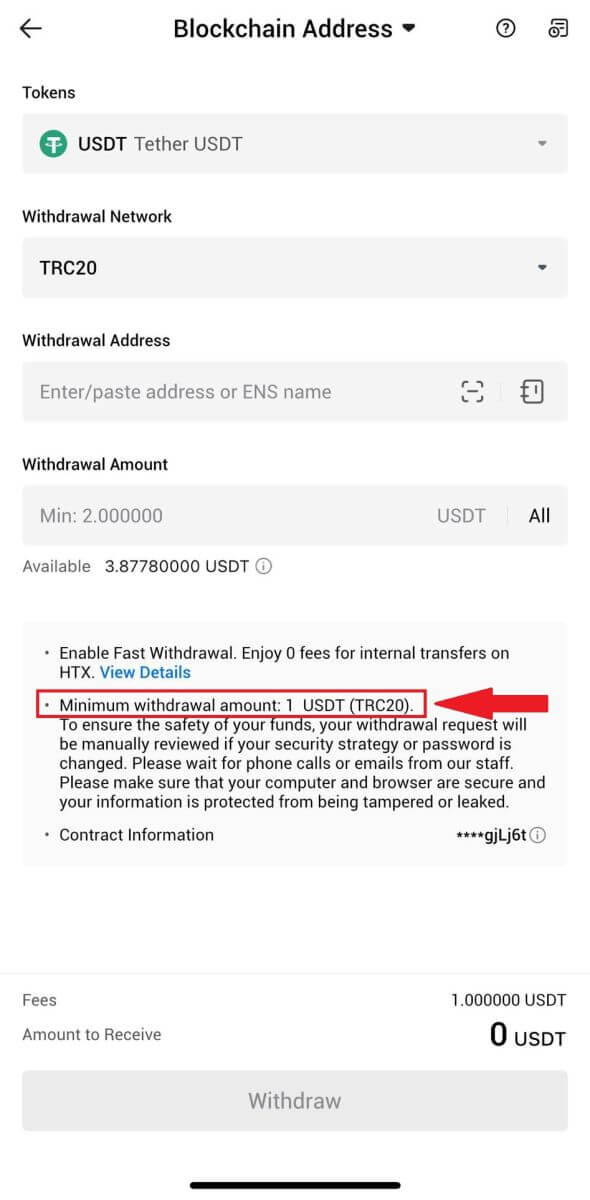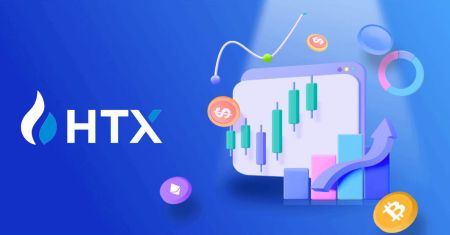Kako trgovati na HTX-u za početnike

Kako se registrovati na HTX
Kako registrirati račun na HTX-u sa e-poštom ili brojem telefona
1. Idite na HTX web stranicu i kliknite na [Sign up] ili [Register Now].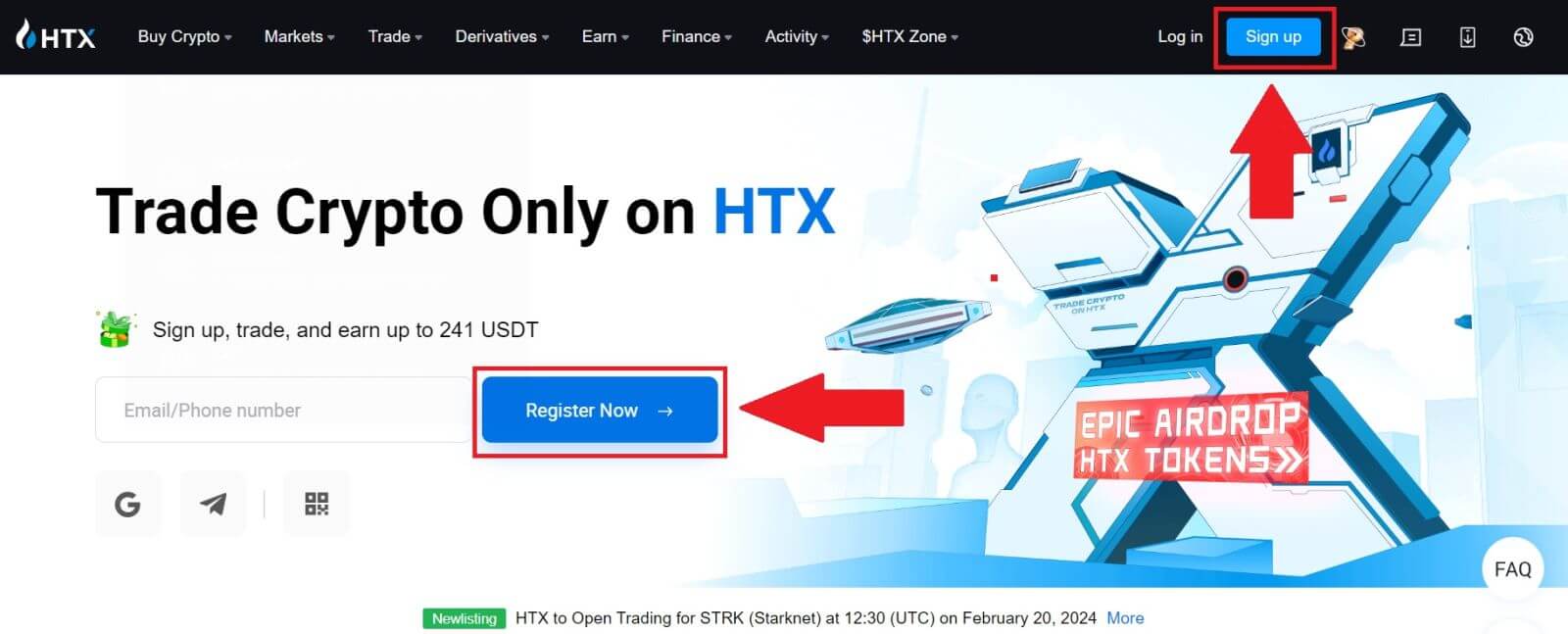
2. Odaberite [E-pošta] ili [Broj telefona] i unesite svoju adresu e-pošte ili broj telefona. Zatim kliknite na [Next].
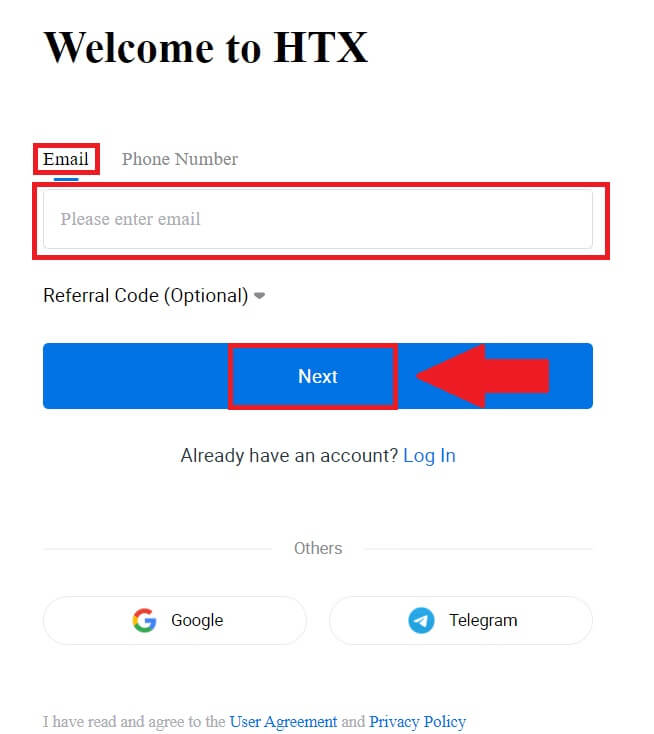
3. Dobit ćete 6-cifreni verifikacioni kod na svoju e-poštu ili broj telefona. Unesite kod i kliknite na [Potvrdi].
Ako niste primili nijedan verifikacioni kod, kliknite na [Ponovo pošalji] . 

4. Kreirajte sigurnu lozinku za svoj nalog i kliknite na [Počnite svoje HTX putovanje].
Bilješka:
- Vaša lozinka mora sadržavati najmanje 8 znakova.
- Najmanje 2 od sljedećeg : brojevi, slova abecede i specijalni znakovi.
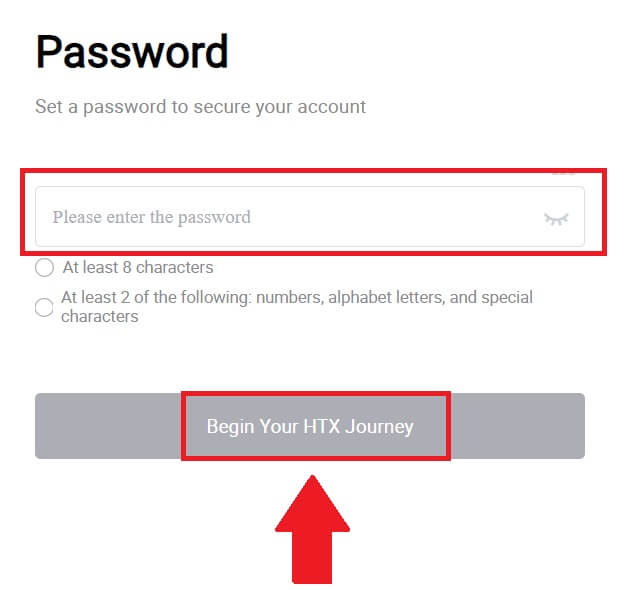
5. Čestitamo, uspješno ste registrirali račun na HTX-u.
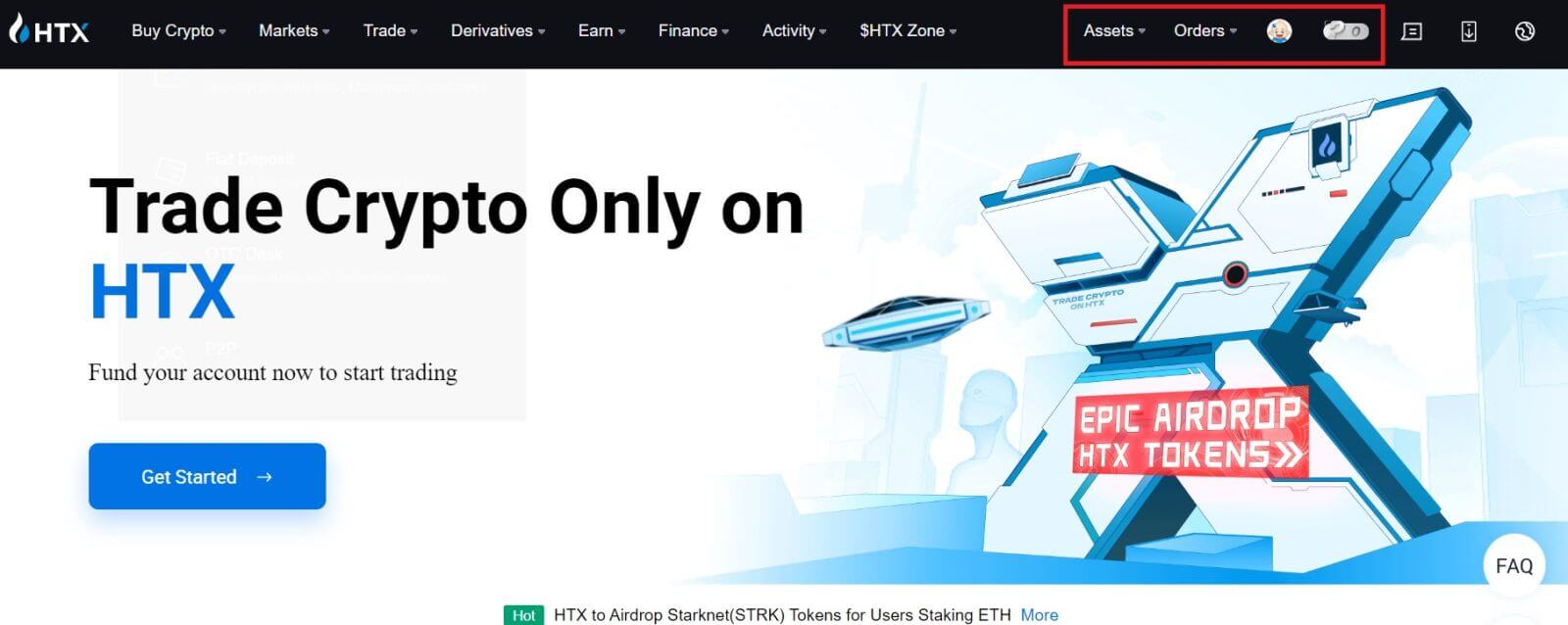
Kako registrirati račun na HTX-u kod Google-a
1. Idite na HTX web stranicu i kliknite na [Sign up] ili [Register Now].
2. Kliknite na dugme [ Google ]. 
3. Otvoriće se prozor za prijavu u koji ćete morati da unesete svoju email adresu i kliknete na [Dalje] . 
4. Zatim unesite lozinku za svoj Google račun i kliknite [Dalje] . 
5. Kliknite na [Nastavi] da potvrdite prijavu sa svojim Google računom.  6. Kliknite na [Create a HTX Account] za nastavak.
6. Kliknite na [Create a HTX Account] za nastavak. 
7. Odaberite [Email] ili [Phone Number] i unesite svoju adresu e-pošte ili broj telefona. Zatim kliknite na [Registriraj se i poveži].

8. Dobit ćete 6-cifreni verifikacioni kod na svoju e-poštu ili broj telefona. Unesite kod i kliknite na [Potvrdi].
Ako niste primili nijedan verifikacioni kod, kliknite na [Ponovo pošalji] . 

9. Kreirajte sigurnu lozinku za svoj nalog i kliknite na [Počnite svoje HTX putovanje].
Bilješka:
- Vaša lozinka mora sadržavati najmanje 8 znakova.
- Najmanje 2 od sljedećeg : brojevi, slova abecede i specijalni znakovi.

10. Čestitamo! Uspješno ste se registrirali na HTX putem Googlea. 
Kako registrirati račun na HTX-u sa Telegramom
1. Idite na HTX web stranicu i kliknite na [Sign up] ili [Register Now].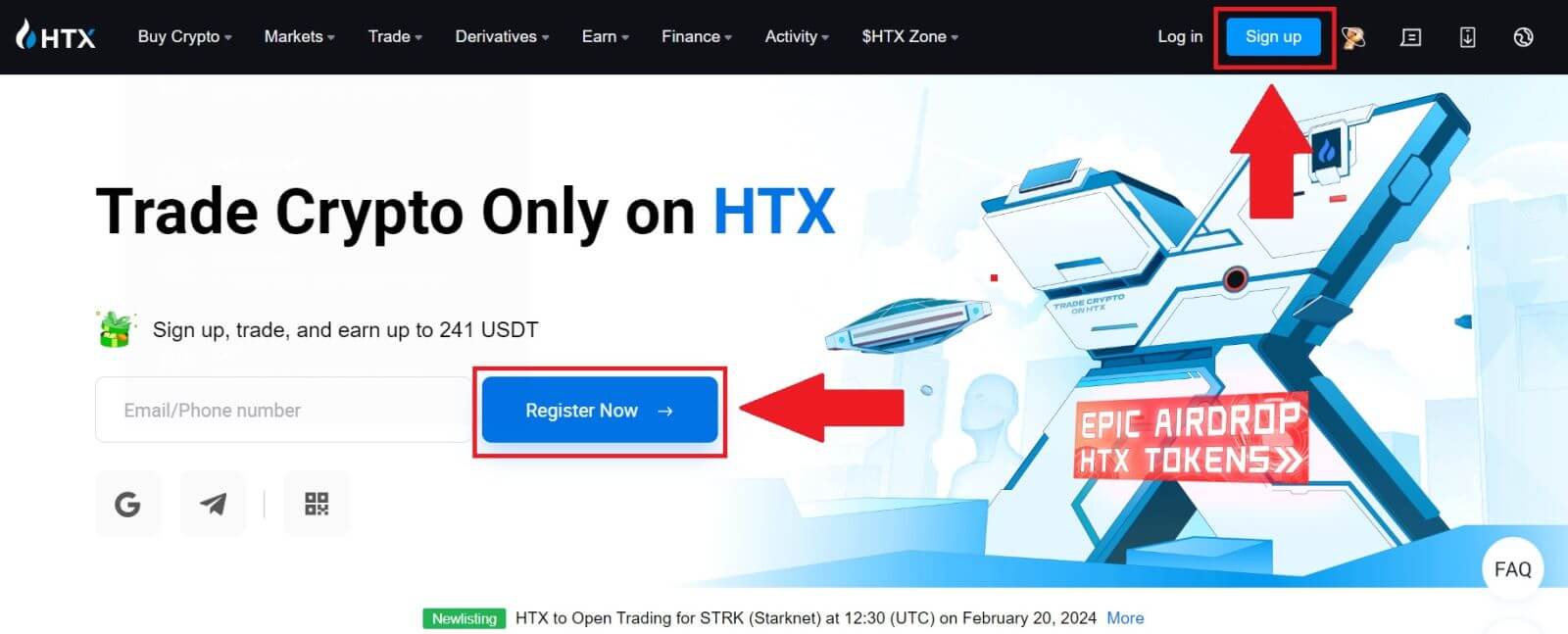
2. Kliknite na dugme [Telegram] .
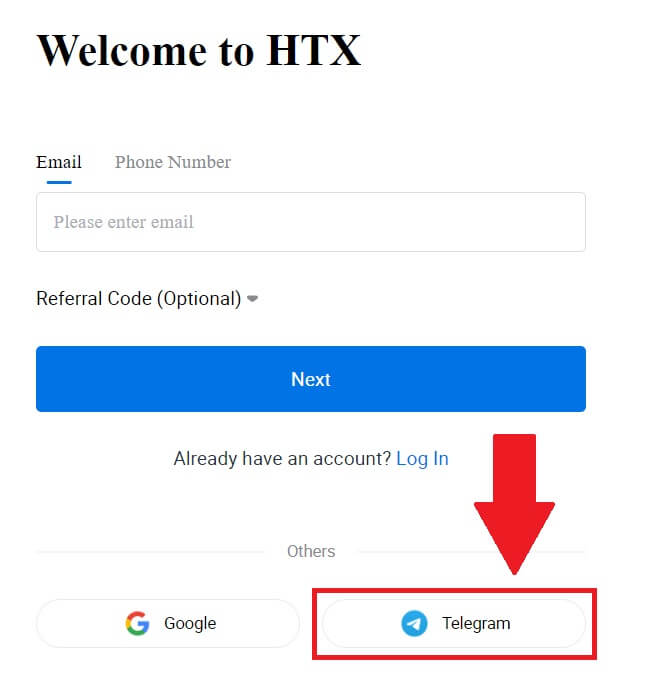
3. Pojavit će se iskačući prozor. Unesite svoj broj telefona da se prijavite na HTX i kliknite na [NEXT].

4. Primit ćete zahtjev u aplikaciji Telegram. Potvrdite taj zahtjev.
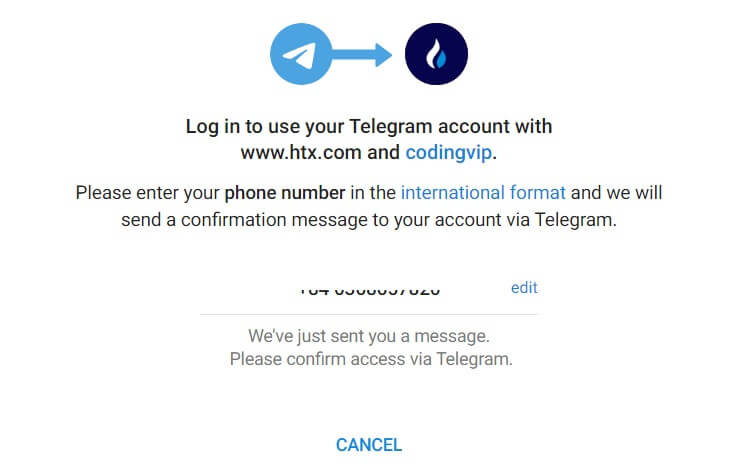
5. Kliknite na [ACCEPT] da nastavite da se prijavite za HTX koristeći Telegram vjerodajnice.
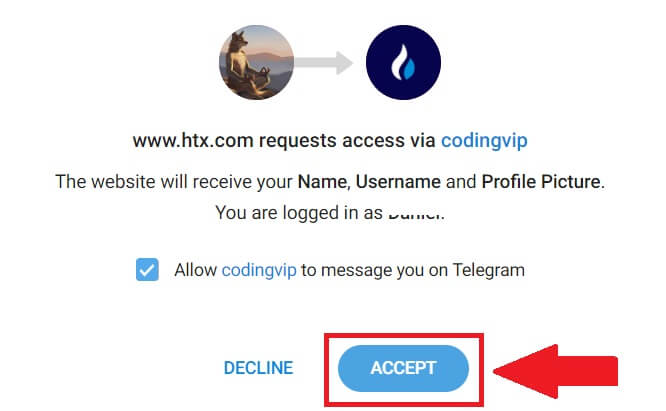
6. Kliknite na [Create a HTX Account] za nastavak. 
7. Odaberite [Email] ili [Phone Number] i unesite svoju adresu e-pošte ili broj telefona. Zatim kliknite na [Registriraj se i poveži].

8. Dobit ćete 6-cifreni verifikacioni kod na svoju e-poštu ili broj telefona. Unesite kod i kliknite na [Potvrdi].
Ako niste primili nijedan verifikacioni kod, kliknite na [Ponovo pošalji] . 

9. Kreirajte sigurnu lozinku za svoj nalog i kliknite na [Počnite svoje HTX putovanje].
Bilješka:
- Vaša lozinka mora sadržavati najmanje 8 znakova.
- Najmanje 2 od sljedećeg : brojevi, slova abecede i specijalni znakovi.
 10. Čestitamo! Uspješno ste se registrovali na HTX putem Telegrama.
10. Čestitamo! Uspješno ste se registrovali na HTX putem Telegrama. 
Kako registrirati račun na HTX aplikaciji
1. Morate instalirati HTX aplikaciju iz Google Play Store- a ili App Store- a da kreirate račun za trgovanje.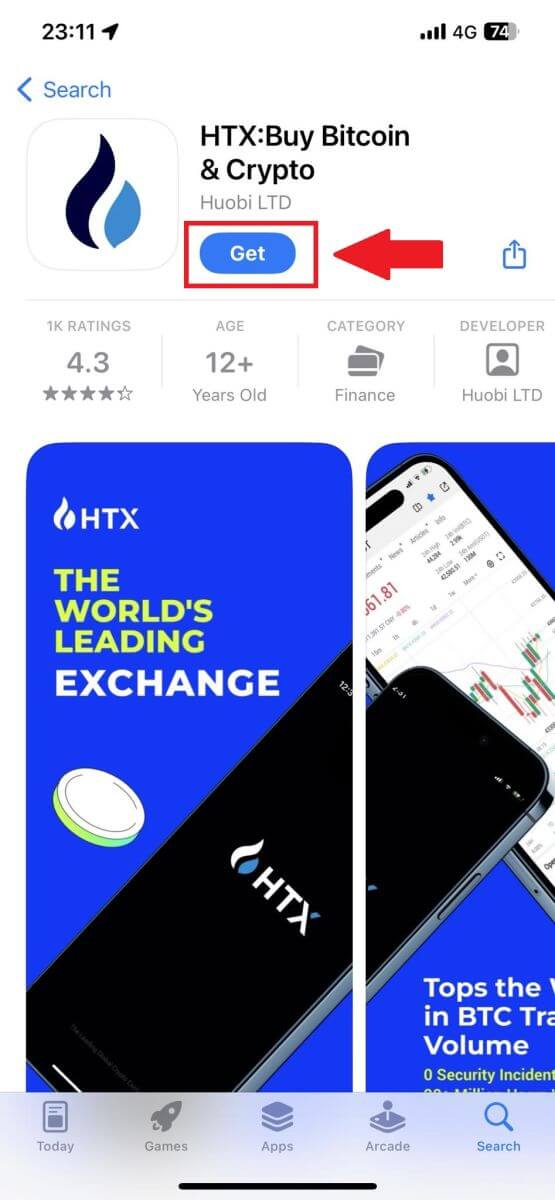
2. Otvorite aplikaciju HTX i dodirnite [Prijavite se/Prijavite se] .
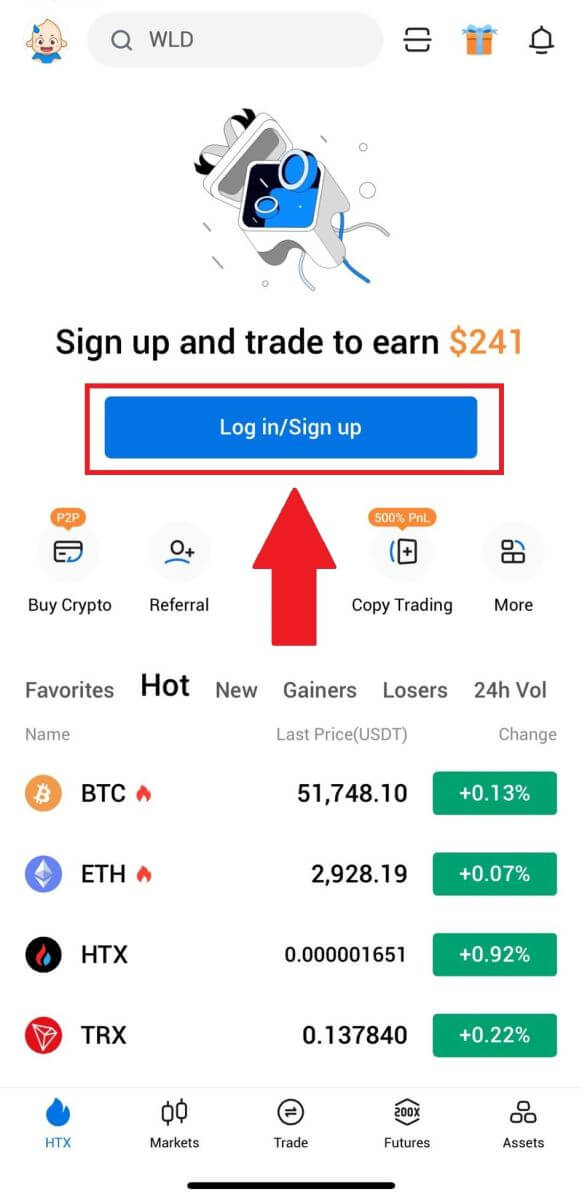
3. Unesite svoju e-poštu/broj mobilnog telefona i kliknite na [Dalje].

4. Dobit ćete 6-cifreni verifikacioni kod na svoju e-poštu ili broj telefona. Unesite kod za nastavak
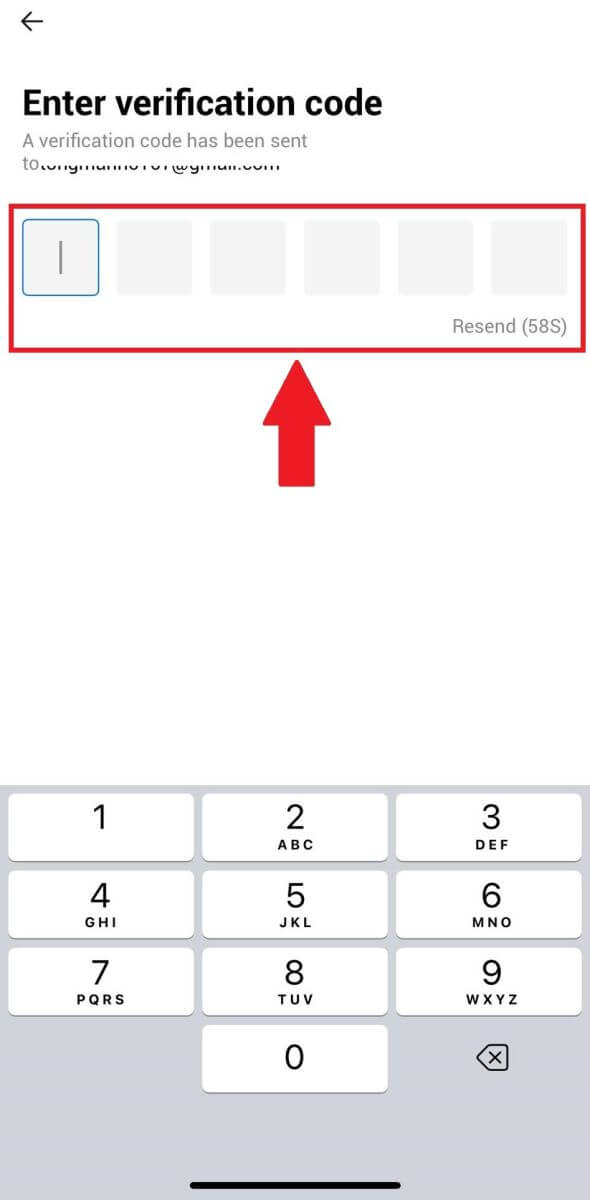
5. Kreirajte sigurnu lozinku za svoj račun i kliknite na [Registracija je završena].
Bilješka:
- Vaša lozinka mora sadržavati najmanje 8 znakova.
- Najmanje 2 od sljedećeg : brojevi, slova abecede i specijalni znakovi.
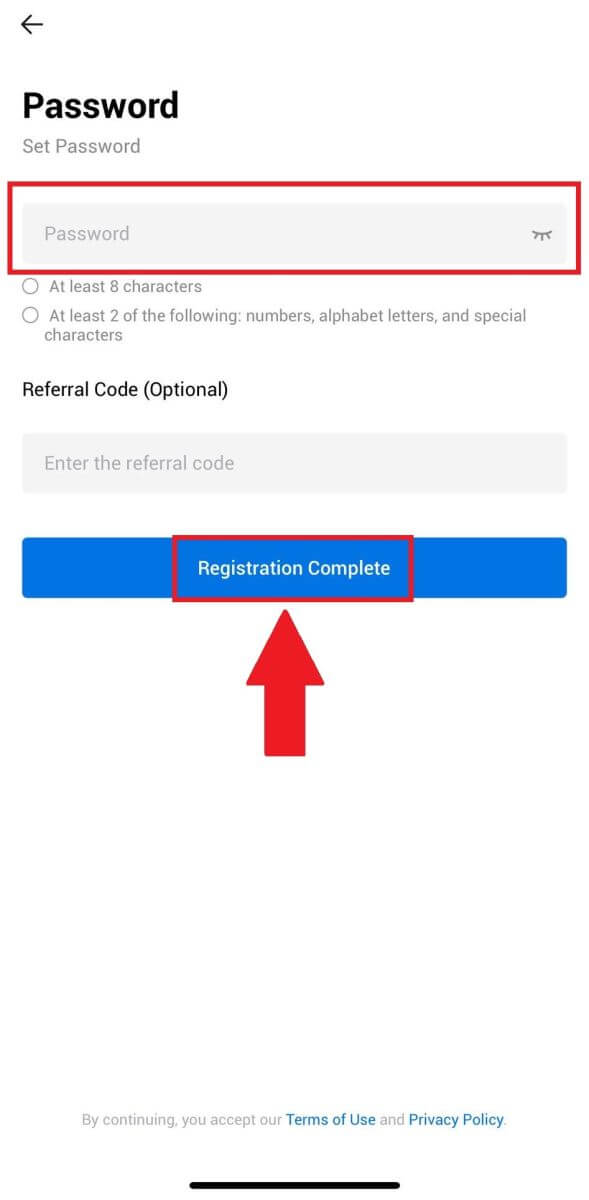
6. Čestitamo, uspješno ste se registrovali na HTX App.
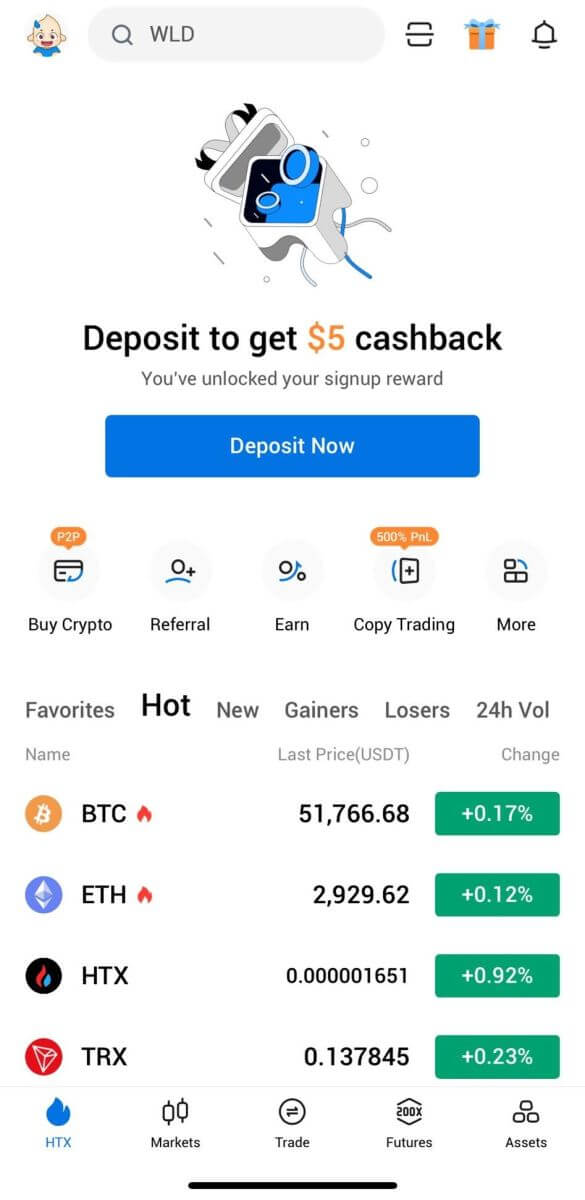
Ili se možete prijaviti na HTX aplikaciju koristeći druge metode.
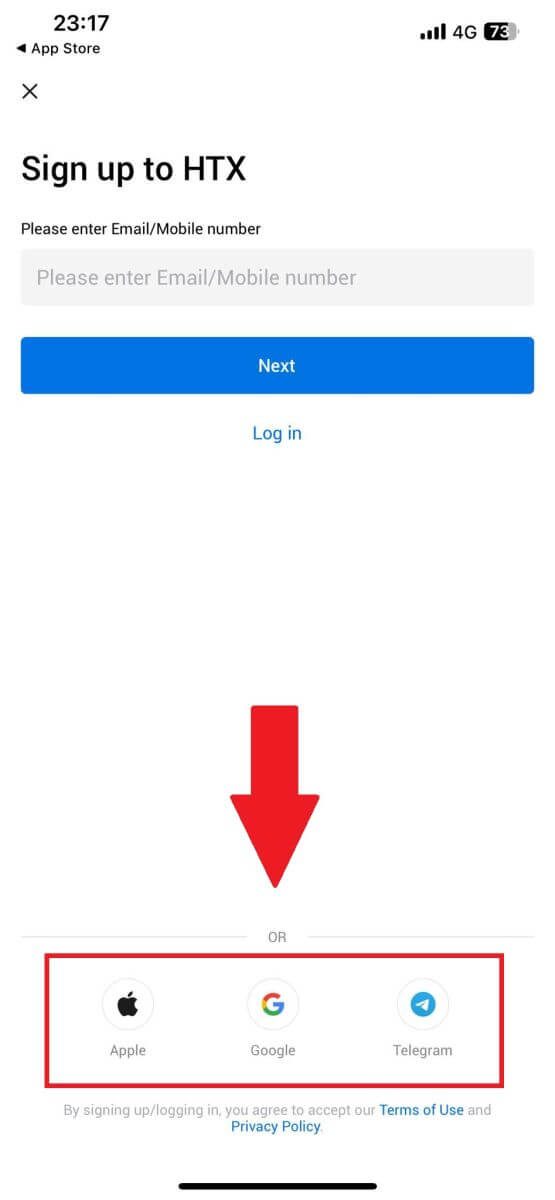
Kako verificirati HTX račun
Šta je KYC HTX?
KYC je skraćenica od Know Your Customer, naglašavajući temeljno razumijevanje kupaca, uključujući provjeru njihovog pravog imena.
Zašto je KYC važan?
- KYC služi za jačanje sigurnosti vaše imovine.
- Različiti nivoi KYC-a mogu otključati različite dozvole za trgovanje i pristup finansijskim aktivnostima.
- Ispunjavanje KYC-a je od suštinskog značaja za podizanje limita jedne transakcije i za kupovinu i za povlačenje sredstava.
- Ispunjavanje KYC zahtjeva može povećati prednosti koje proizlaze iz budućih bonusa.
Kako dovršiti verifikaciju identiteta na HTX-u (web stranica)
Provjera osnovnih dozvola L1 na HTX-u
1. Idite na HTX web stranicu i kliknite na ikonu profila. 
2. Kliknite na [Osnovna potvrda] za nastavak. 
3. U odeljku Lična verifikacija, kliknite na [Verifikuj sada].
4. U odjeljku L1 Basic Permission, kliknite na [Verify Now] za nastavak .
5. Popunite sve donje informacije i kliknite na [Pošalji].
6. Nakon podnošenja podataka koje ste popunili, završili ste verifikaciju L1 dozvola. 
L2 provjera osnovnih dozvola na HTX-u
1. Idite na HTX web stranicu i kliknite na ikonu profila. 
2. Kliknite na [Osnovna potvrda] za nastavak. 
3. U odeljku Lična verifikacija, kliknite na [Verifikuj sada].
4. U odeljku L2 Basic Permission, kliknite na [Verify Now] da nastavite .
Napomena: Morate završiti L1 verifikaciju da nastavite L2 verifikaciju.
5. Odaberite vrstu dokumenta i zemlju izdavanja dokumenta.
Započnite snimanjem fotografije svog dokumenta. Nakon toga, otpremite jasne slike i prednje i poleđine vaše lične karte u označena polja. Kada obje slike budu jasno vidljive u dodijeljenim okvirima, kliknite na [Pošalji] da nastavite.
6. Nakon toga, pričekajte da HTX tim pregleda, i završili ste verifikaciju L2 dozvola.
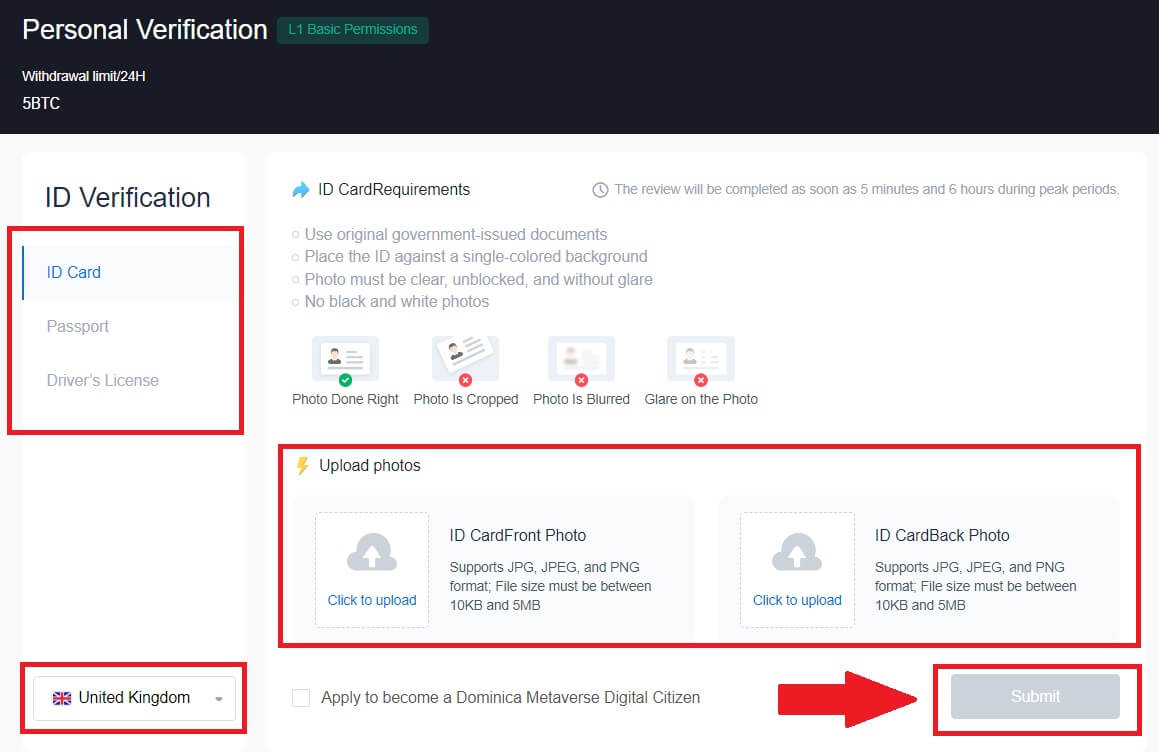
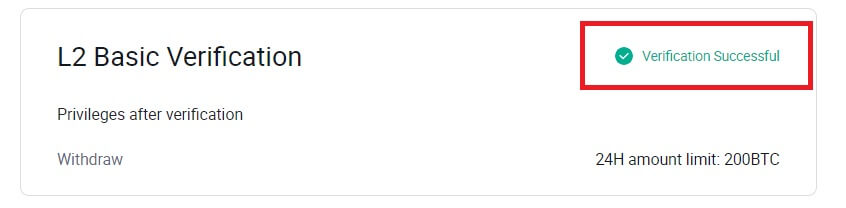
L3 napredna provjera dozvole na HTX-u
1. Idite na HTX web stranicu i kliknite na ikonu profila.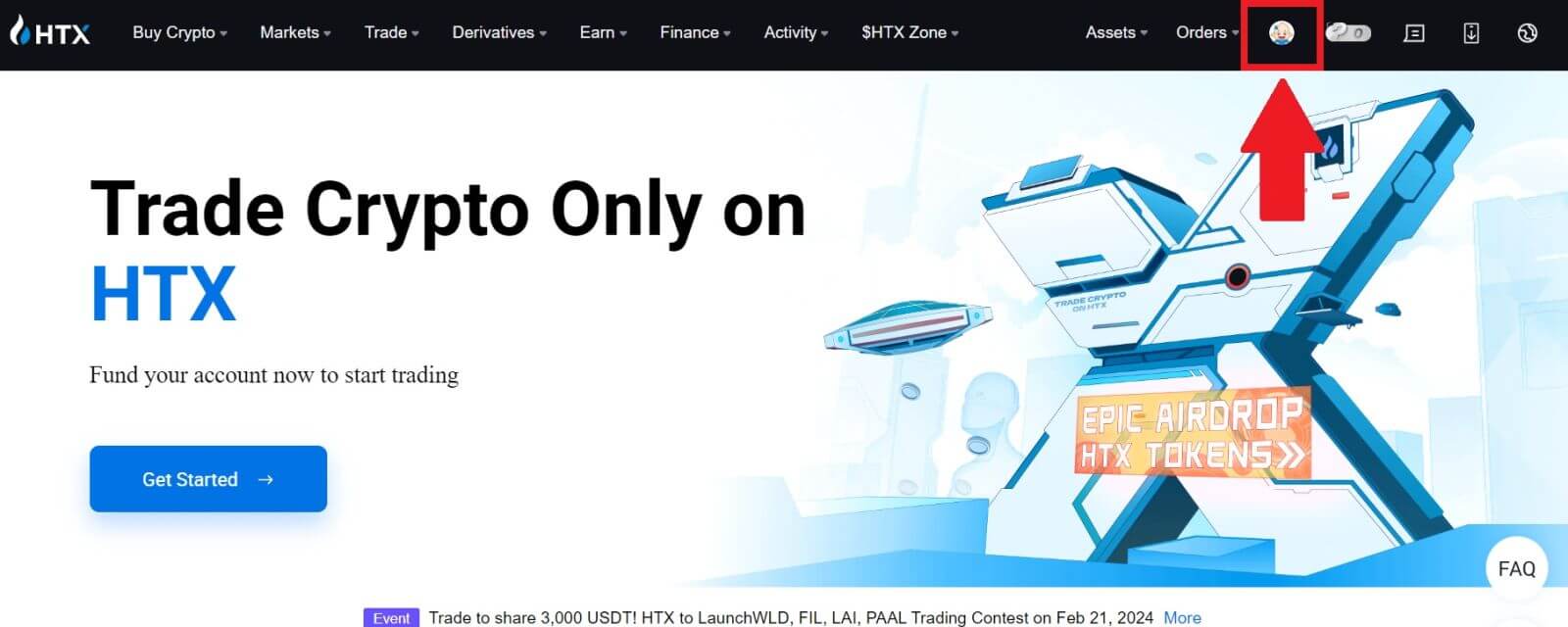
2. Kliknite na [Osnovna potvrda] za nastavak.
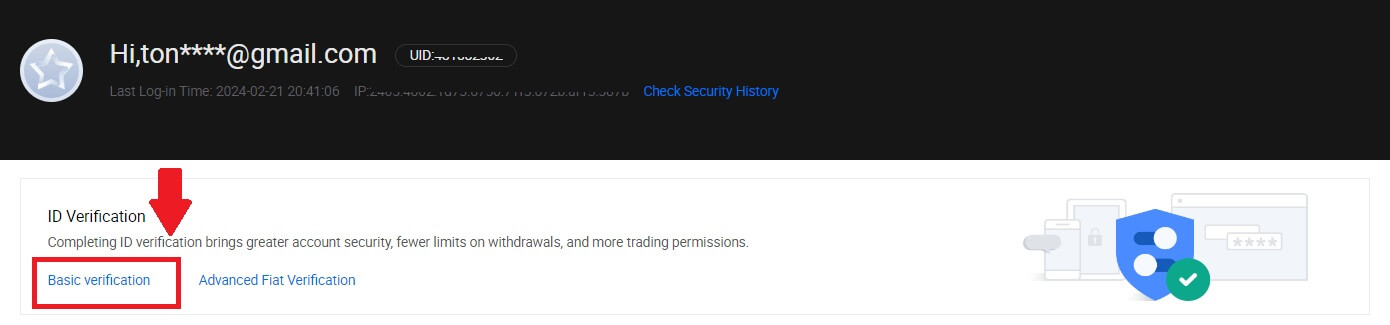
3. U odeljku Lična verifikacija, kliknite na [Verifikuj sada].
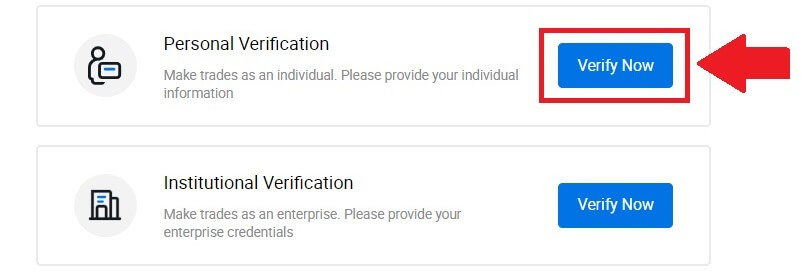
4. U odjeljku L3 Advanced Permission, kliknite na [Verify Now] za nastavak .
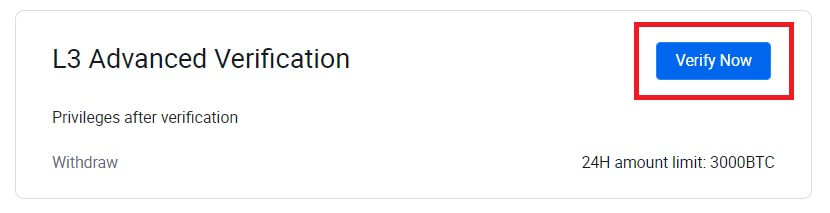 5. Za ovu L3 verifikaciju, morate preuzeti i otvoriti HTX aplikaciju na svom telefonu da nastavite.
5. Za ovu L3 verifikaciju, morate preuzeti i otvoriti HTX aplikaciju na svom telefonu da nastavite. 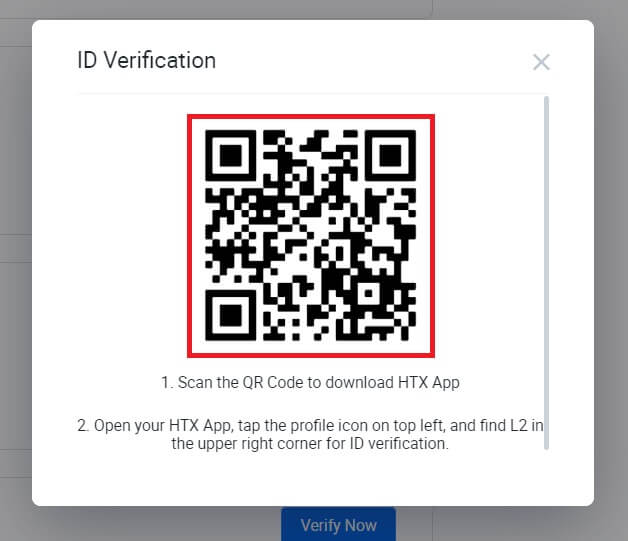
6. Prijavite se na svoju HTX aplikaciju, dodirnite ikonu profila u gornjem lijevom kutu i dodirnite [L2] za verifikaciju ID-a.
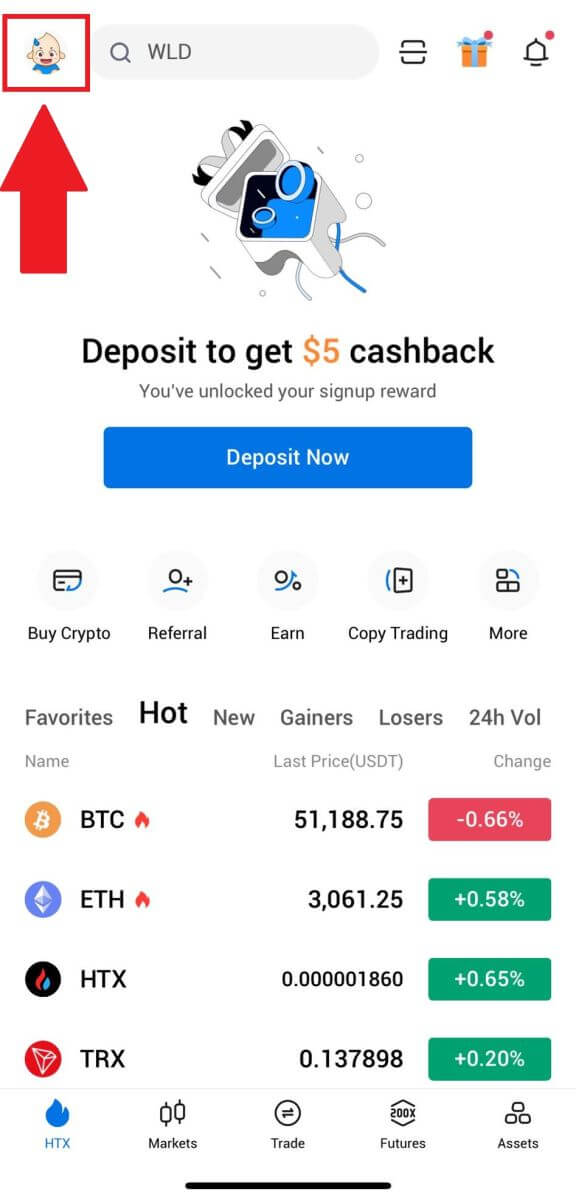
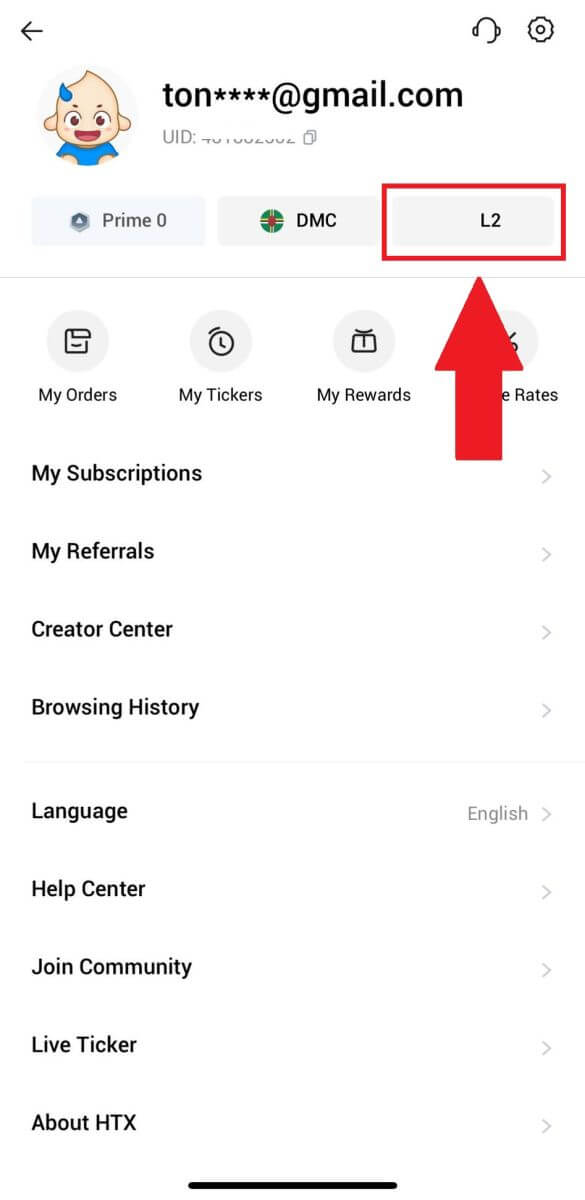
7. U odjeljku L3 Verifikacija, dodirnite [Verify].
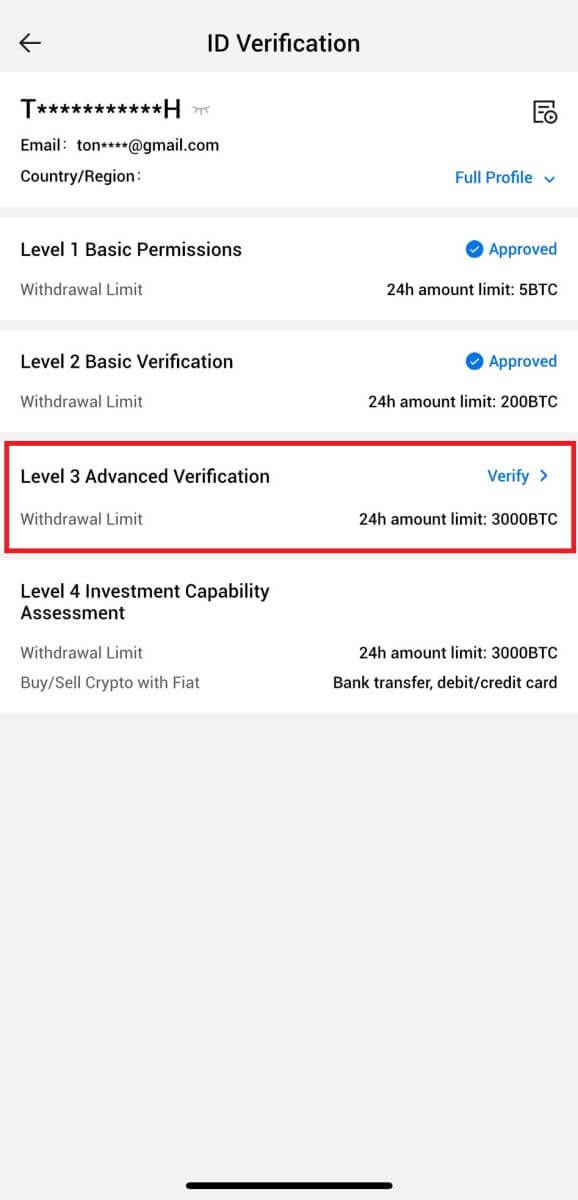
8. Dovršite prepoznavanje lica da nastavite proces.

9. Verifikacija nivoa 3 će biti uspješna nakon što vaša prijava bude odobrena.
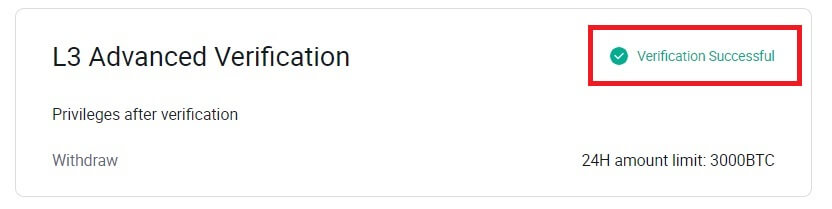
L4 Verifikacija procjene sposobnosti ulaganja na HTX
1. Idite na HTX web stranicu i kliknite na ikonu profila.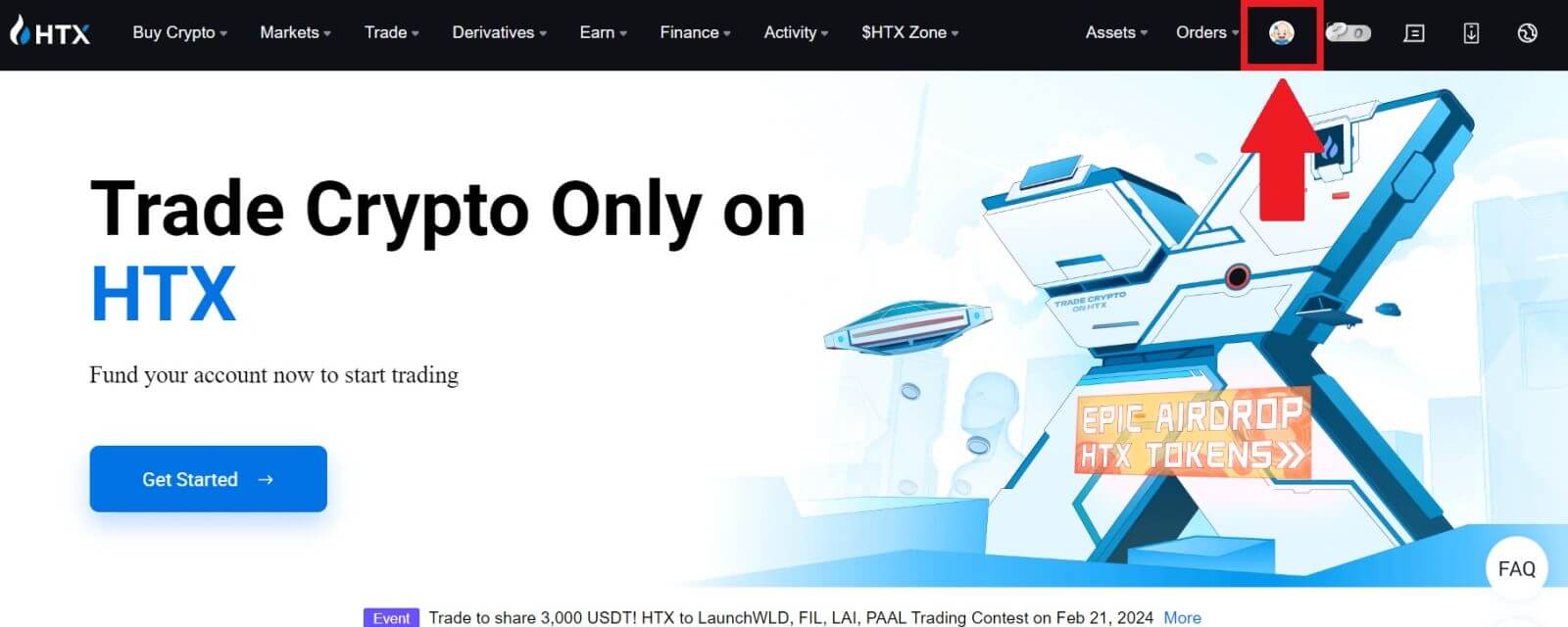
2. Kliknite na [Osnovna potvrda] za nastavak.
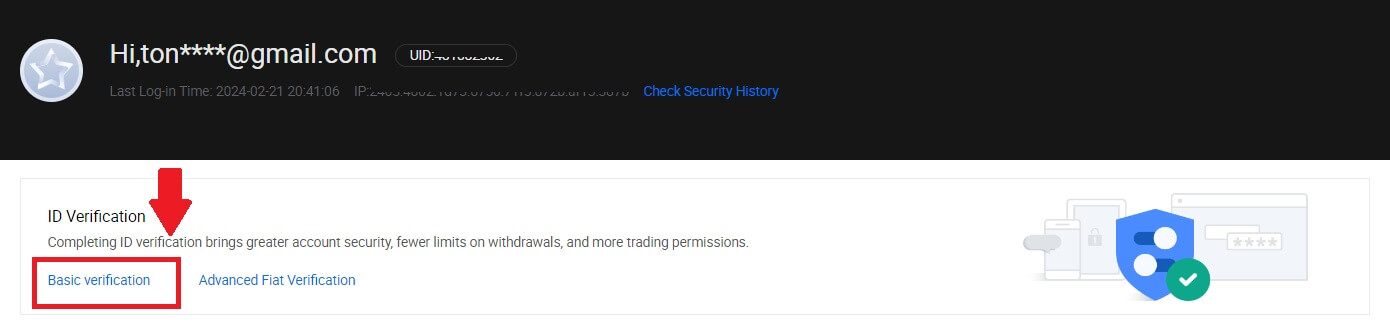
3. U odeljku Lična verifikacija, kliknite na [Verifikuj sada].
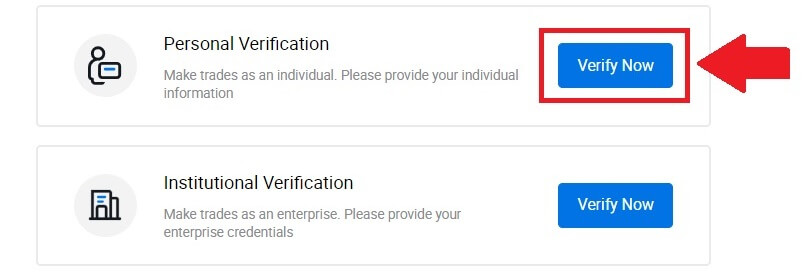
4. U odeljku L4, kliknite na [Verify Now] da nastavite .
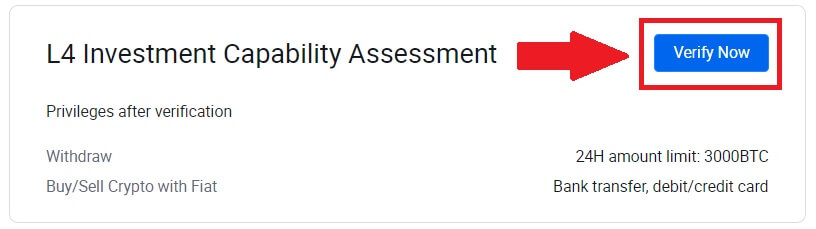
5. Pogledajte sljedeće zahtjeve i sve podržane dokumente, popunite donje informacije i kliknite na [Pošalji].
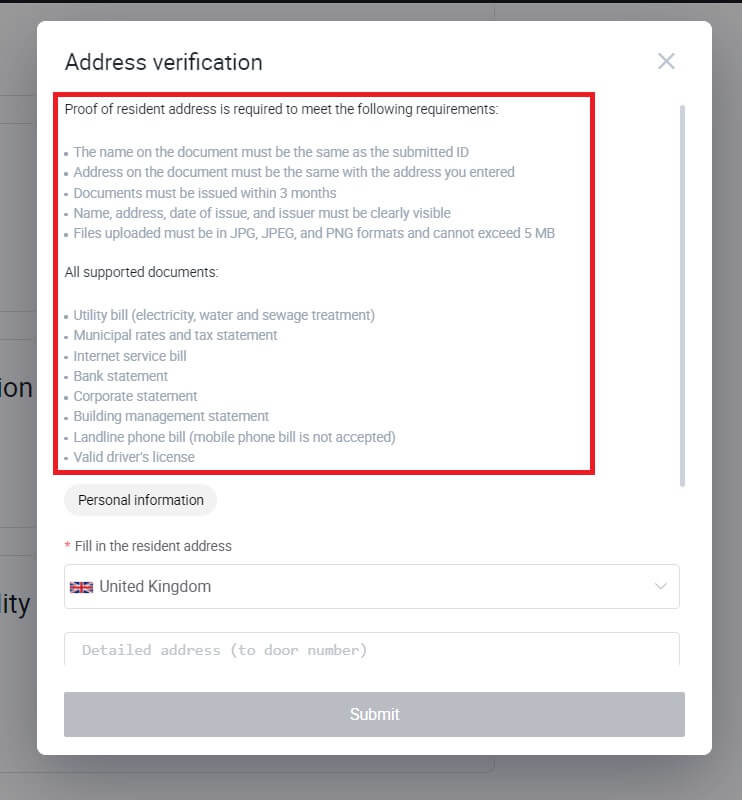
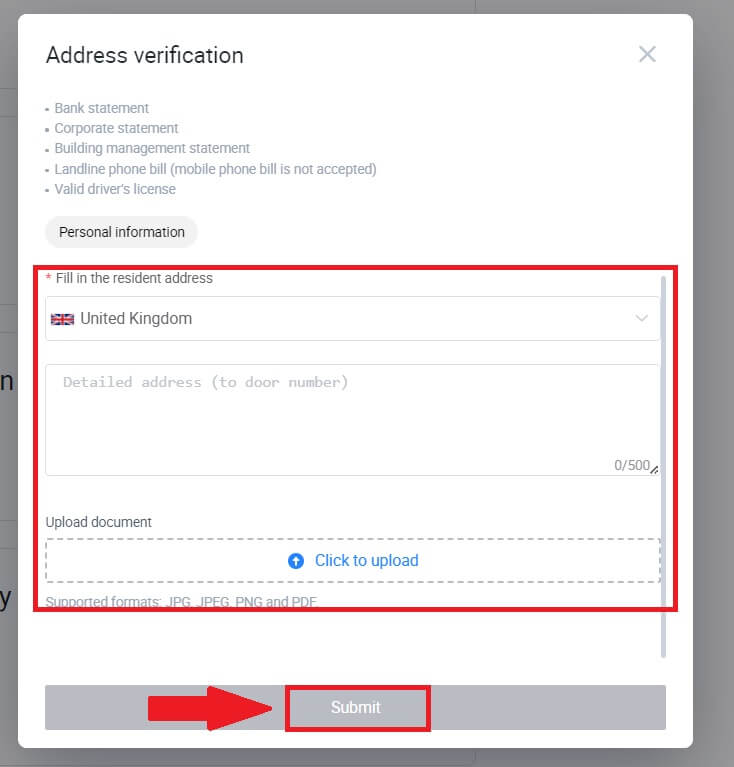
6. Nakon toga, uspješno ste završili L4 procjenu sposobnosti ulaganja.
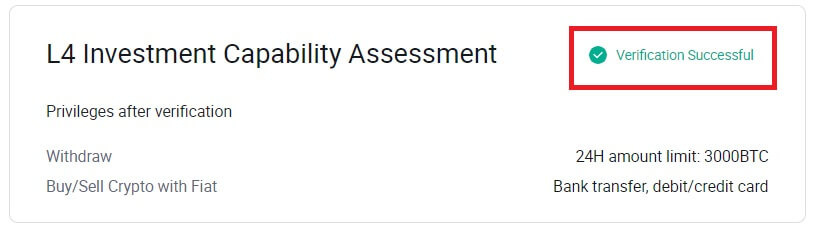
Kako završiti verifikaciju identiteta na HTX-u (aplikacija)
Provjera osnovnih dozvola L1 na HTX-u
1. Prijavite se na svoju HTX aplikaciju, dodirnite ikonu profila u gornjem lijevom kutu.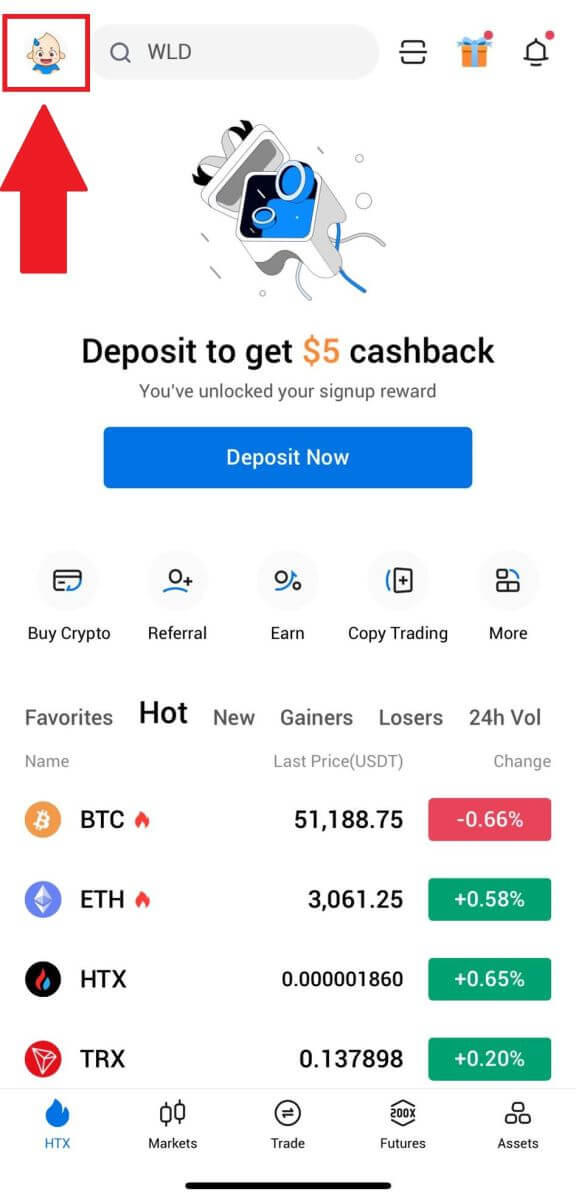
2. Dodirnite [Neprovjereno] za nastavak.
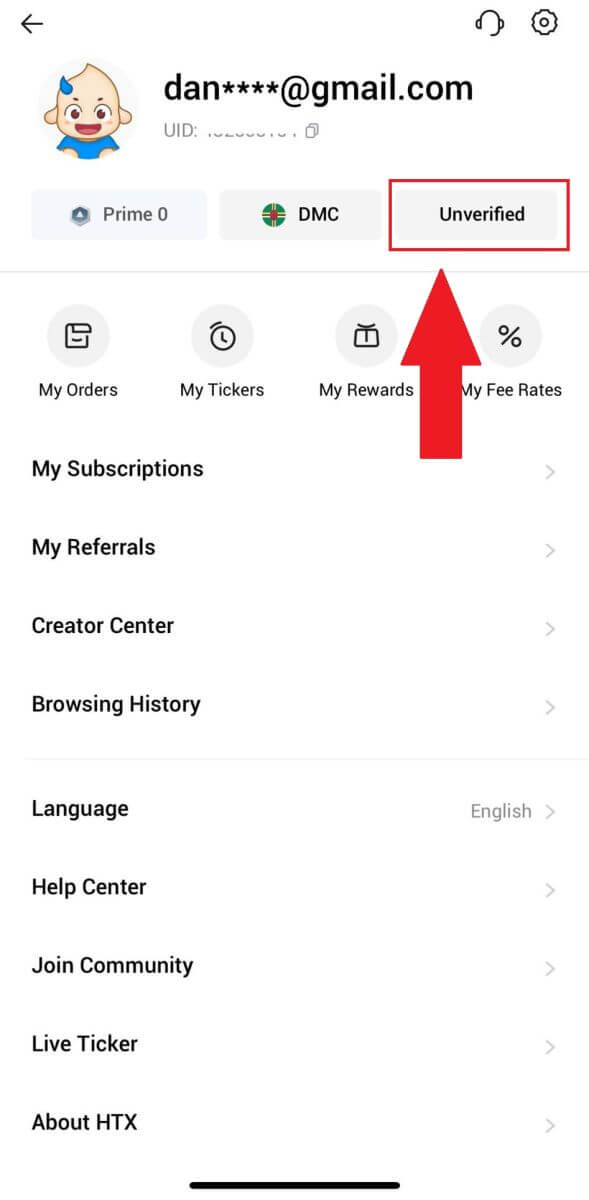
3. U odeljku Basic Permission nivoa 1, dodirnite [Verify].
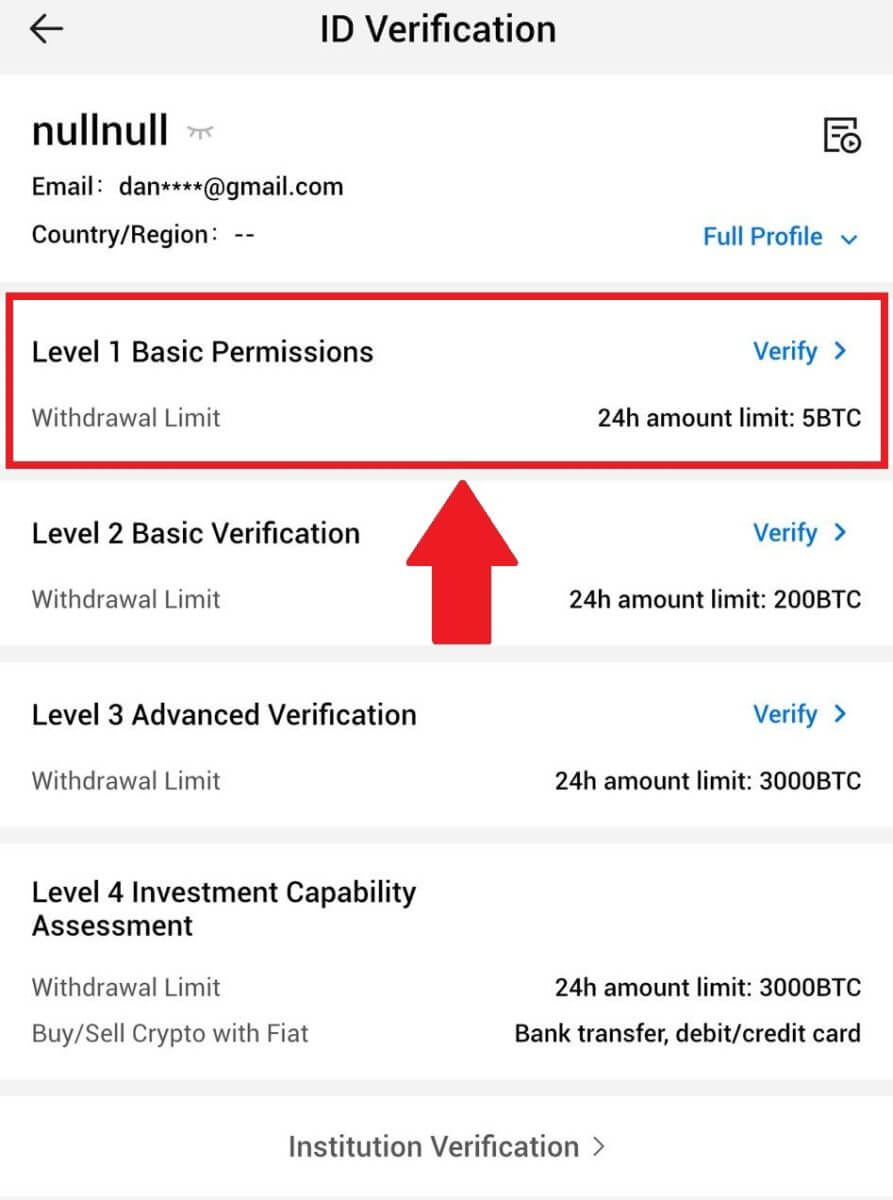
4. Popunite sve donje informacije i dodirnite [Pošalji].
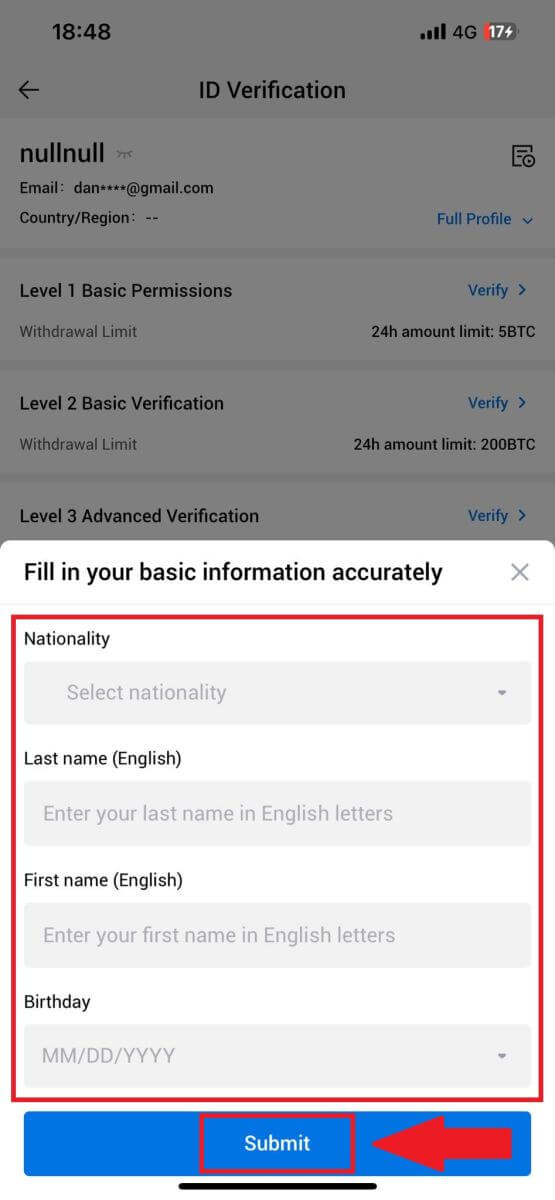
5. Nakon podnošenja podataka koje ste popunili, završili ste verifikaciju L1 dozvola.
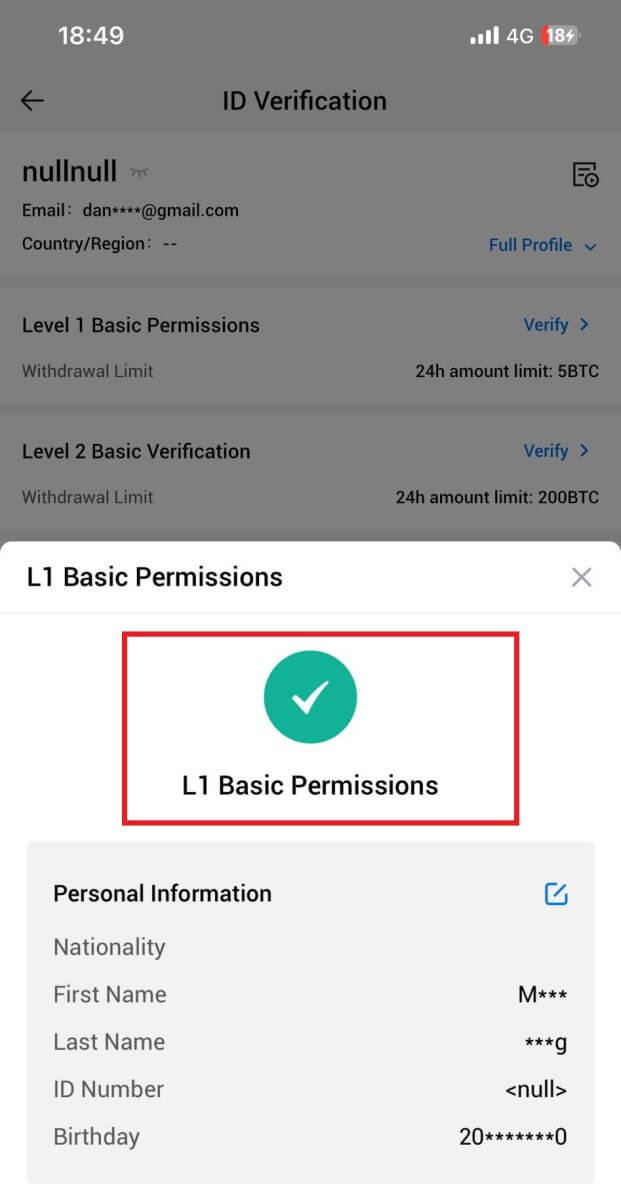
L2 provjera osnovnih dozvola na HTX-u
1. Prijavite se na svoju HTX aplikaciju, dodirnite ikonu profila u gornjem lijevom kutu. 
2. Dodirnite [Neprovjereno] za nastavak. 
3. U odeljku Basic Permission nivoa 2, dodirnite [Verify].
4. Odaberite vrstu dokumenta i zemlju izdavanja dokumenta. Zatim dodirnite [Dalje].
5. Započnite snimanjem fotografije vašeg dokumenta. Nakon toga, otpremite jasne slike i prednje i poleđine vaše lične karte u označena polja. Kada obje slike budu jasno vidljive u dodijeljenim okvirima, dodirnite [Pošalji] da nastavite. 
6. Nakon toga, pričekajte da HTX tim pregleda, i završili ste verifikaciju L2 dozvola.
L3 napredna provjera dozvola na HTX-u
1. Prijavite se na svoju HTX aplikaciju, dodirnite ikonu profila u gornjem lijevom kutu. 
2. Dodirnite [L2] za nastavak.

3. U odjeljku L3 Verifikacija, dodirnite [Verificiraj].
4. Dovršite prepoznavanje lica da nastavite proces. 
5. Verifikacija nivoa 3 će biti uspješna nakon što vaša prijava bude odobrena. 
L4 Verifikacija procjene sposobnosti ulaganja na HTX
1. Prijavite se na svoju HTX aplikaciju, dodirnite ikonu profila u gornjem lijevom kutu. 
2. Dodirnite [L3] za nastavak.

3. U odjeljku L4 Procjena sposobnosti ulaganja, dodirnite [Verificiraj].
4. Pogledajte sljedeće zahtjeve i sve podržane dokumente, popunite donje informacije i dodirnite [Pošalji].
 5. Nakon toga, uspješno ste završili L4 procjenu sposobnosti ulaganja.
5. Nakon toga, uspješno ste završili L4 procjenu sposobnosti ulaganja. 
Kako uplatiti/kupiti kripto u HTX-u
Kako kupiti Crypto putem kreditne/debitne kartice na HTX-u
Kupite kriptovalute putem kreditne/debitne kartice na HTX-u (web stranica)
1. Prijavite se na svoj HTX , kliknite na [Kupi kripto] i odaberite [Brza trgovina].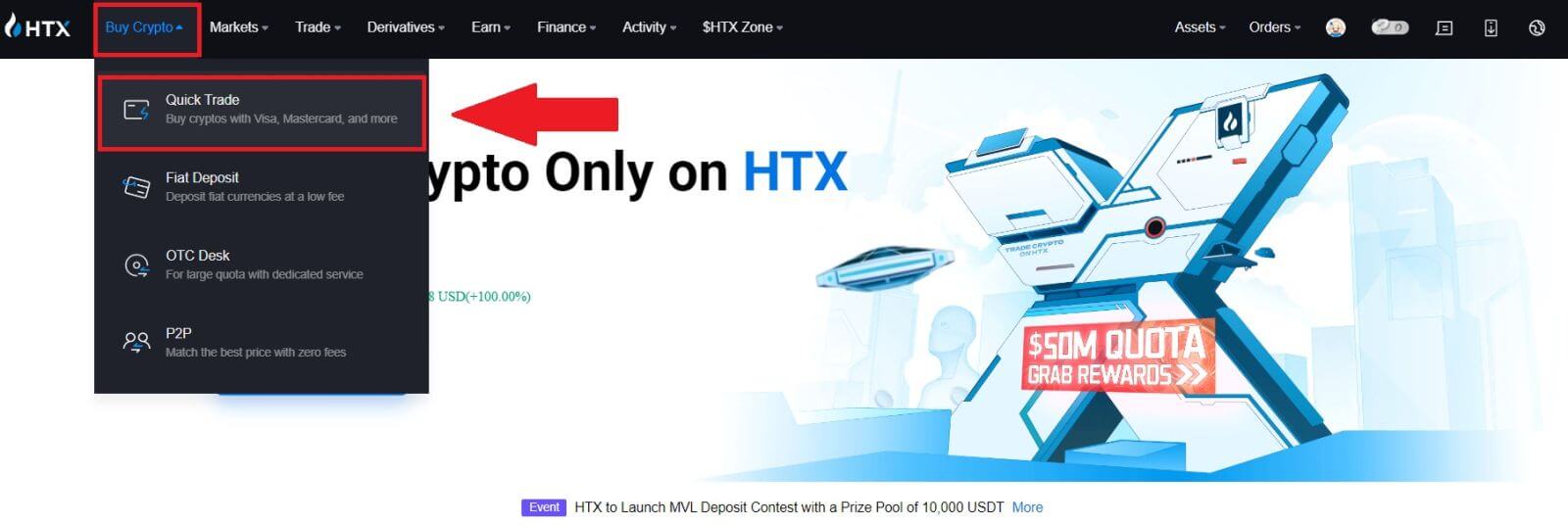
2. Odaberite fiat valutu za plaćanje i kriptovalutu koju želite kupiti. Unesite željeni iznos ili količinu kupovine.
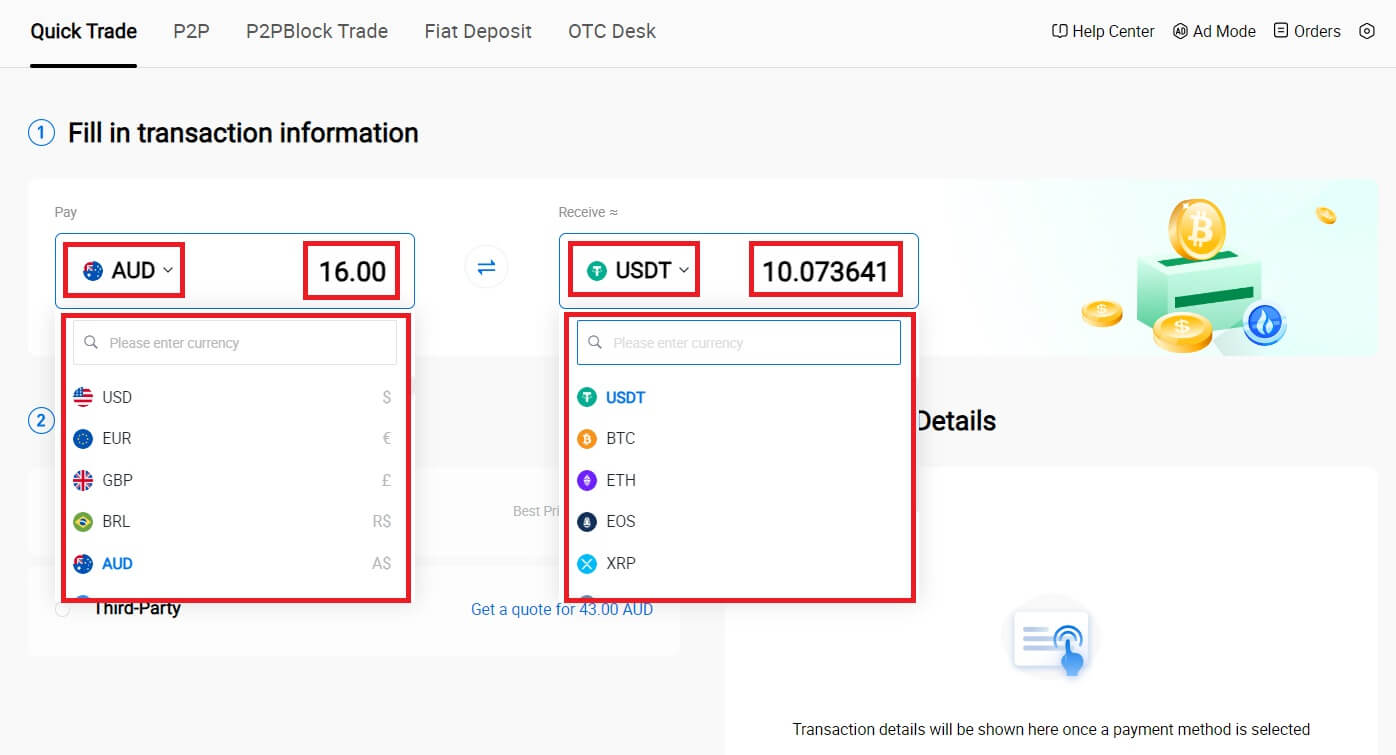
3. Odaberite kreditnu/debitnu karticu kao način plaćanja.
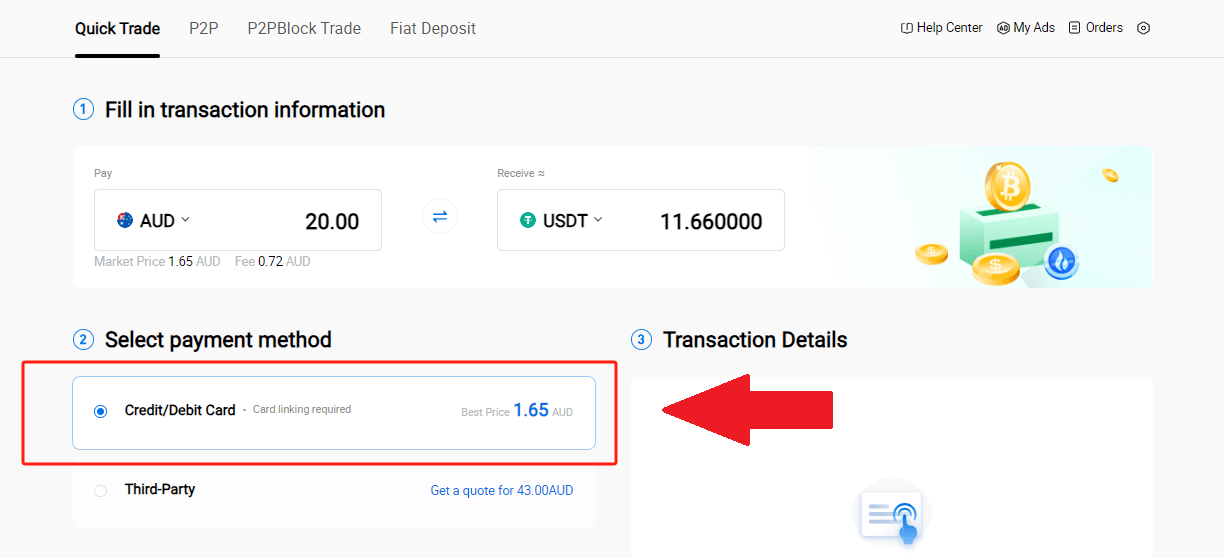
4. Ako ste novi u plaćanju kreditnom/debitnom karticom, prvo morate povezati svoju kreditnu/debitnu karticu.
Kliknite na Link sada da pristupite stranici za potvrdu kartice i pružite potrebne informacije. Kliknite na [Potvrdi] nakon što popunite detalje.
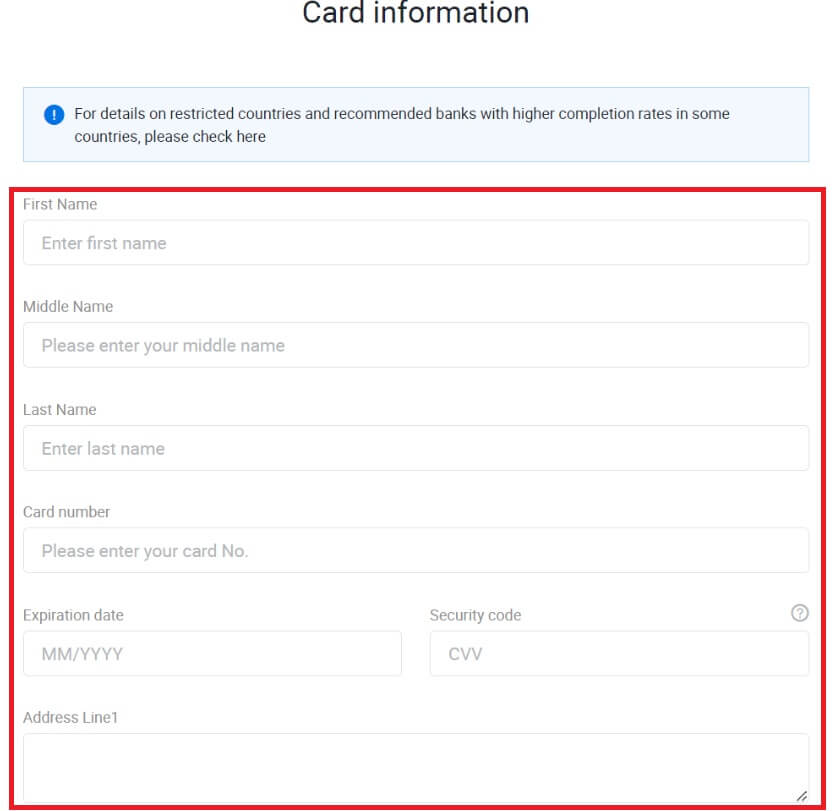
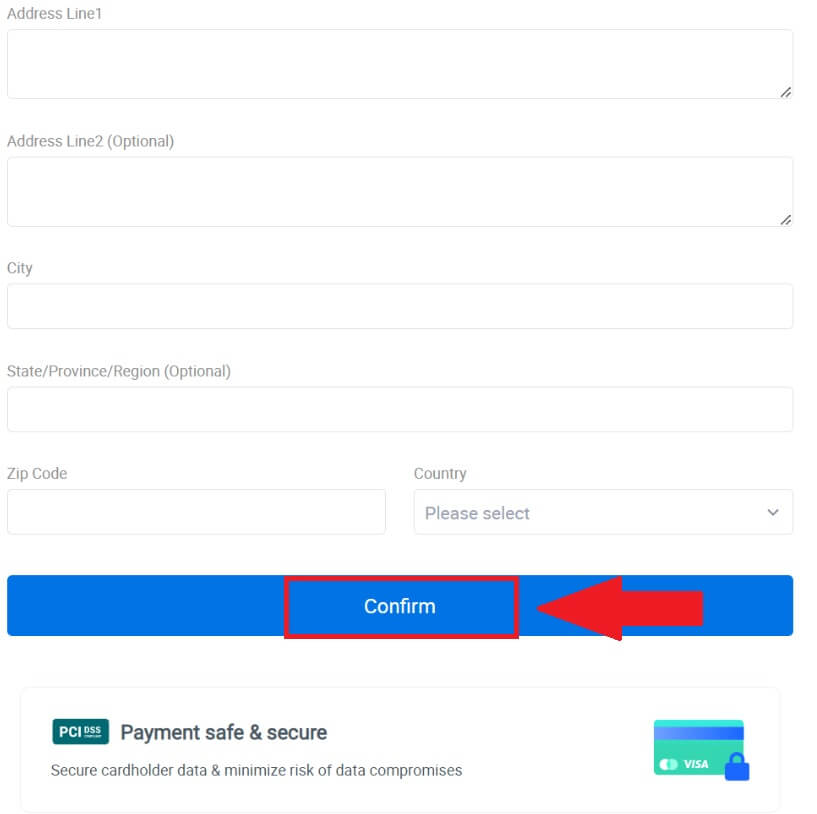
5. Nakon uspješnog povezivanja vaše kartice, provjerite podatke o vašoj transakciji. Ako je sve ispravno, kliknite na [Plati...] .
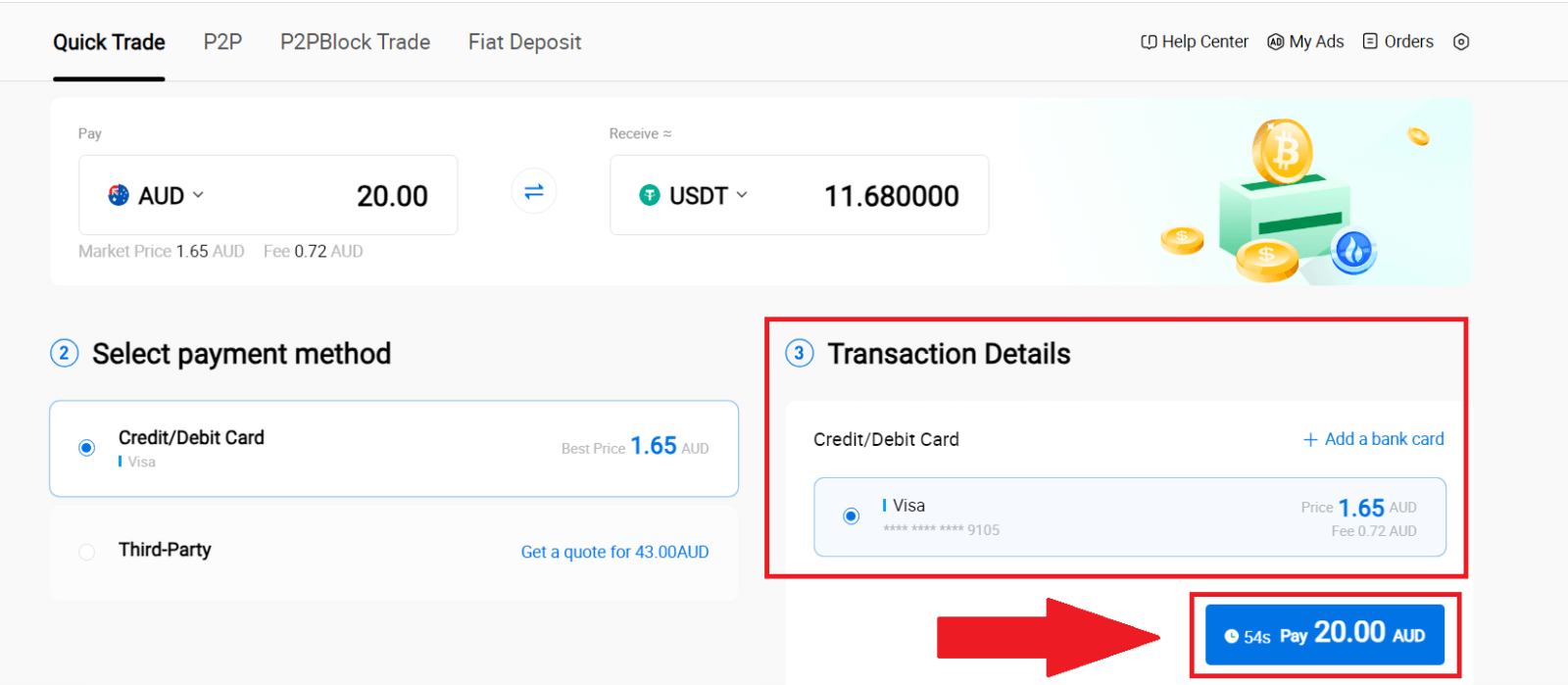
6. Da biste osigurali sigurnost vaših sredstava, molimo vas da popunite CVV verifikaciju. Unesite sigurnosni kod ispod i kliknite na [Potvrdi].
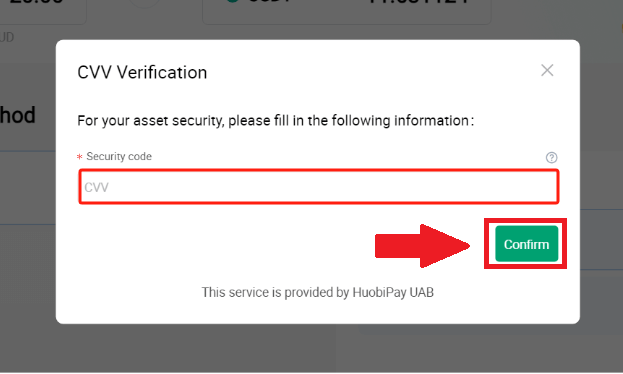
7. Samo sačekajte trenutak da završite transakciju. Nakon toga, uspješno ste kupili kriptovalute preko HTX-a.
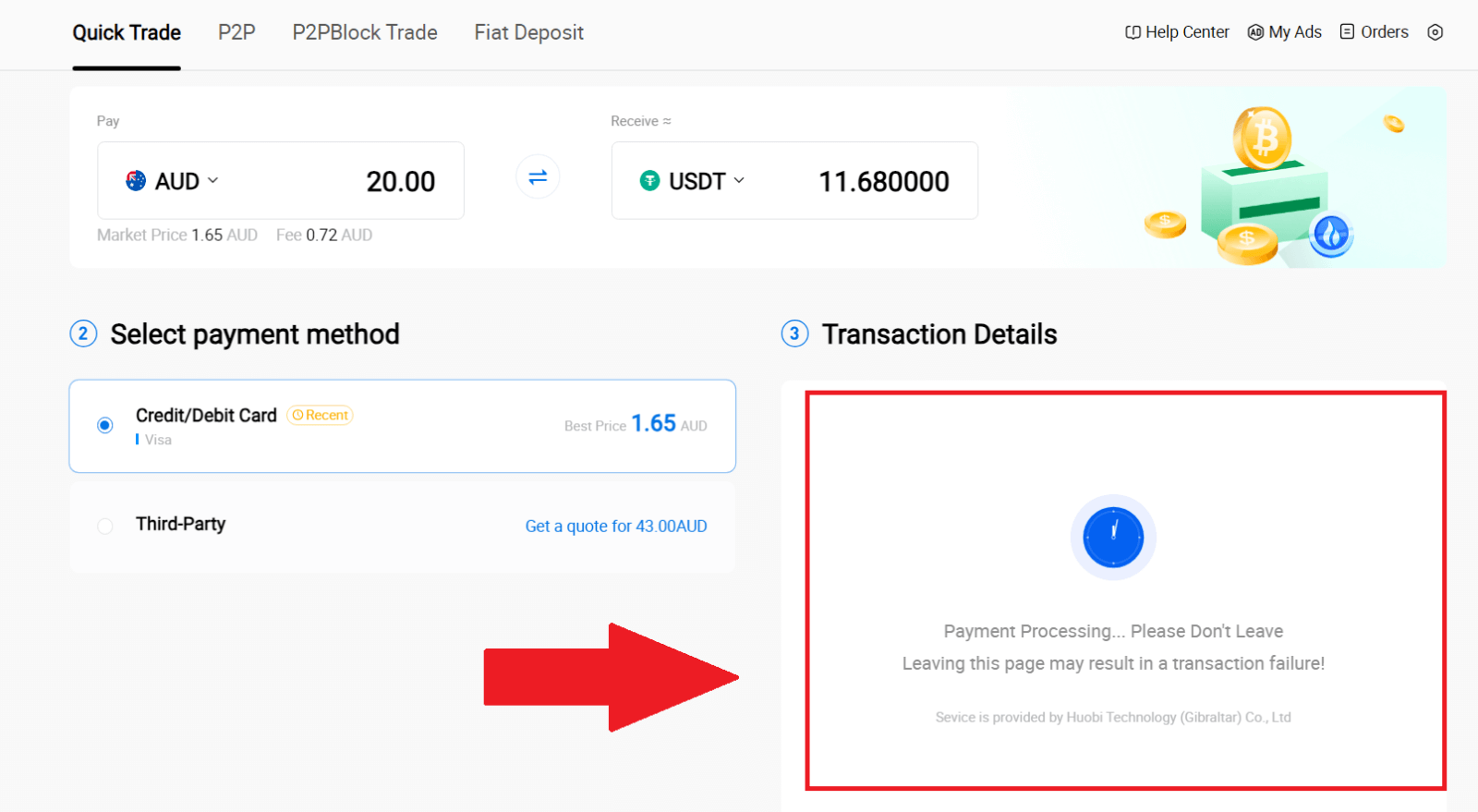
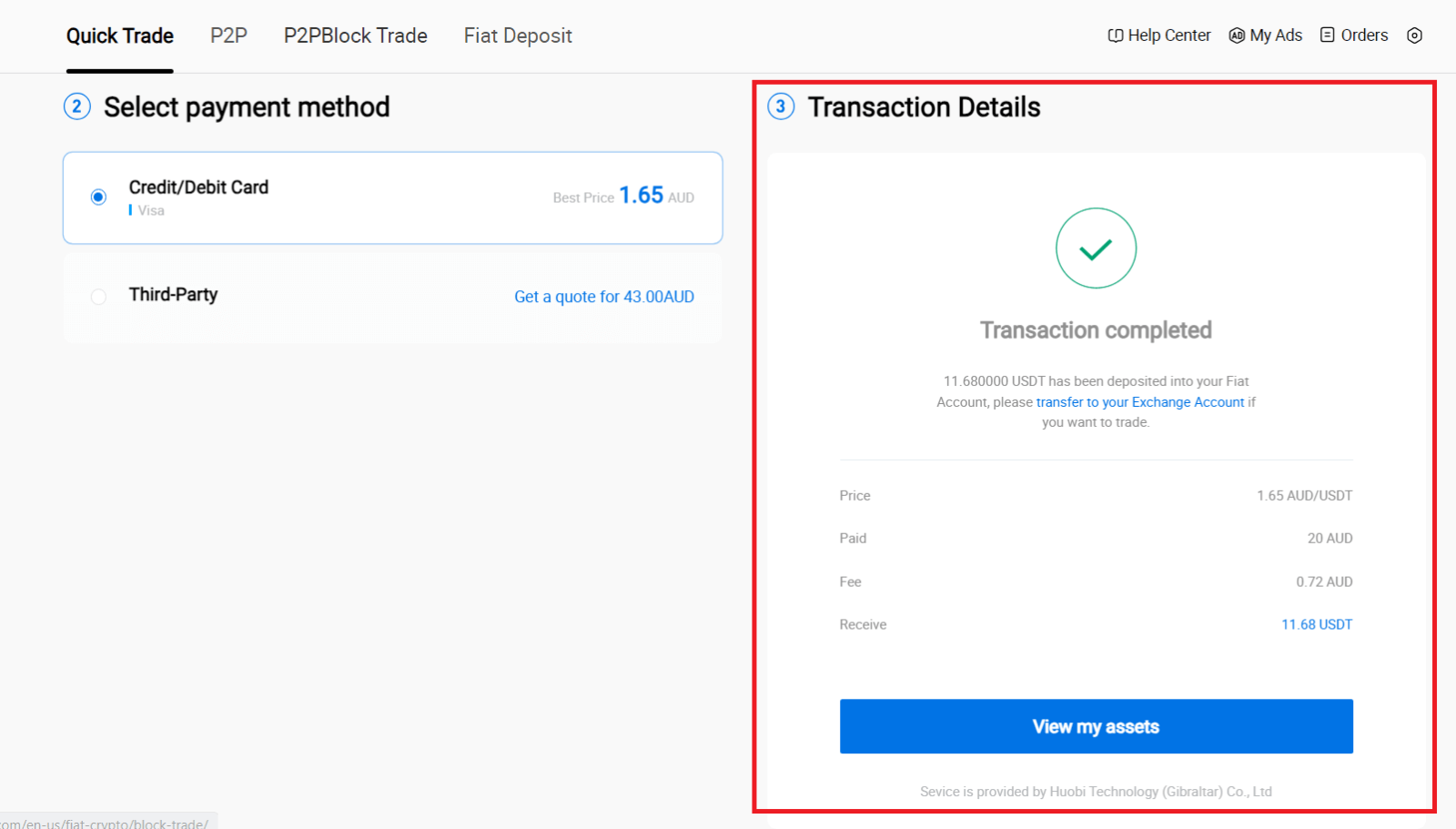
Kupite kriptovalute putem kreditne/debitne kartice na HTX-u (aplikacija)
1. Prijavite se na svoju HTX aplikaciju, kliknite [Kupi kripto] .
2. Odaberite [Brza trgovina] i dodirnite [USD] da promijenite svoju fiat valutu.
3. Ovdje uzimamo USDT kao primjer, unesite iznos koji želite kupiti i dodirnite [Kupi USDT].
4. Odaberite [Debitna/Kreditna kartica] kao način plaćanja da nastavite.
5. Ako ste novi u plaćanju kreditnom/debitnom karticom, prvo morate povezati svoju kreditnu/debitnu karticu.



Nakon uspješnog povezivanja vaše kartice, provjerite podatke o vašoj transakciji. Ako je sve ispravno, kliknite na [Plati] .
6. Samo sačekajte trenutak da završite transakciju. Nakon toga, uspješno ste kupili kriptovalute preko HTX-a.
Kako kupiti Crypto preko Wallet Balance na HTX-u
Kupite kriptovalute putem salda novčanika na HTX-u (web stranica)
1. Prijavite se na svoj HTX , kliknite na [Kupi kripto] i odaberite [Brza trgovina].
2. Odaberite fiat valutu za plaćanje i kriptovalutu koju želite kupiti. Unesite željeni iznos ili količinu kupovine.  3. Odaberite Stanje novčanika kao način plaćanja.
3. Odaberite Stanje novčanika kao način plaćanja.
Nakon toga, još jednom provjerite svoje podatke o transakciji. Ako je sve ispravno, kliknite na [Plati...] . 
4. Jednostavno pričekajte trenutak da završite transakciju. Nakon toga, uspješno ste kupili kriptovalute preko HTX-a. 

Kupite kriptovalute putem salda novčanika na HTX-u (aplikacija)
1. Prijavite se na svoju HTX aplikaciju, kliknite [Kupi kripto] .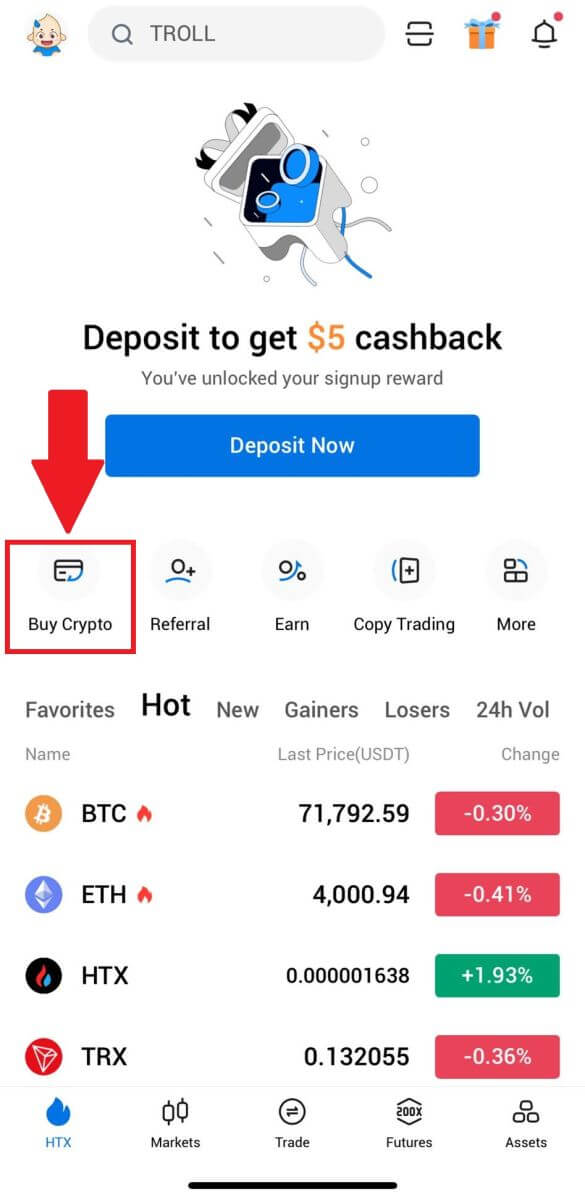
2. Odaberite [Brza trgovina] i dodirnite [USD] da promijenite svoju fiat valutu. 3. Ovdje uzimamo USDT kao primjer, unesite iznos koji želite kupiti i dodirnite [Kupi USDT]. 4. Odaberite [Stanje novčanika] kao način plaćanja da nastavite. 5. Jednostavno pričekajte trenutak da završite transakciju. Nakon toga, uspješno ste kupili kriptovalute preko HTX-a.
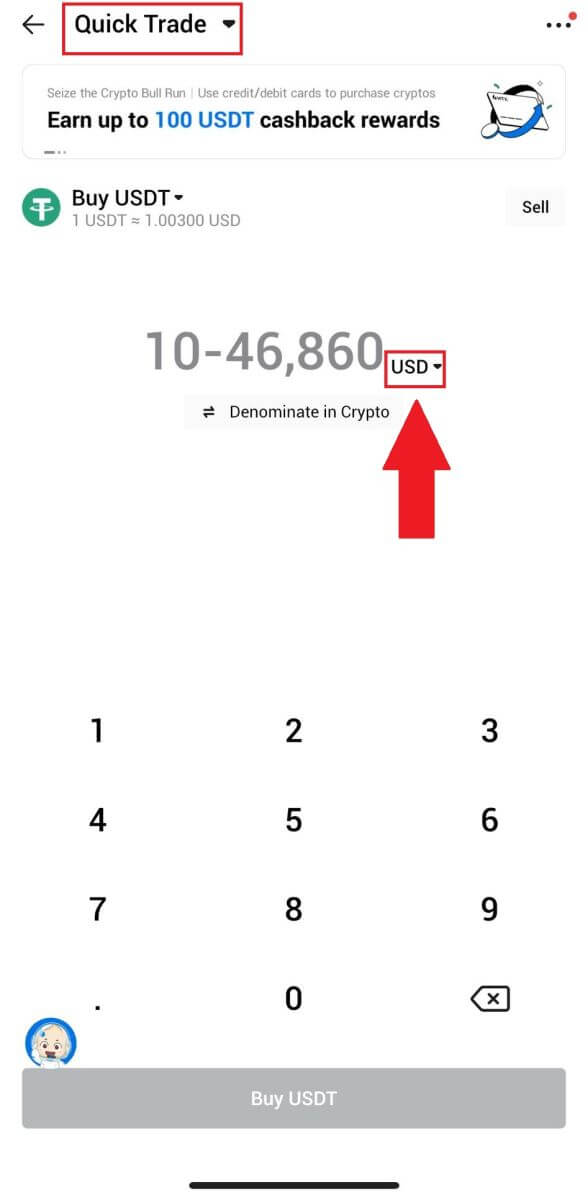
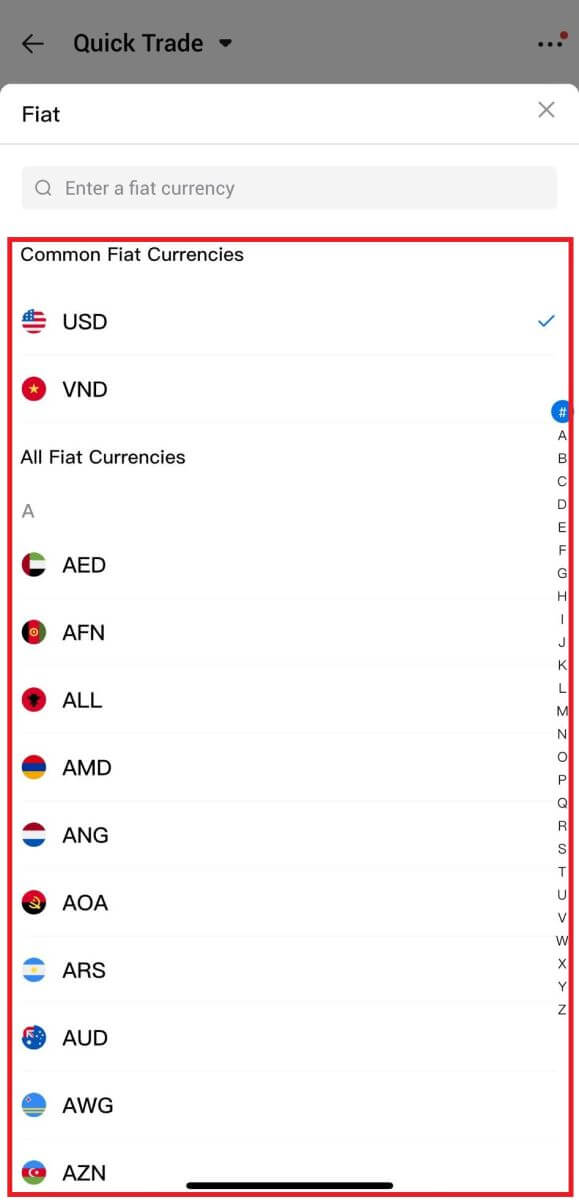
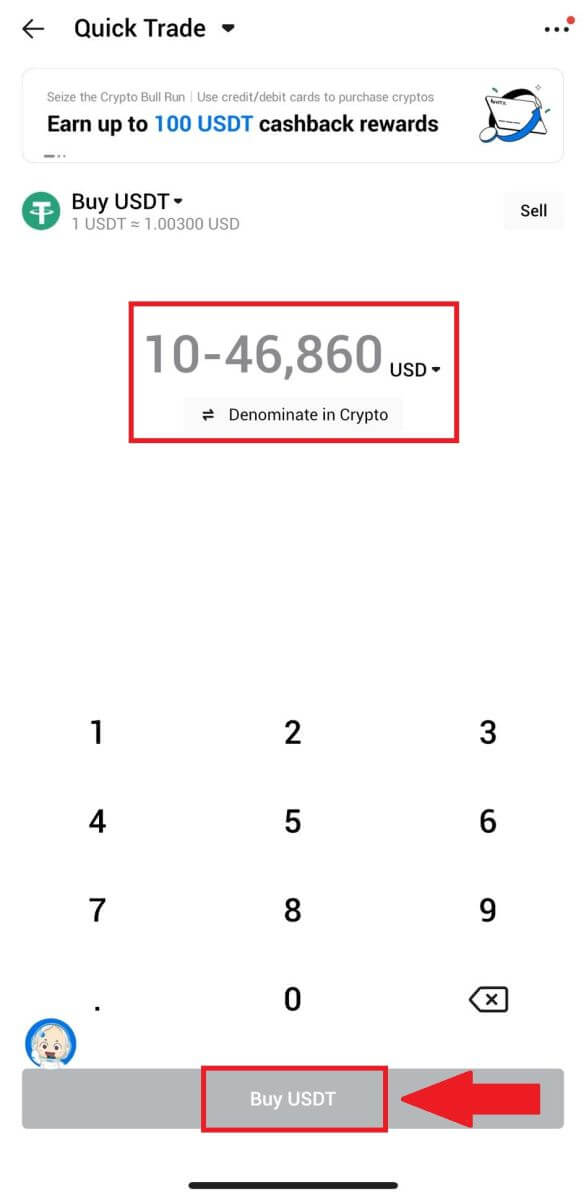
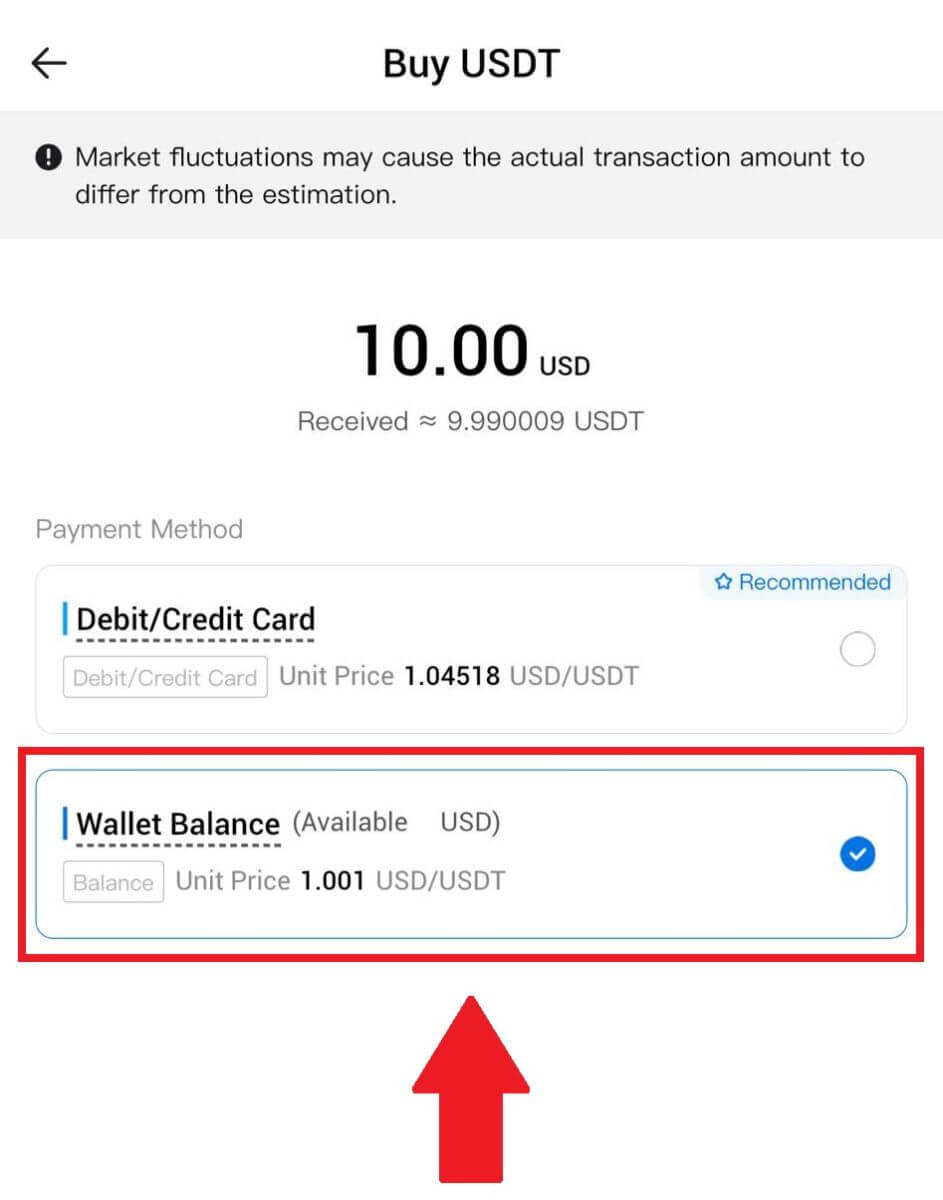
Kako kupiti Crypto putem treće strane na HTX-u
1. Prijavite se na svoj HTX , kliknite na [Kupi kripto] i odaberite [Brza trgovina].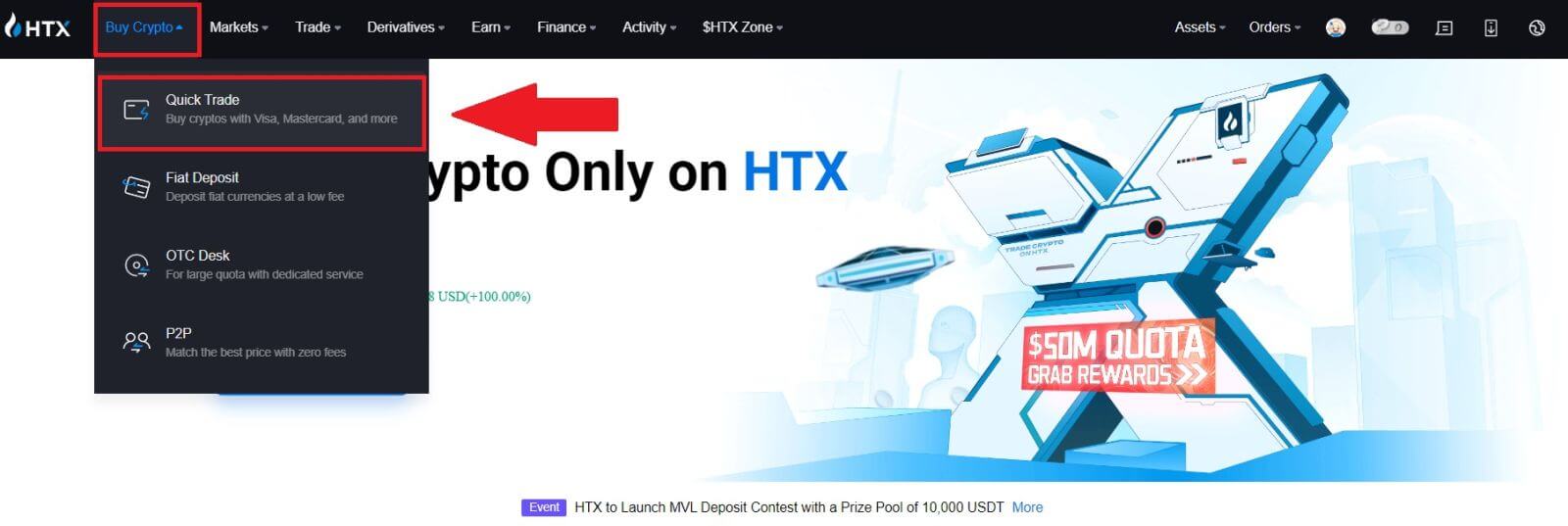
2. Unesite i izaberite Fiat valutu koju želite da platite. Ovdje uzimamo USD kao primjer i kupujemo 33 USD.
Odaberite [Third-Party] kao način plaćanja.
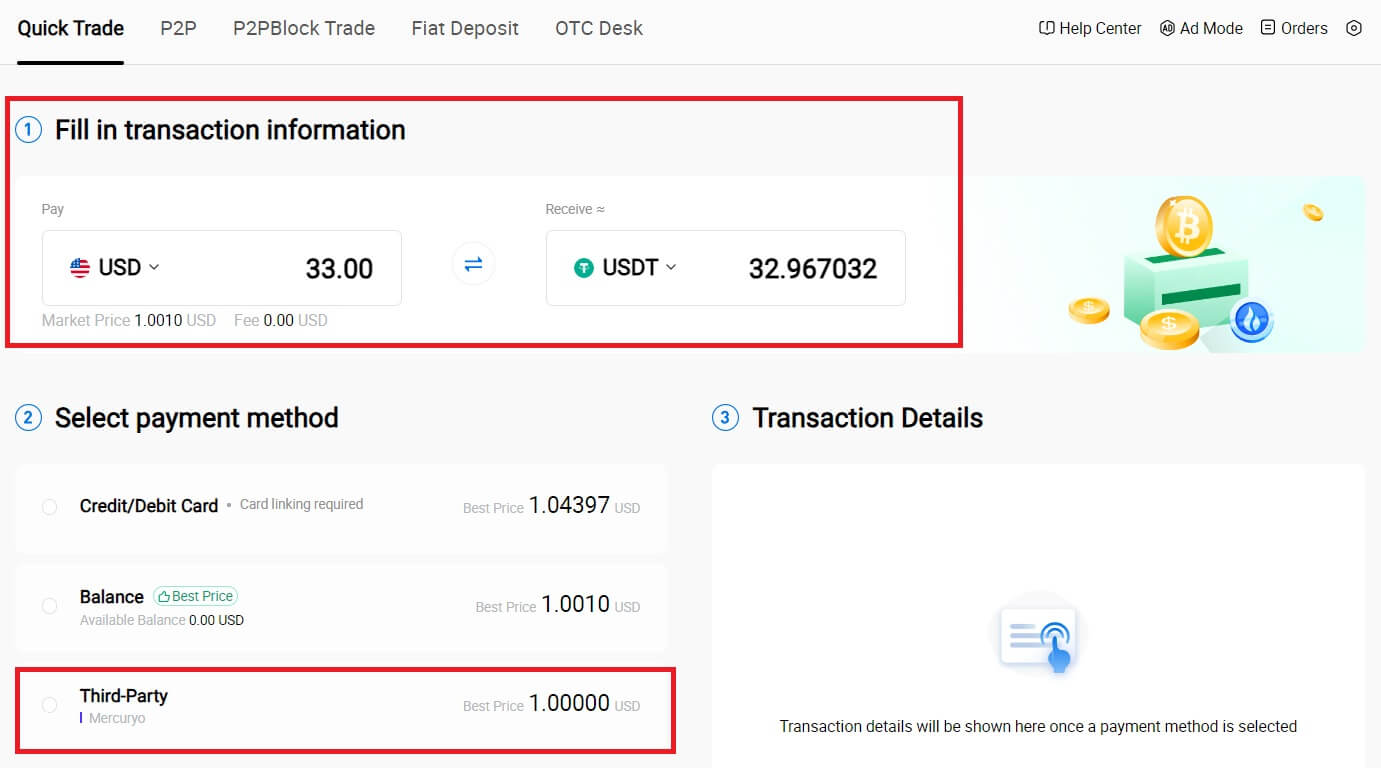
3. Pregledajte detalje svoje transakcije.
Označite polje i kliknite na [Plati...] . Bićete preusmjereni na zvaničnu web stranicu dobavljača usluga treće strane da nastavite s kupovinom.
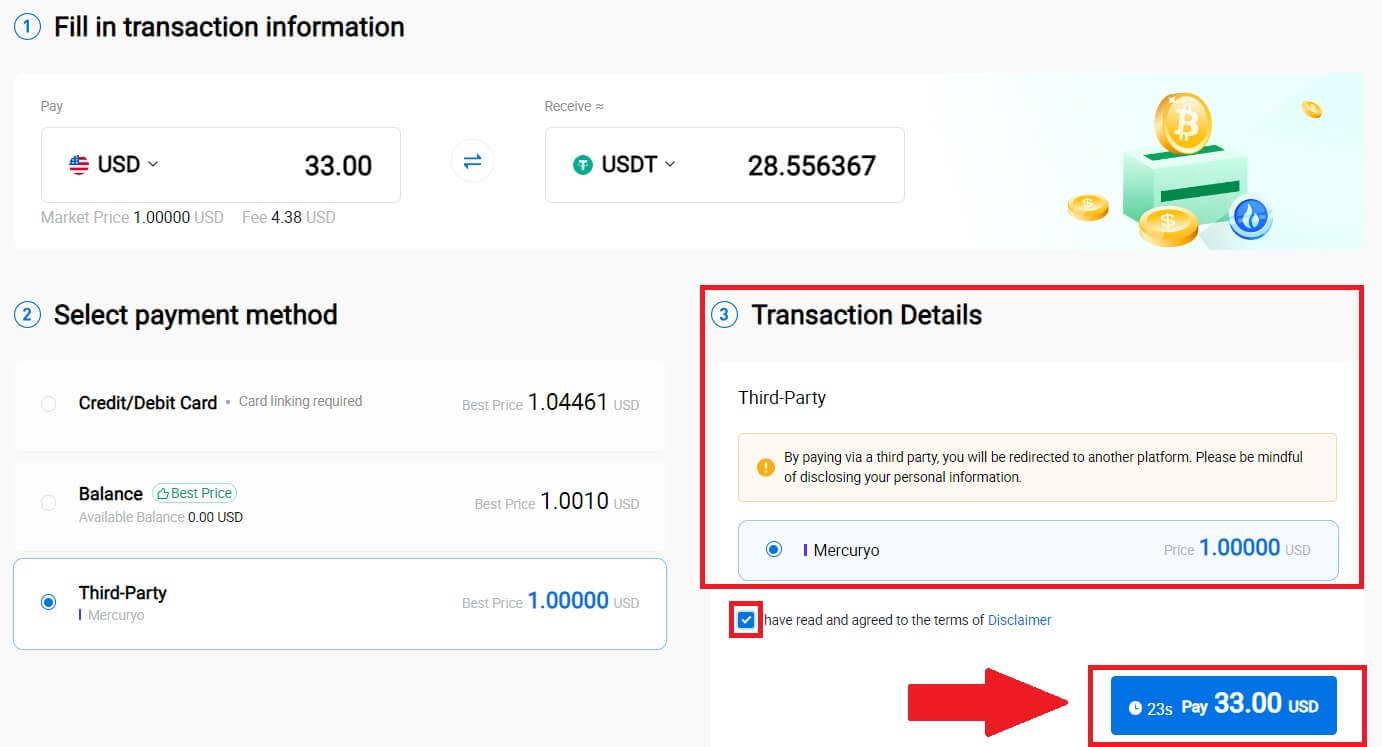
Kako kupiti Crypto putem P2P-a na HTX-u
Kupite Crypto putem P2P na HTX-u (web stranica)
1. Prijavite se na svoj HTX , kliknite na [Kupi kripto] i odaberite [P2P].
2. Na stranici transakcije odaberite trgovca s kojim želite trgovati i kliknite na [Kupi].
3. Navedite iznos fiat valute koji ste spremni da platite u koloni [Želim da platim] . Alternativno, imate opciju da unesete količinu USDT-a koju želite da primite u kolonu [Ja ću primiti] . Odgovarajući iznos plaćanja u fiat valuti će biti izračunat automatski, ili obrnuto, na osnovu vašeg unosa.
Kliknite na [Kupi], a zatim ćete biti preusmjereni na stranicu za narudžbu. 
4. Kada dođete do stranice za narudžbu, daje vam se 10-minutni period za prijenos sredstava na bankovni račun P2P trgovca. Dajte prioritet pregledu detalja narudžbe kako biste potvrdili da je kupovina u skladu sa zahtjevima vaše transakcije.
- Pregledajte informacije o plaćanju prikazane na stranici Narudžbe i nastavite da finalizirate prijenos na bankovni račun P2P trgovca.
- Iskoristite kutiju za ćaskanje uživo za komunikaciju u realnom vremenu sa P2P trgovcima, osiguravajući besprijekornu interakciju.
- Nakon što završite prijenos sredstava, ljubazno označite polje označeno s [Platio sam].

5. Molimo pričekajte da P2P trgovac objavi USDT i finalizira narudžbu. Nakon toga, uspješno ste završili kupovinu kriptovaluta putem HTX P2P.
Kupite Crypto putem P2P na HTX-u (aplikacija)
1. Prijavite se na svoju HTX aplikaciju, kliknite [Kupi kripto] .
2. Odaberite [P2P] da biste otišli na stranicu transakcije, odaberite trgovca s kojim želite trgovati i kliknite na [Kupi]. Ovdje koristimo USDT kao primjer. 
3. Unesite iznos fiat valute koji ste spremni platiti. Odgovarajući iznos plaćanja u fiat valuti će biti izračunat automatski, ili obrnuto, na osnovu vašeg unosa.
Kliknite na [Kupi USDT], a zatim ćete biti preusmjereni na stranicu za narudžbu. 
4. Kada dođete do stranice za narudžbu, daje vam se 10-minutni period za prijenos sredstava na bankovni račun P2P trgovca. Kliknite na [Detalji narudžbe] da pregledate detalje narudžbe i potvrdite da je kupovina u skladu sa zahtjevima vaše transakcije.
- Pregledajte informacije o plaćanju prikazane na stranici Narudžbe i nastavite da finalizirate prijenos na bankovni račun P2P trgovca.
- Iskoristite kutiju za ćaskanje uživo za komunikaciju u realnom vremenu sa P2P trgovcima, osiguravajući besprijekornu interakciju.
- Nakon što završite prijenos sredstava, ljubazno označite polje označeno sa [Platio sam. Obavijesti prodavača].

5. Molimo pričekajte da P2P trgovac objavi USDT i finalizira narudžbu. Nakon toga, uspješno ste završili kupovinu kriptovaluta putem HTX P2P.
Kako uplatiti kripto na HTX
Depozit kripto na HTX (web stranica)
1. Prijavite se na svoj HTX nalog i kliknite na [Imovina].
2. Kliknite na [Depozit] za nastavak.
Bilješka:
Kada kliknete na polja ispod Novčić i mreža, možete tražiti željeni novčić i mrežu.
Prilikom odabira mreže, uvjerite se da odgovara mreži platforme za povlačenje. Na primjer, ako odaberete TRC20 mrežu na HTX-u, odaberite TRC20 mrežu na platformi za povlačenje. Odabir pogrešne mreže može dovesti do gubitka sredstava.
Prije polaganja provjerite adresu ugovora o tokenu. Uvjerite se da odgovara podržanoj adresi ugovora o tokenu na HTX-u; u suprotnom, vaša imovina može biti izgubljena.
Imajte na umu da postoji minimalni zahtjev za depozit za svaki token na različitim mrežama. Depoziti ispod minimalnog iznosa neće biti kreditirani i ne mogu se vratiti.
 3. Odaberite kriptovalutu koju želite uplatiti. Ovdje koristimo BTC kao primjer.
3. Odaberite kriptovalutu koju želite uplatiti. Ovdje koristimo BTC kao primjer.
Odaberite lanac (mrežu) na koji želite uplatiti depozit. 
4. Zatim kliknite na [Send Deposit Address] . Obavještenje o depozitu će biti poslano na vašu e-poštu kako biste osigurali sigurnost vaše imovine, kliknite [Potvrdi] za nastavak. 

5. Kliknite na Kopiraj adresu ili skenirajte QR kod da dobijete adresu depozita. Zalijepite ovu adresu u polje za adresu za povlačenje na platformi za povlačenje.
Slijedite uputstva na platformi za povlačenje da biste pokrenuli zahtjev za povlačenje. 
6. Nakon toga, možete pronaći podatke o vašim nedavnim depozitima u [Imovina] - [Istorija].

Depozit kripto na HTX (aplikacija)
1. Otvorite HTX aplikaciju i dodirnite [Sredstva].
2. Dodirnite [Depozit] za nastavak.
Bilješka:
Kada kliknete na polja ispod Novčić i mreža, možete tražiti željeni novčić i mrežu.
Prilikom odabira mreže, uvjerite se da odgovara mreži platforme za povlačenje. Na primjer, ako odaberete TRC20 mrežu na HTX-u, odaberite TRC20 mrežu na platformi za povlačenje. Odabir pogrešne mreže može dovesti do gubitka sredstava.
Prije polaganja provjerite adresu ugovora o tokenu. Uvjerite se da odgovara podržanoj adresi ugovora o tokenu na HTX-u; u suprotnom, vaša imovina može biti izgubljena.
Imajte na umu da postoji minimalni zahtjev za depozit za svaki token na različitim mrežama. Depoziti ispod minimalnog iznosa neće biti kreditirani i ne mogu se vratiti.

3. Odaberite tokene koje želite uplatiti. Možete koristiti traku za pretraživanje da potražite tokene koje želite.
Ovdje koristimo BTC kao primjer. 
4. Odaberite mrežu depozita da nastavite. 
5. Kliknite na Kopiraj adresu ili skenirajte QR kod da dobijete adresu depozita. Zalijepite ovu adresu u polje za adresu za povlačenje na platformi za povlačenje.
Slijedite uputstva na platformi za povlačenje da biste pokrenuli zahtjev za povlačenje. 
6. Nakon pokretanja zahtjeva za povlačenje, token depozit mora biti potvrđen od strane bloka. Nakon potvrde, depozit će biti pripisan na vaš račun za finansiranje.
Kako uplatiti fiat na HTX
Uplatite fiat na HTX (web stranica)
1. Prijavite se na svoj HTX , kliknite na [Kupi kripto] i odaberite [Fiat depozit].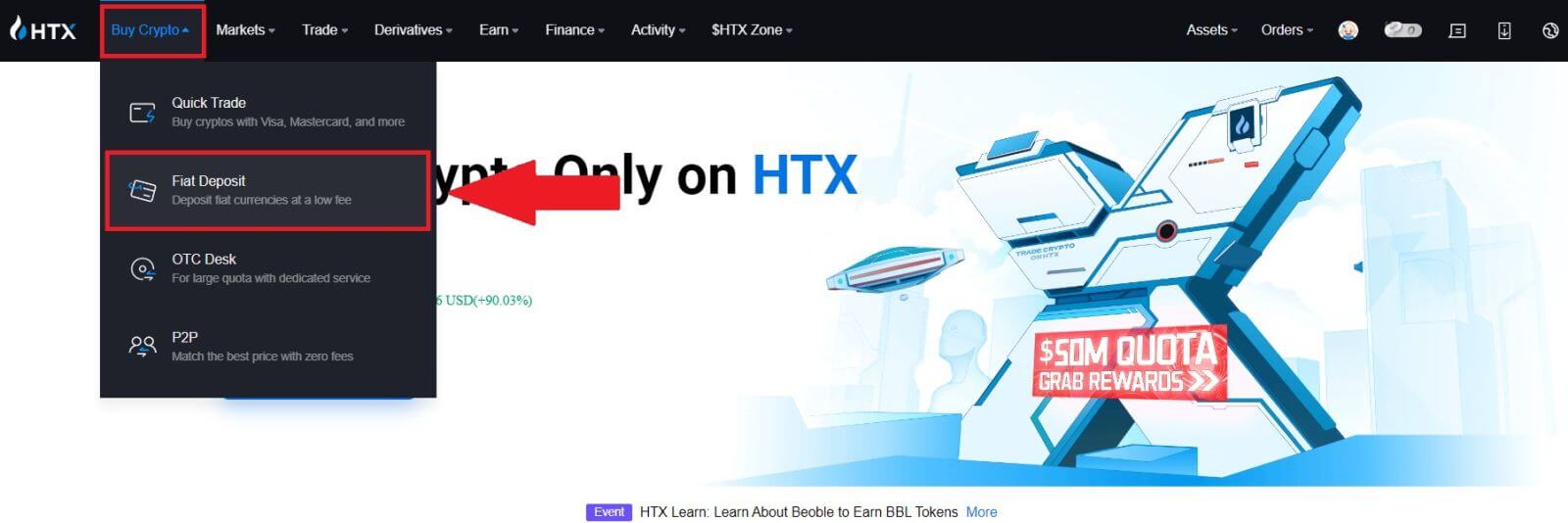
2. Odaberite svoju fiat valutu , unesite iznos koji želite da uplatite i kliknite na [Dalje].
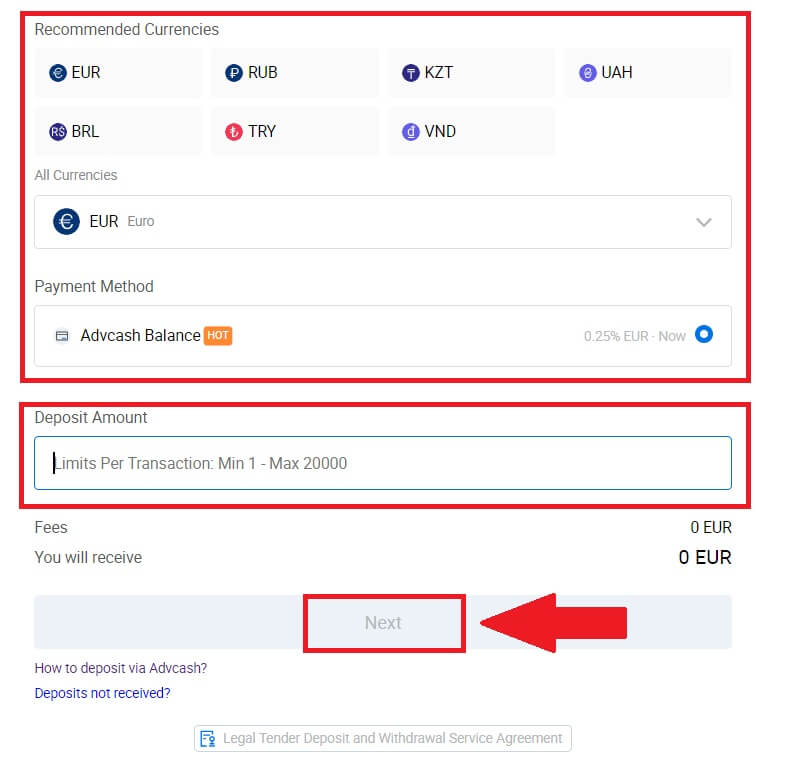
3. Zatim kliknite na [Plati] i bit ćete preusmjereni na stranicu za plaćanje.
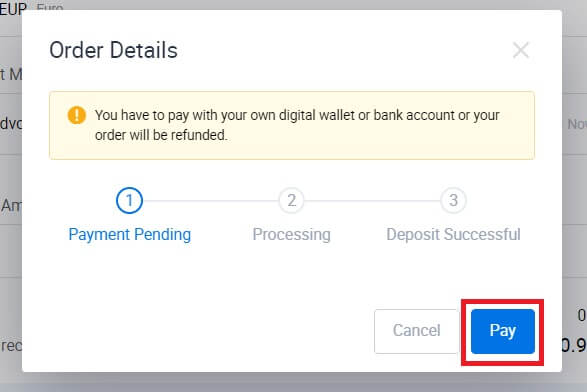
4. Nakon što završite sa uplatom, pričekajte neko vrijeme da se vaš depozit obradi i uspješno ste uplatili fiat na svoj račun.
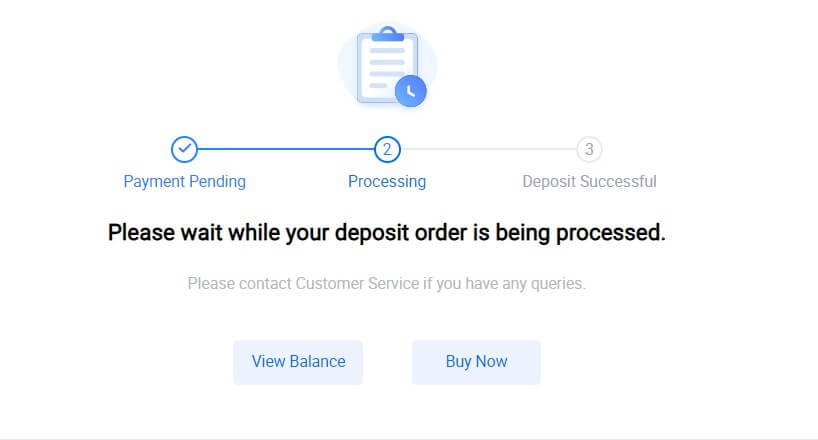
Uplatite fiat na HTX (aplikacija)
1. Otvorite HTX aplikaciju i dodirnite [Sredstva].
2. Dodirnite [Depozit] za nastavak.
3. Odaberite fiat koji želite da položite. Možete koristiti traku za pretragu da potražite fiat valutu koju želite.
4. Unesite iznos koji želite da uplatite, pregledajte način plaćanja, označite polje i kliknite na [Dalje].
5. Pregledajte detalje svoje narudžbe i kliknite na [Plati]. Zatim ćete biti preusmjereni na stranicu za plaćanje.
Nakon što završite s uplatom, pričekajte neko vrijeme da se vaš depozit obradi i uspješno ste uplatili fiat na svoj račun.
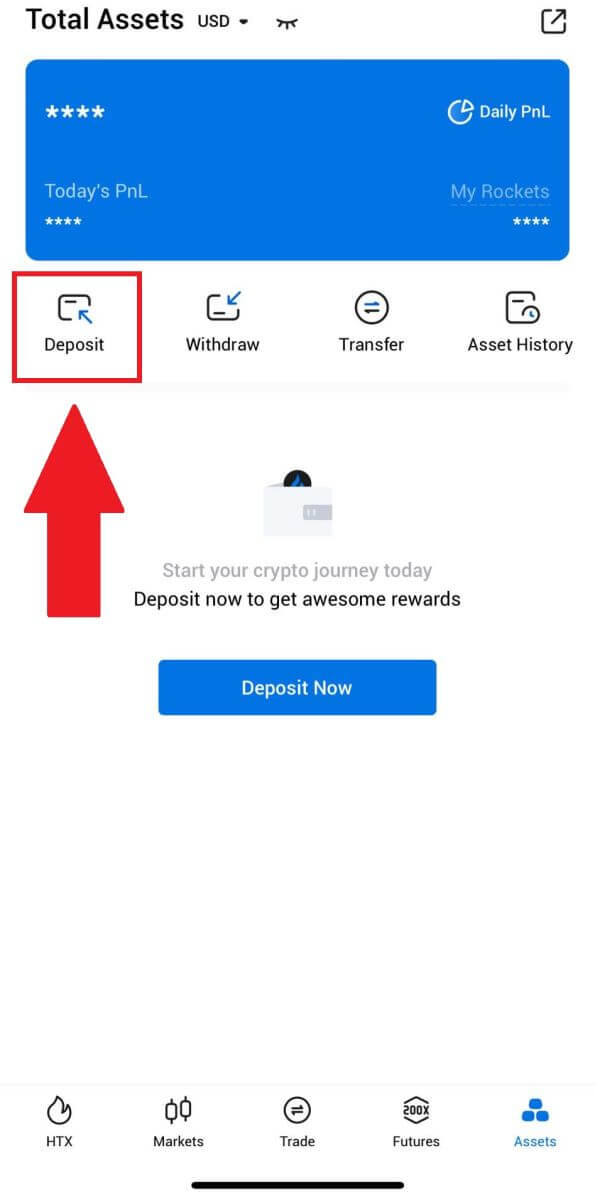
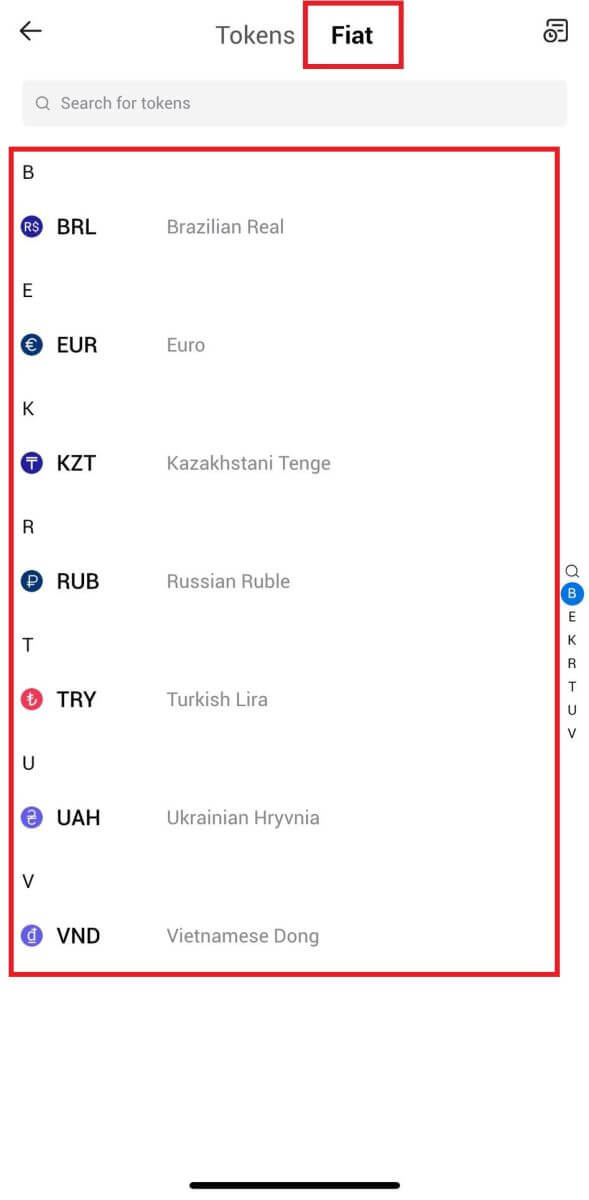
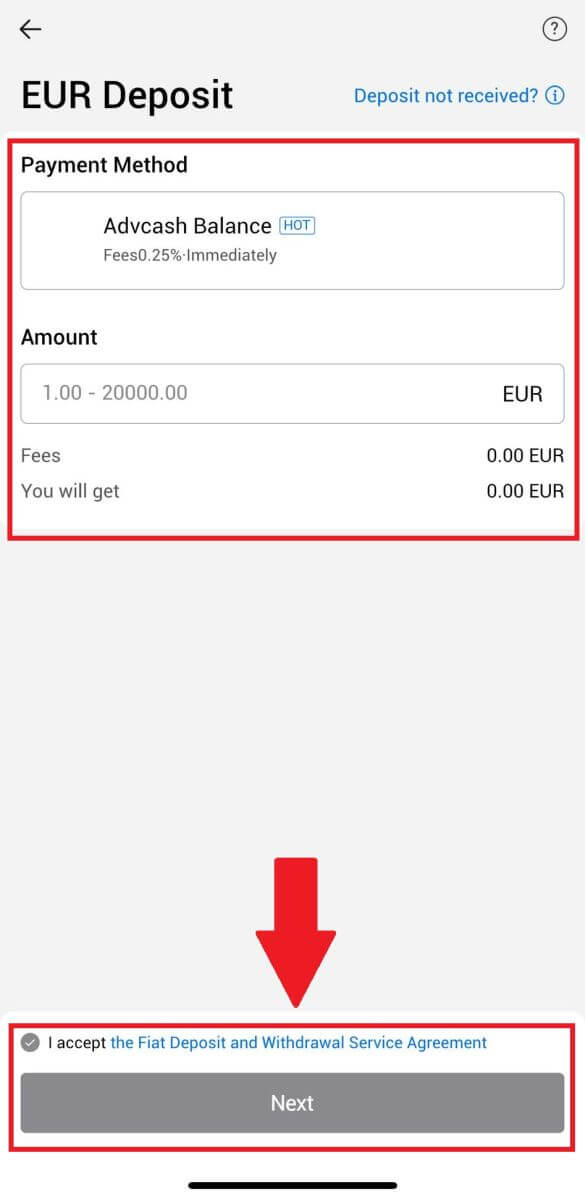
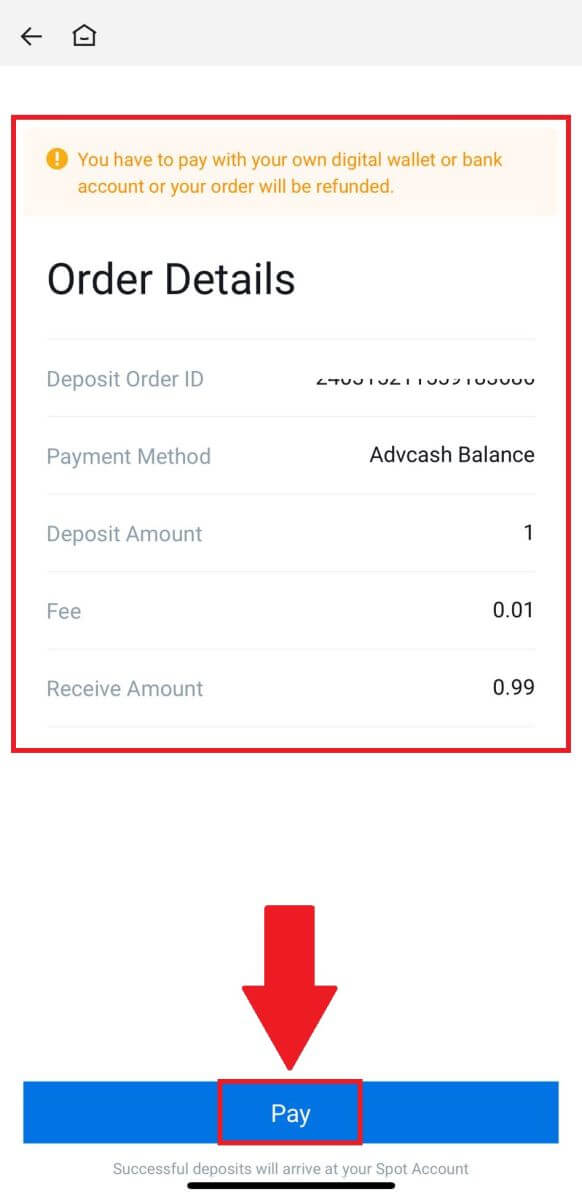
Kako trgovati kriptovalutom na HTX-u
Kako trgovati spotom na HTX-u (web stranica)
Korak 1: Prijavite se na svoj HTX nalog i kliknite na [Trade] i izaberite [Spot].  Korak 2: Sada ćete se naći na interfejsu stranice za trgovanje.
Korak 2: Sada ćete se naći na interfejsu stranice za trgovanje.
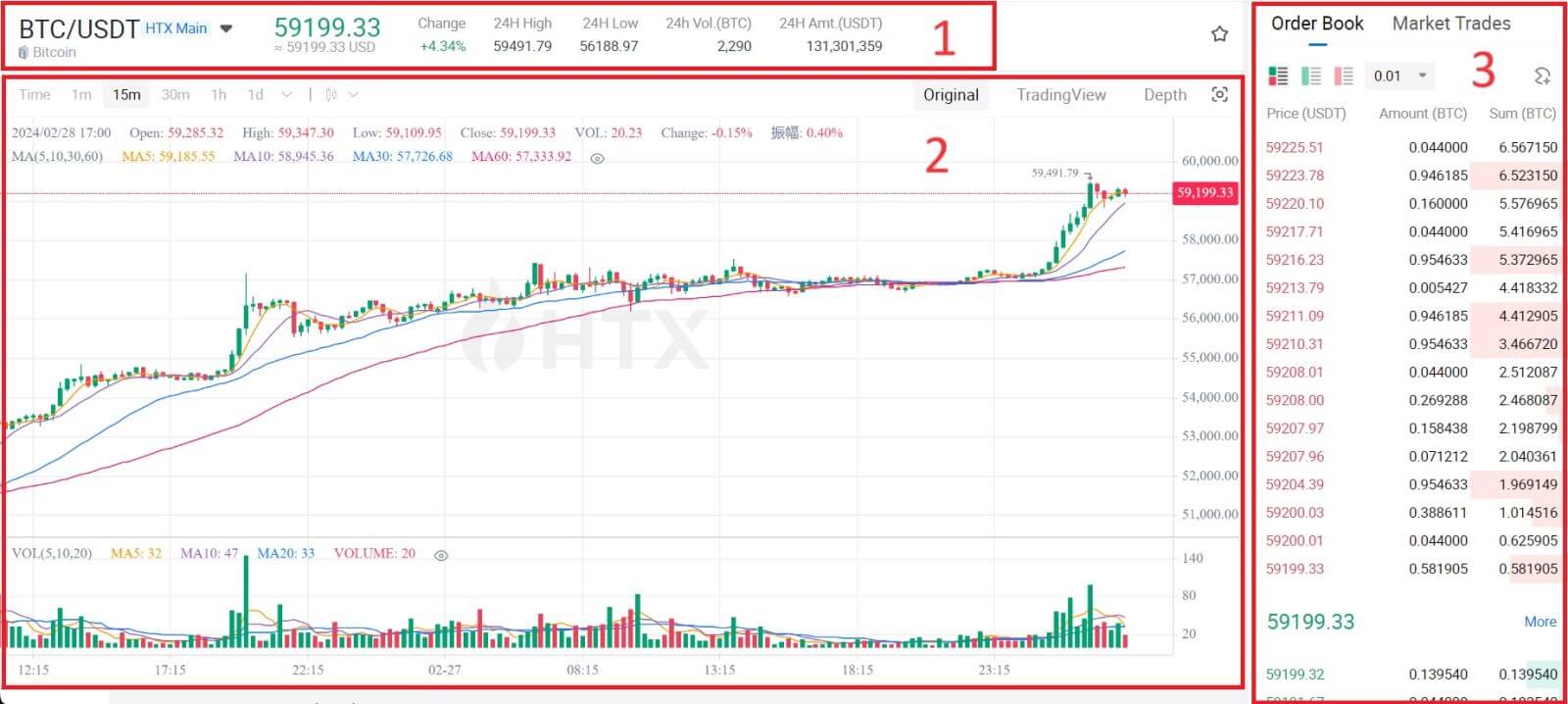
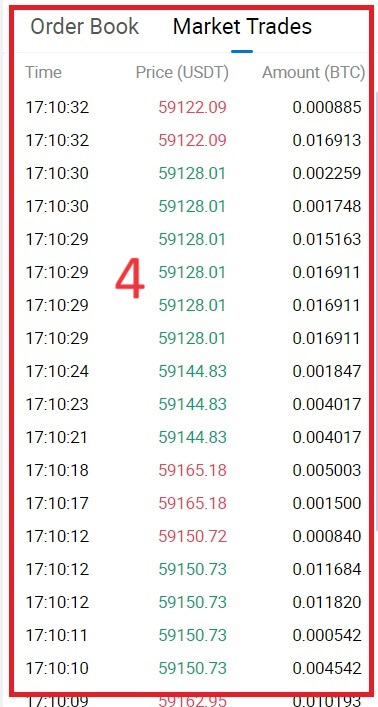
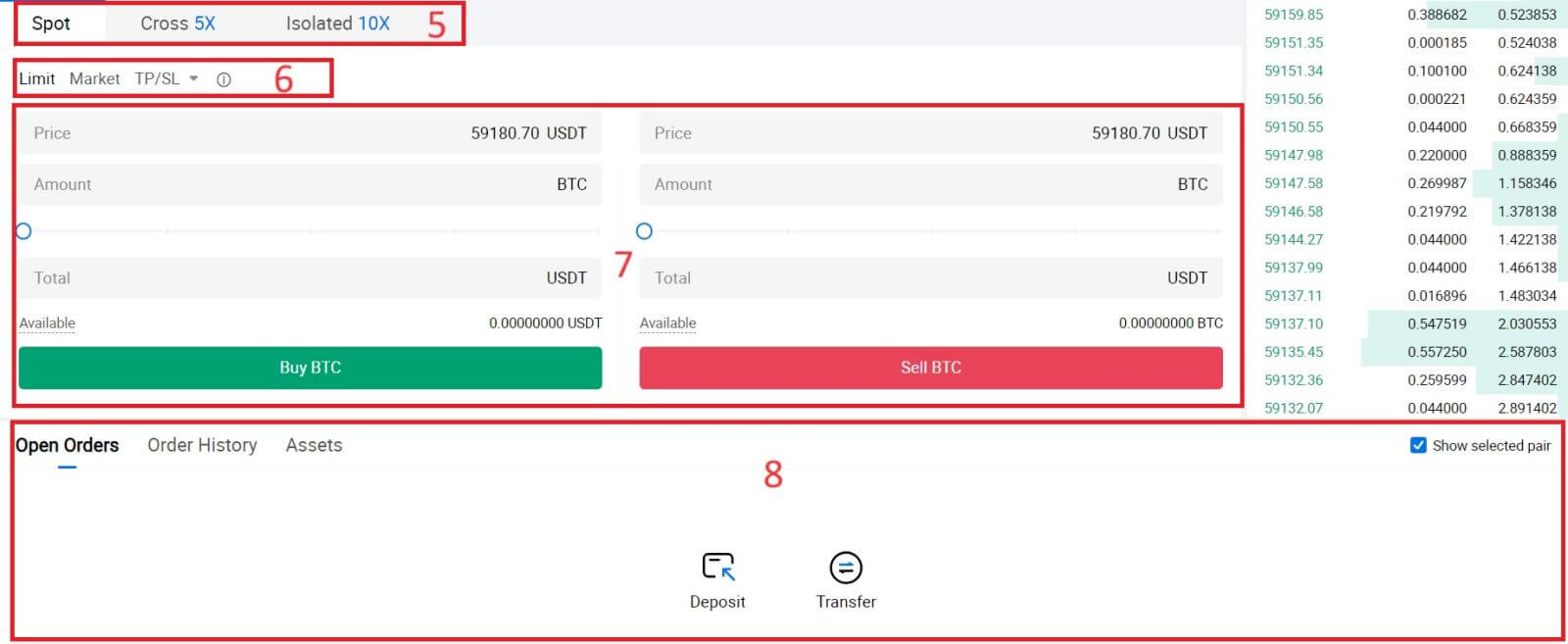
- Tržišna cijena Obim trgovanja trgovačkim parom u 24 sata.
- Svijećnjak i tehnički indikatori.
- Knjiga Pitanja (Nalozi za prodaju) / Knjiga Bids (Nalozi za kupovinu).
- Market najnovija obavljena transakcija.
- Trading Type.
- Vrsta naloga.
- Kupovina/prodaja kriptovalute.
- Vaš limitirani nalog / Stop-limit nalog / Istorija naloga.
Na primjer, napravićemo trgovinu [Limit order] za kupovinu BTC-a.
1. Prijavite se na svoj HTX nalog i kliknite na [Trade] i izaberite [Spot].
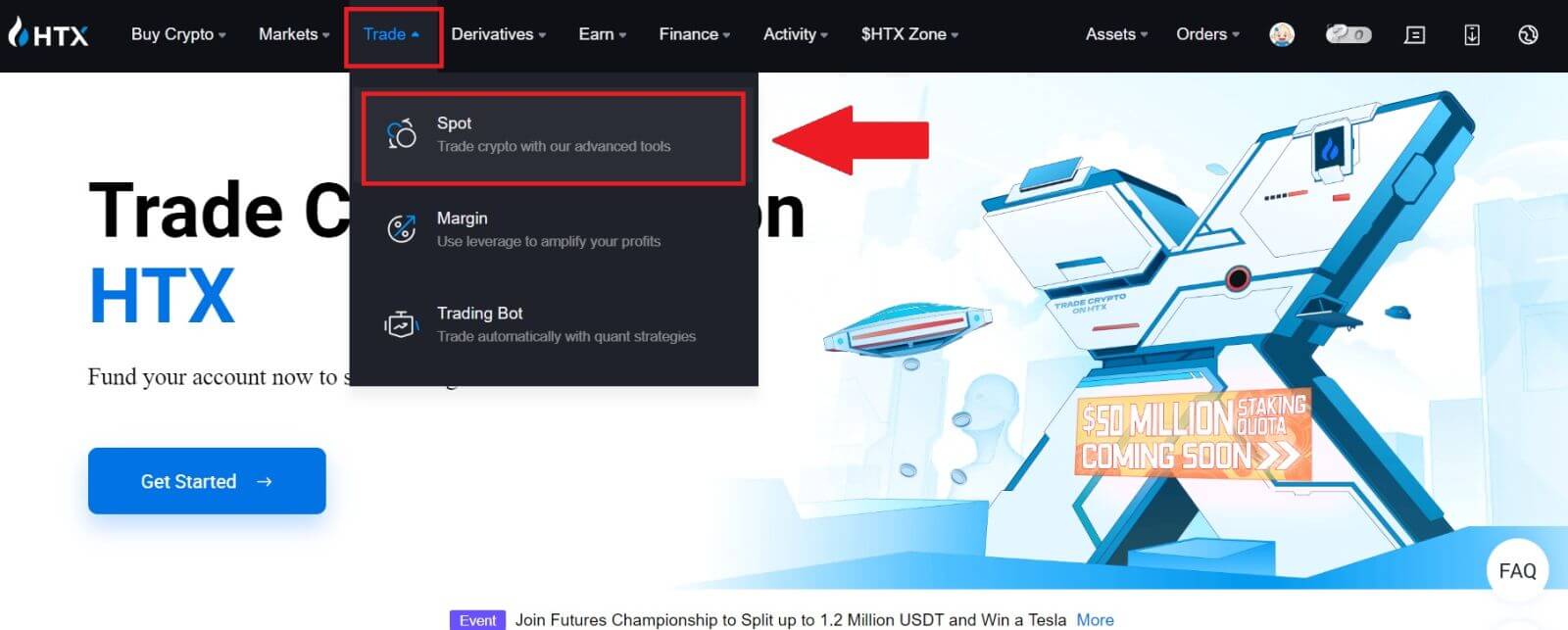 2. Kliknite na [USDT] i odaberite trgovački par BTC .
2. Kliknite na [USDT] i odaberite trgovački par BTC . 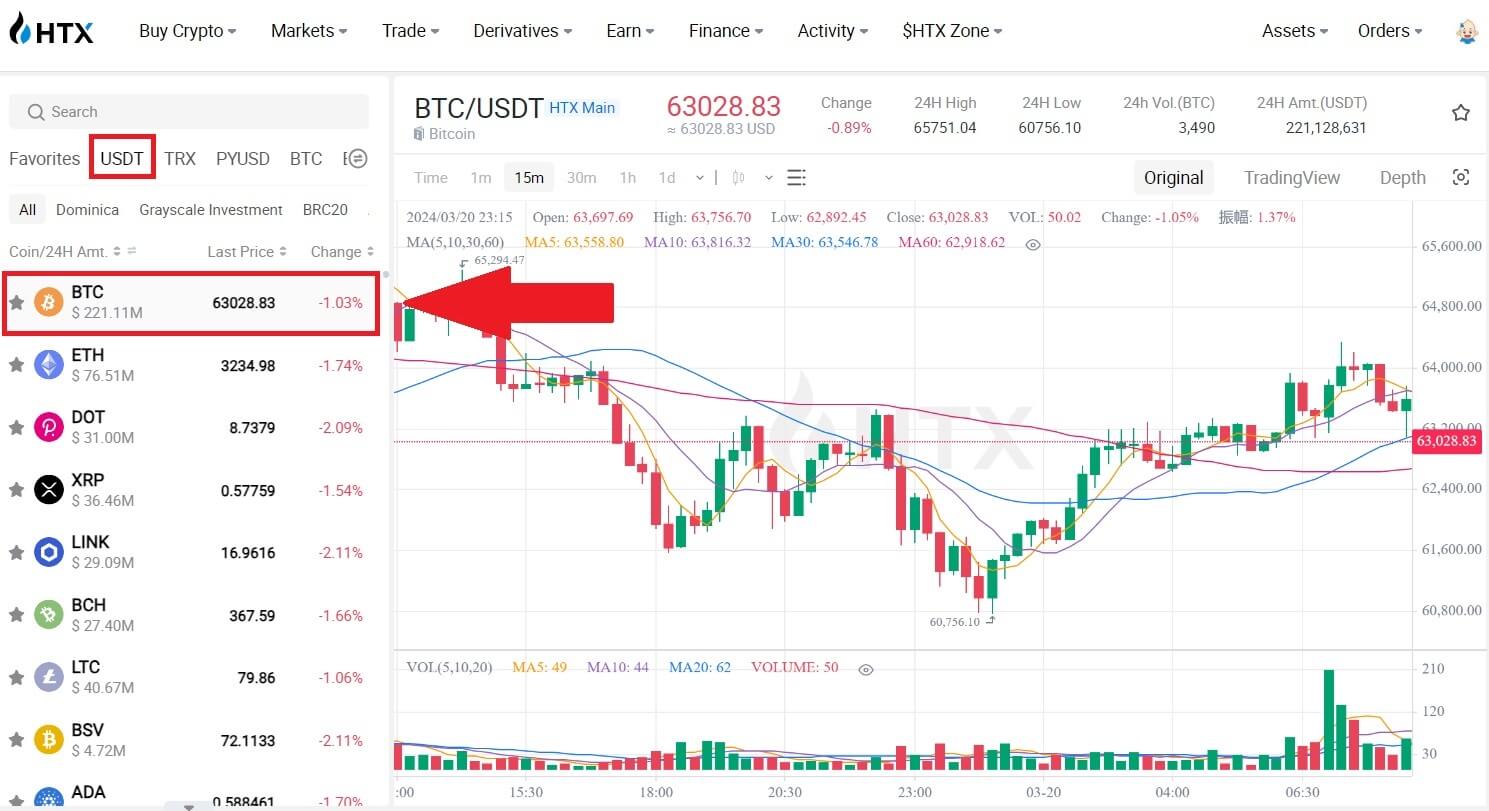 3. Pomaknite se prema dolje do odjeljka za kupovinu/prodaju . Odaberite vrstu naloga (koristit ćemo ograničeni nalog kao primjer) u padajućem izborniku "Limit Order".
3. Pomaknite se prema dolje do odjeljka za kupovinu/prodaju . Odaberite vrstu naloga (koristit ćemo ograničeni nalog kao primjer) u padajućem izborniku "Limit Order".
- Limit Order vam omogućava da postavite nalog za kupovinu ili prodaju kriptovaluta po određenoj cijeni;
- Tržišni nalog vam omogućava da kupite ili prodate kriptovalute po trenutnoj tržišnoj cijeni u realnom vremenu;
- Korisnici također mogu koristiti napredne funkcije kao što su "TP/SL" ili " Trigger Order " za narudžbu. Unesite BTC iznos koji želite da kupite i troškovi USDT će biti prikazani u skladu s tim.
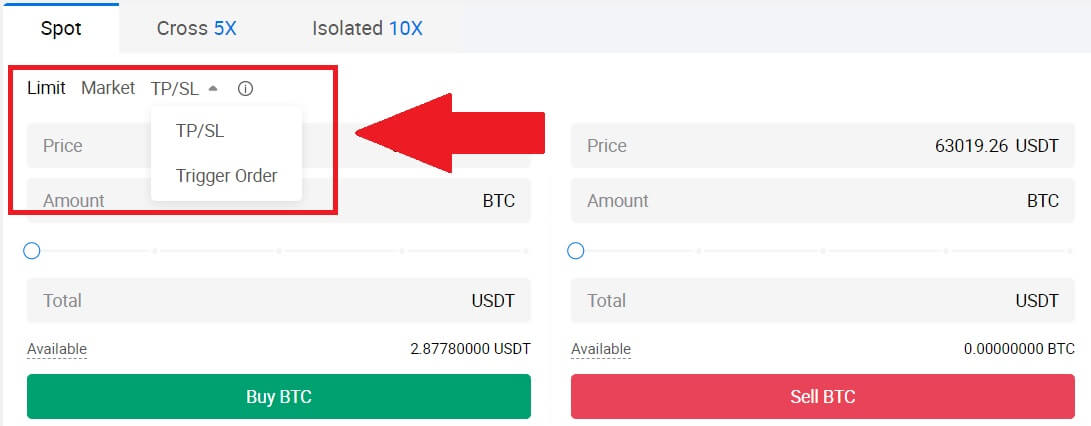
4. Unesite cijenu u USDT po kojoj želite kupiti BTC i iznos BTC-a koji želite kupiti.
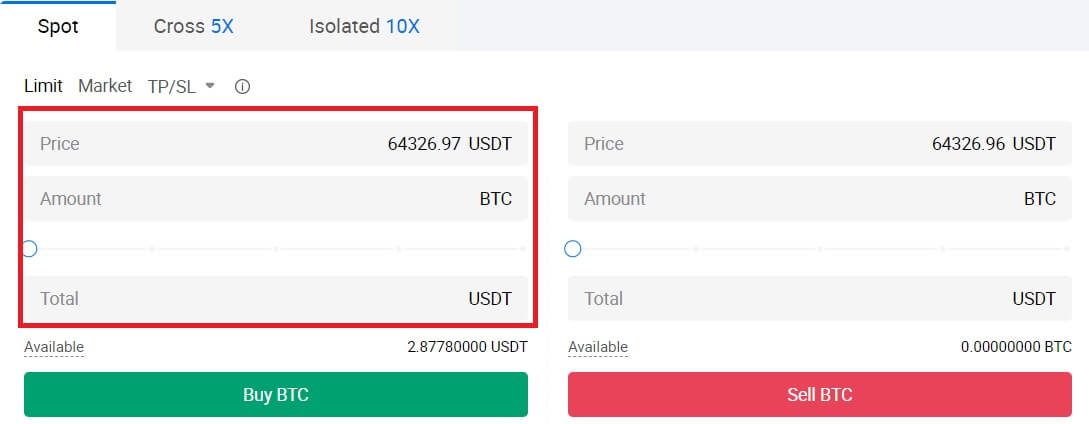 5. Kliknite na [Kupi BTC] i sačekajte da se trgovina obradi.
5. Kliknite na [Kupi BTC] i sačekajte da se trgovina obradi. 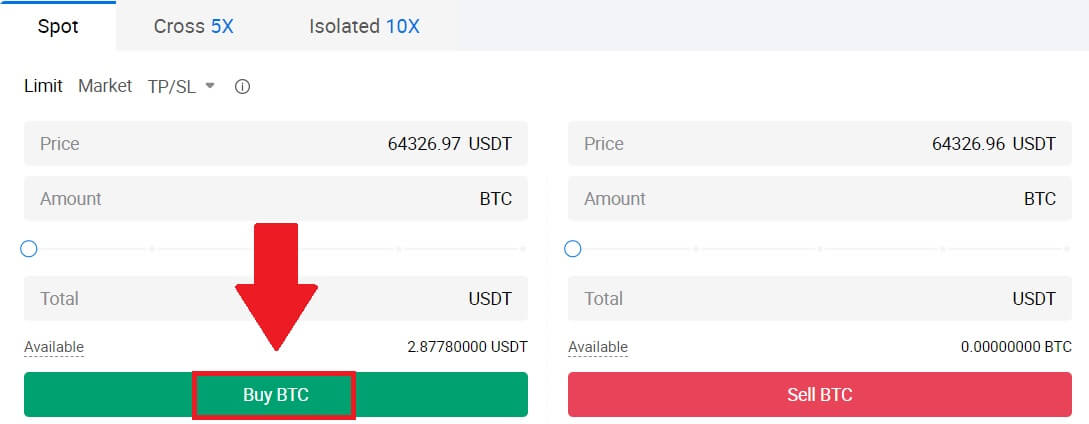 6. Kada tržišna cijena BTC-a dostigne cijenu koju ste postavili, Limit nalog će biti dovršen.
6. Kada tržišna cijena BTC-a dostigne cijenu koju ste postavili, Limit nalog će biti dovršen.
Biljeska:
- Na isti način možete prodati kriptovalute klikom na odjeljak Prodaja.
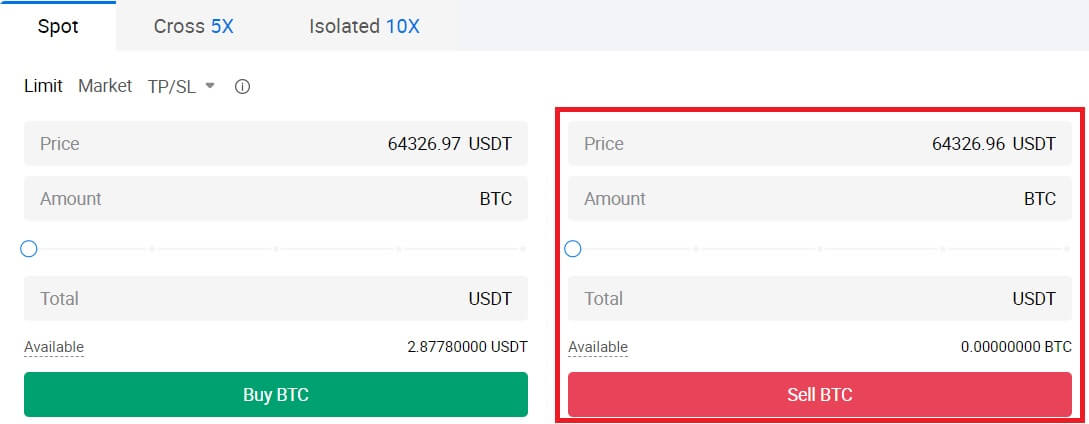
Provjerite svoju završenu transakciju pomicanjem prema dolje i klikom na [Historija narudžbi].

Kako trgovati spotom na HTX-u (aplikacija)
1. Otvorite svoju HTX aplikaciju, na prvoj stranici dodirnite [Trgovina].
2. Evo interfejsa stranice za trgovanje.
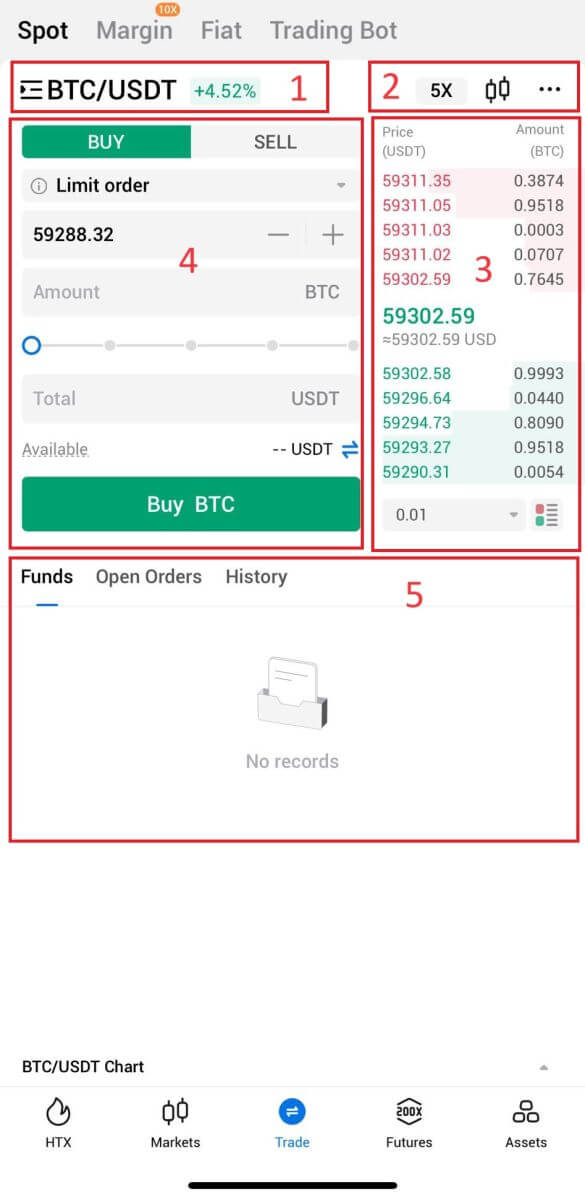
- Tržišni i trgovački parovi.
- Grafikon tržišta svijeća u realnom vremenu, podržani trgovački parovi kriptovalute, odjeljak „Kupite kripto“.
- Knjiga narudžbi prodaje/kupnje.
- Kupovina/prodaja kriptovalute.
- Podaci o sredstvima i narudžbi.
Na primjer, napravićemo trgovinu [Limit order] za kupovinu BTC-a.
1. Otvorite svoju HTX aplikaciju; na prvoj stranici dodirnite [Trgovina].

2. Kliknite na dugme menija [linije] da biste prikazali dostupne trgovačke parove.
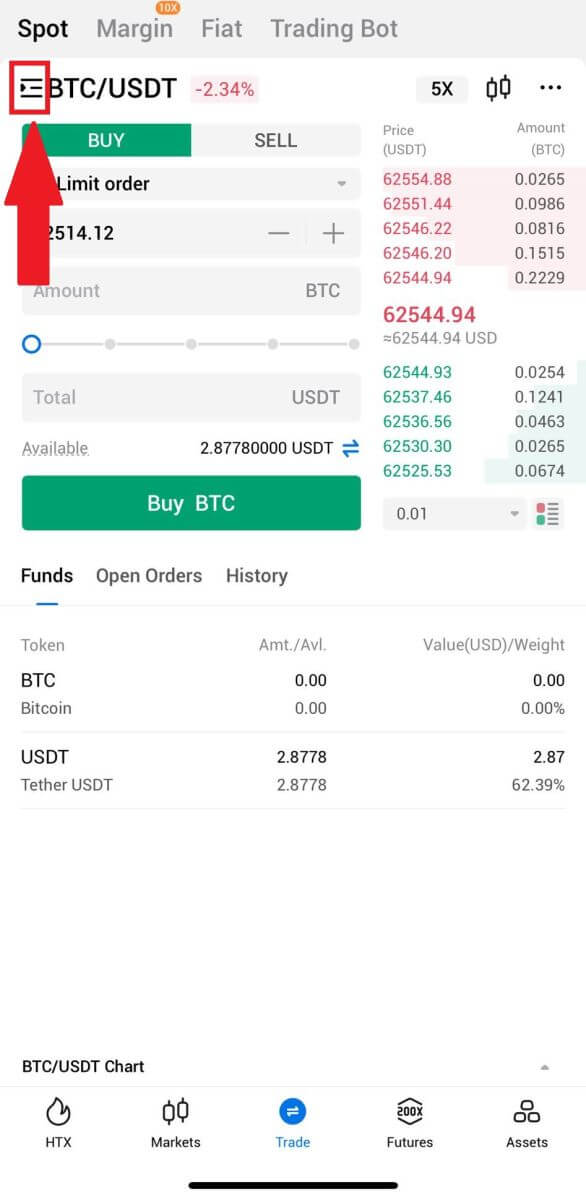
3. Kliknite na [USDT] i odaberite trgovački par BTC/USDT .
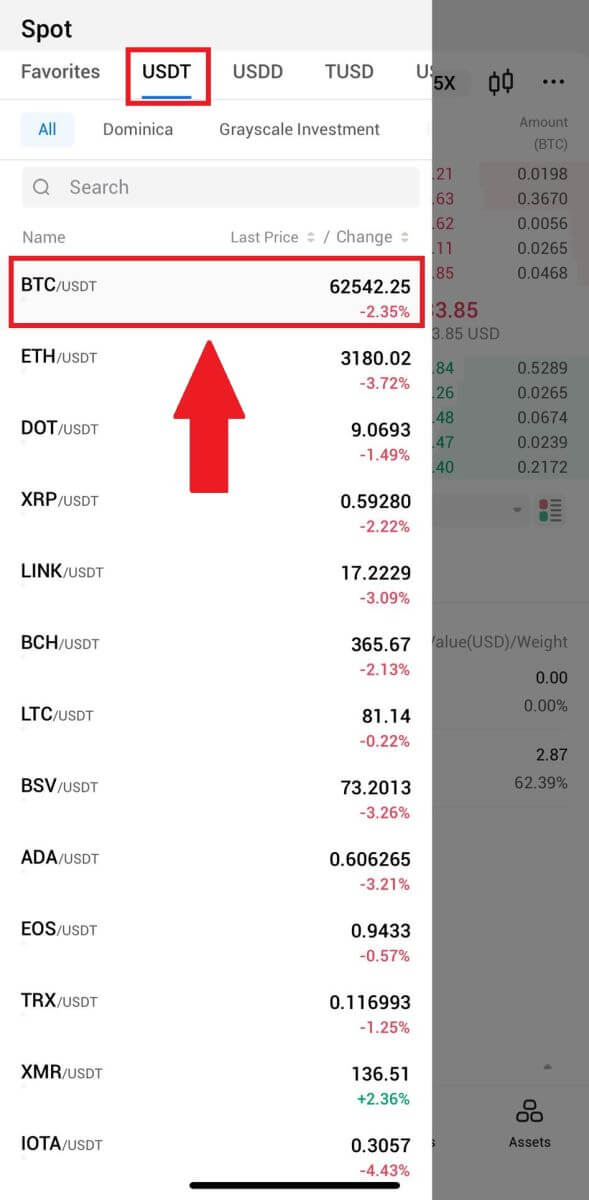
4. Odaberite vrstu naloga (koristit ćemo Limit nalog kao primjer) u padajućem izborniku "Limit Order".
- Limit Order vam omogućava da postavite nalog za kupovinu ili prodaju kriptovaluta po određenoj cijeni;
- Tržišni nalog vam omogućava da kupite ili prodate kriptovalute po trenutnoj tržišnoj cijeni u realnom vremenu;
- Korisnici također mogu koristiti napredne funkcije kao što su " Stop-Limit" ili " Trigger Order " za izradu naloga. Unesite BTC iznos koji želite da kupite i troškovi USDT će biti prikazani u skladu s tim.
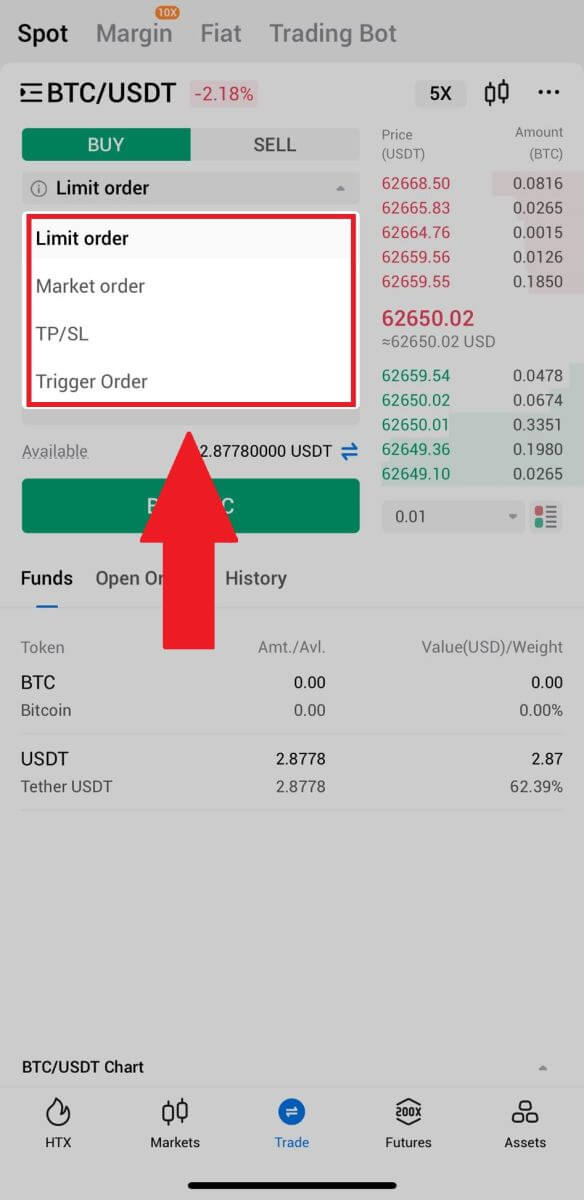
5. Unesite cijenu u USDT po kojoj želite kupiti BTC i iznos BTC-a koji želite kupiti.
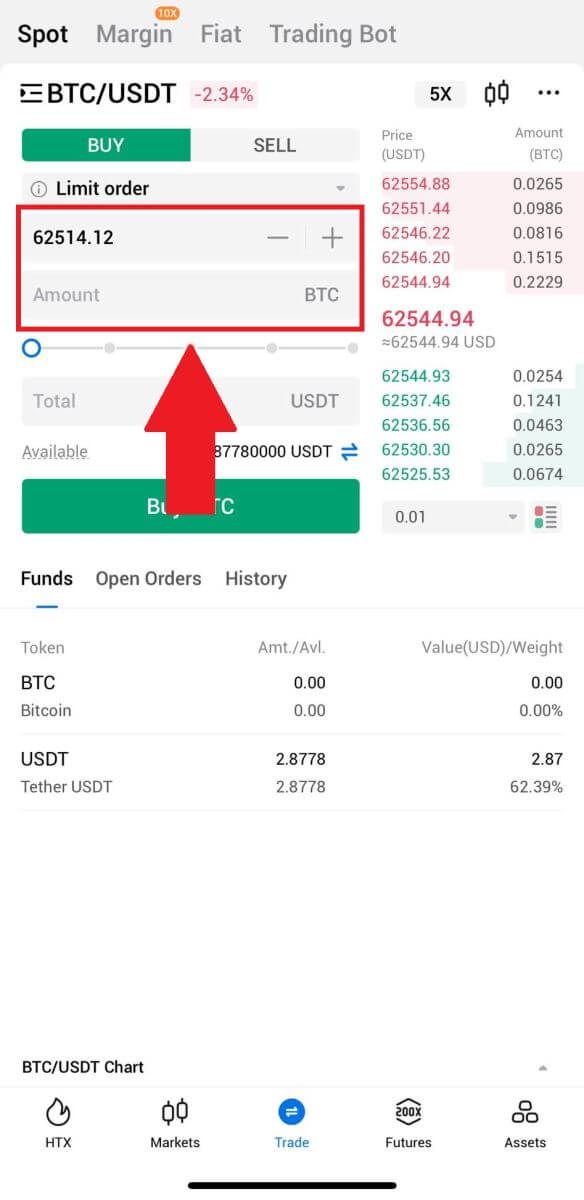
6. Kliknite na [Kupi BTC] i sačekajte da se trgovina obradi.
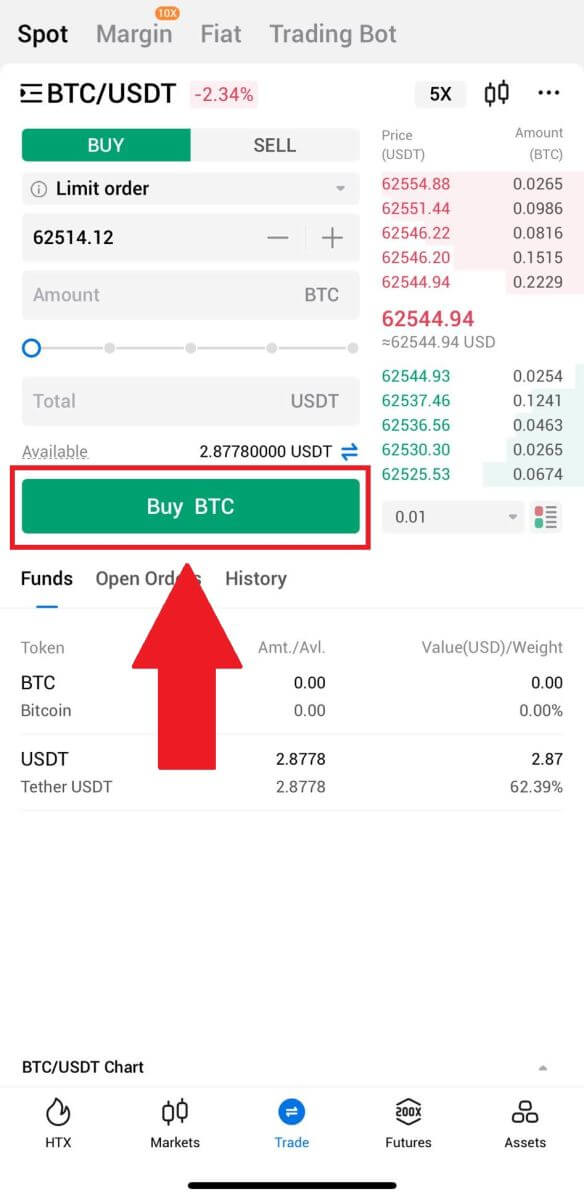
7. Kada tržišna cijena BTC-a dostigne cijenu koju ste postavili, Limit nalog će biti dovršen.
Biljeska:
- Na isti način možete prodati kriptovalute klikom na "PRODAJ" na stranici "Spot".
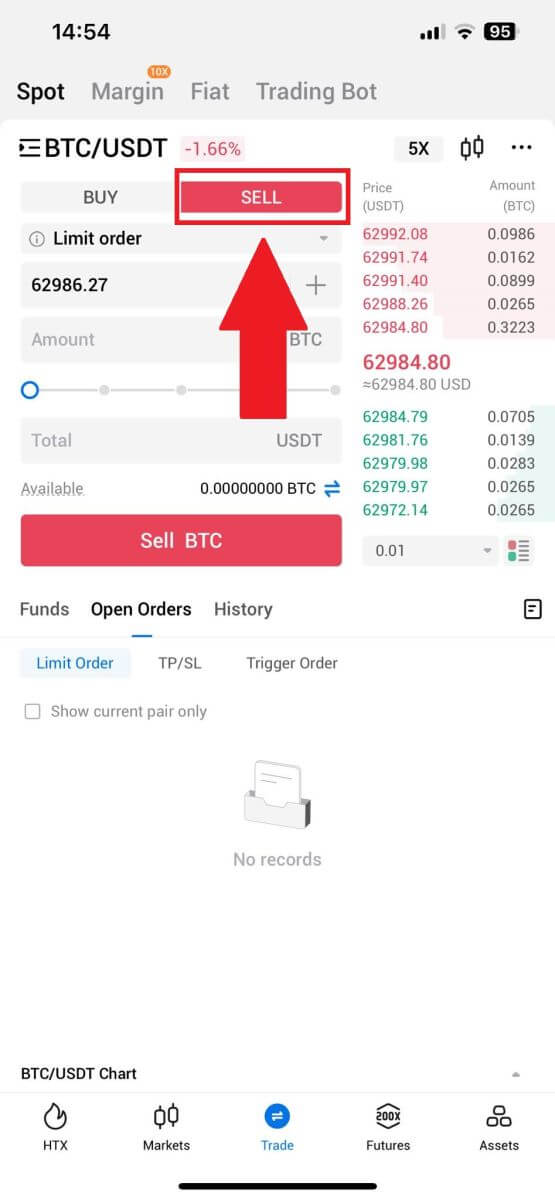
Provjerite svoju završenu transakciju klikom na sljedeću ikonu na stranici [Spot] i odaberite [Završeno].
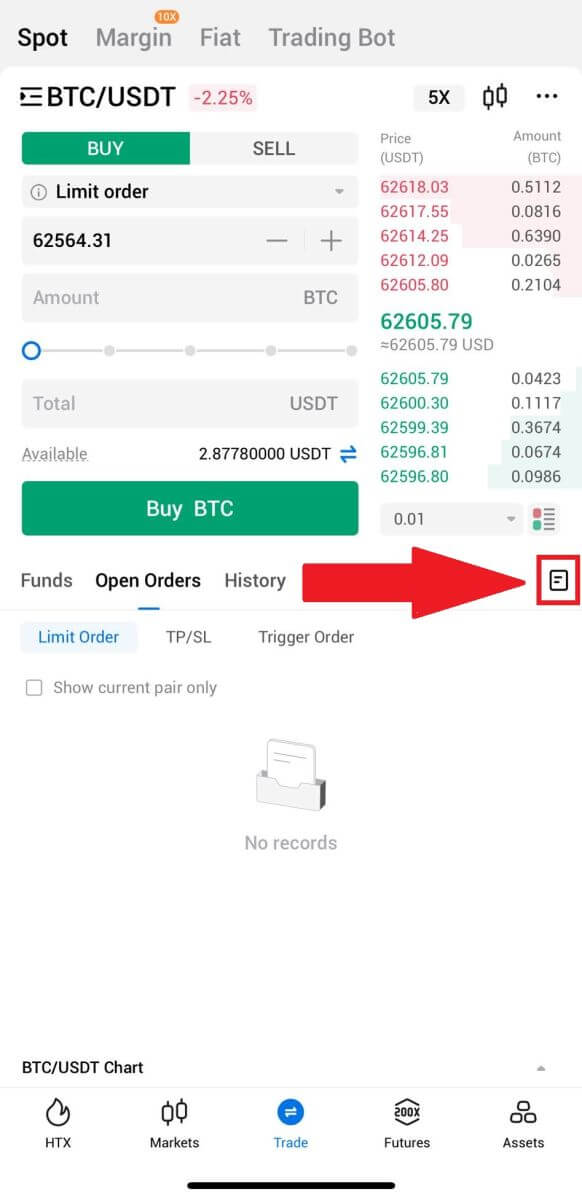
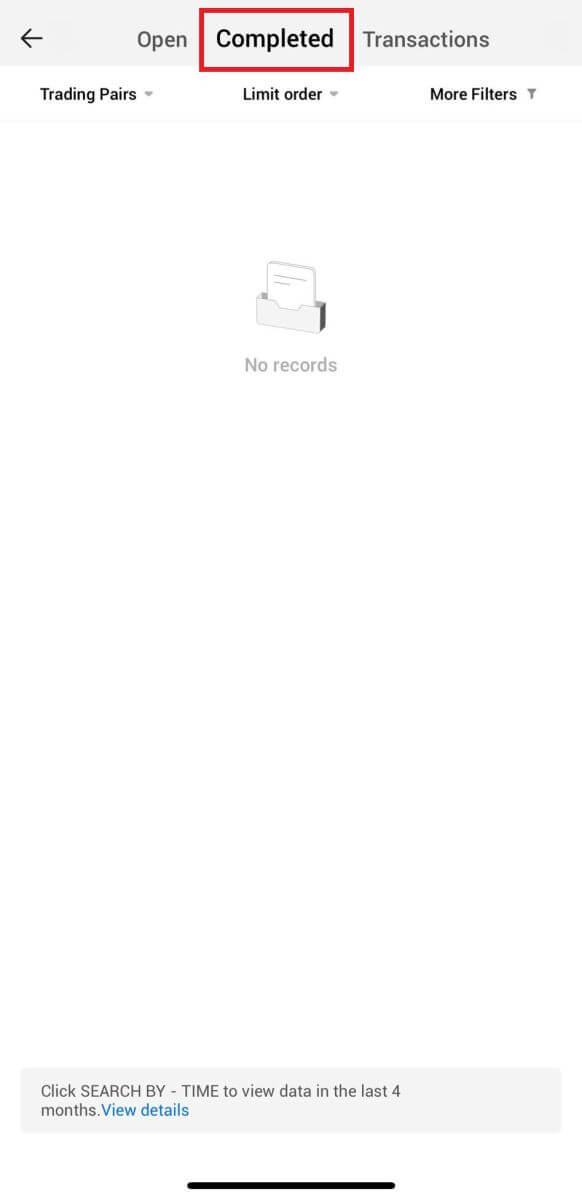
_
Kako povući/prodati kripto na HTX-u
Kako prodati kripto preko novčanika na HTX-u
Prodaja kriptovaluta putem novčanika na HTX-u (web stranica)
1. Prijavite se na svoj HTX , kliknite na [Kupi kripto] i odaberite [Brza trgovina].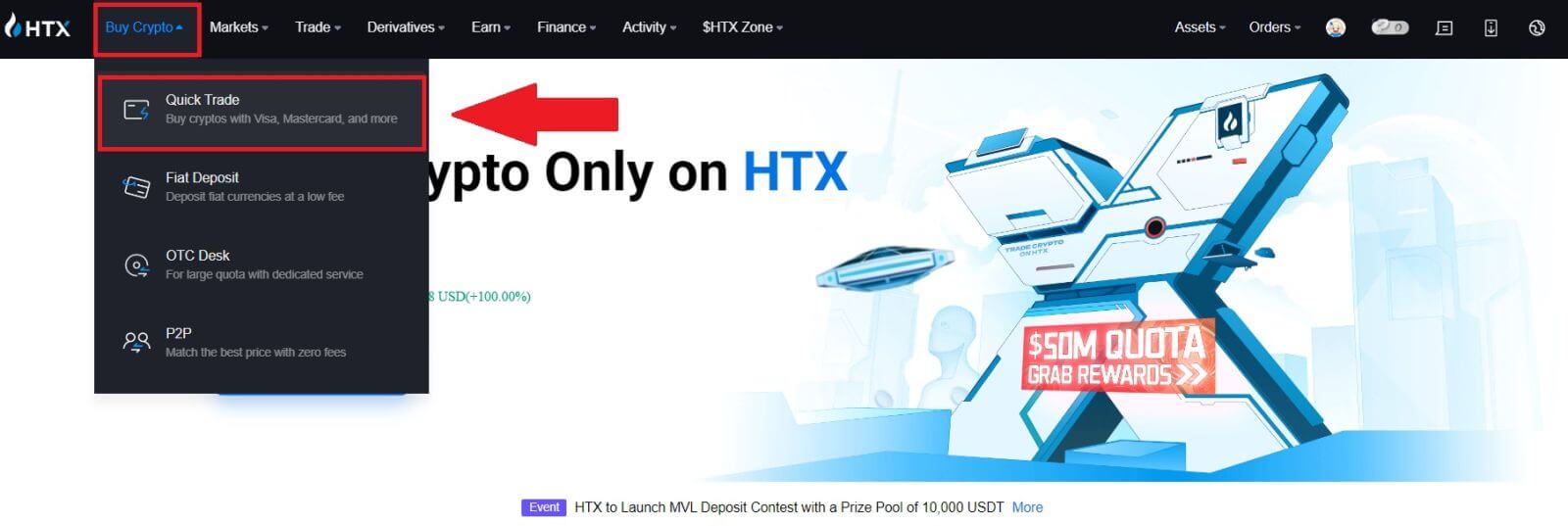 2. Kliknite ovdje za prebacivanje s kupovine na prodaju.
2. Kliknite ovdje za prebacivanje s kupovine na prodaju.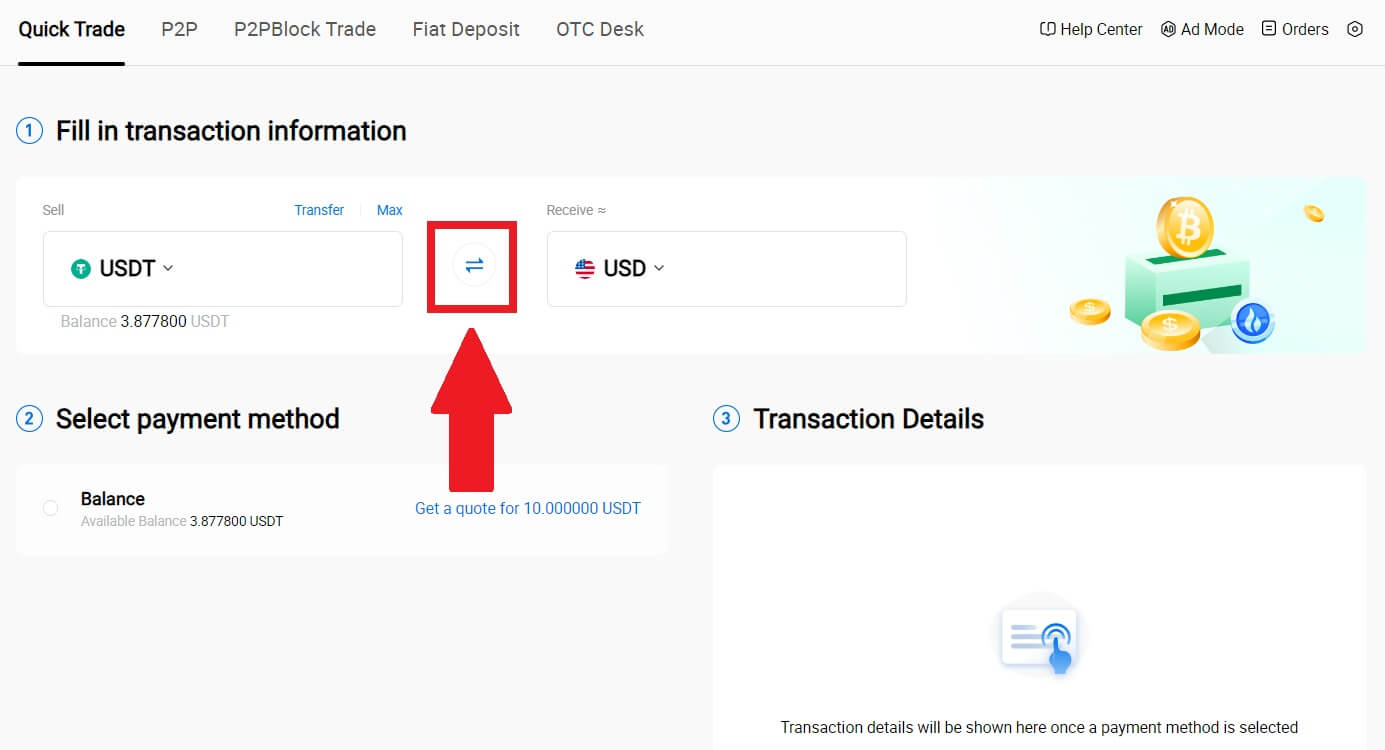
3. Izaberite token koji želite da prodate i fiat valutu koju želite da dobijete. Unesite željeni iznos ili količinu kupovine.
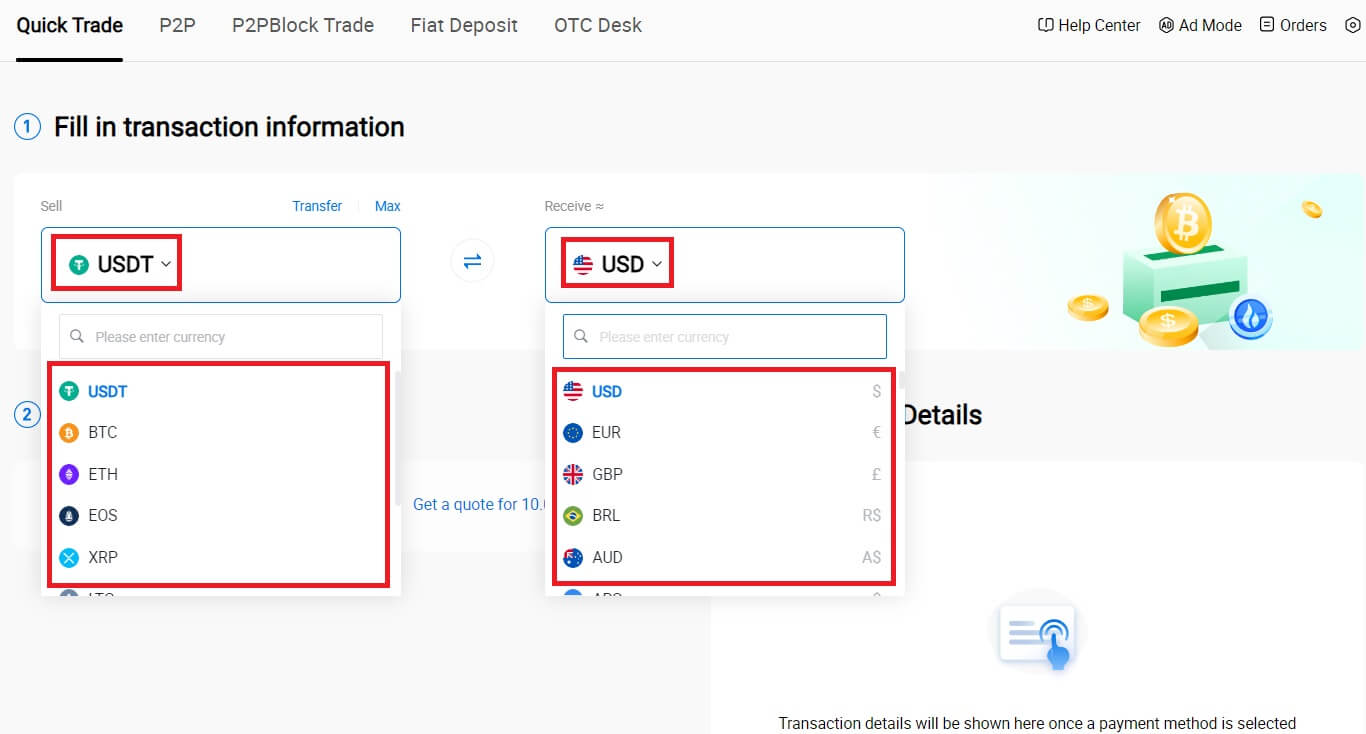
4. Odaberite [Stanje novčanika] kao način plaćanja.
Nakon toga, još jednom provjerite svoje podatke o transakciji. Ako je sve ispravno, kliknite na [Prodaj...] .

5. Jednostavno pričekajte trenutak da završite transakciju. Nakon toga, uspješno ste prodavali kriptovalute putem HTX-a.
Prodajte kriptovalute putem salda u novčaniku na HTX-u (aplikacija)
1. Prijavite se na svoju HTX aplikaciju, kliknite na [Kupi kripto].
2. Odaberite [Brza trgovina] i prebacite se s kupovine na prodaju.
3. Izaberite token koji želite da prodate, izaberite fiat valutu koju želite da dobijete i unesite iznos. Ovdje smo uzeli USDT kao primjer.
Zatim kliknite na [Sell USDT].
4. Odaberite [Stanje novčanika] kao način plaćanja. 
5. Jednostavno pričekajte trenutak da završite transakciju. Nakon toga, uspješno ste prodali kriptovalute preko HTX-a.
Kako prodati Crypto putem P2P na HTX-u
Prodaja kriptovaluta putem P2P na HTX-u (web stranica)
1. Prijavite se na svoj HTX , kliknite na [Kupi kripto] i odaberite [P2P].
2. Na stranici transakcije odaberite fiat valutu i kriptovalutu koju želite prodati, odaberite trgovca s kojim želite trgovati i kliknite na [Prodaj].
3. Navedite iznos fiat valute koji ste voljni prodati u koloni [Želim prodati] . Alternativno, imate opciju da unesete količinu USDT-a koju želite da primite u kolonu [Ja ću primiti] . Odgovarajući iznos plaćanja u fiat valuti će biti izračunat automatski, ili obrnuto, na osnovu vašeg unosa.
Kliknite na [Prodaj], a zatim ćete biti preusmjereni na stranicu za narudžbu. 
4. Unesite kod za Google Authenticator za vaš sigurnosni autentifikator i kliknite na [Potvrdi].
5. Kupac će ostaviti poruku u prozoru za ćaskanje sa desne strane. Možete komunicirati sa kupcem ako imate bilo kakvih pitanja. Sačekajte da kupac prebaci novac na vaš račun.
Nakon što kupac prenese novac, kliknite [Potvrdi i otpusti] kriptovalutu. 
6. Narudžbina je završena, a svoju imovinu možete provjeriti klikom na “kliknite za pregled stanja”. Vaša kripta će biti odbijena jer ste je prodali kupcu.
Prodaj Crypto putem P2P na HTX-u (aplikacija)
1. Prijavite se na svoju HTX aplikaciju, kliknite na [Kupi kripto].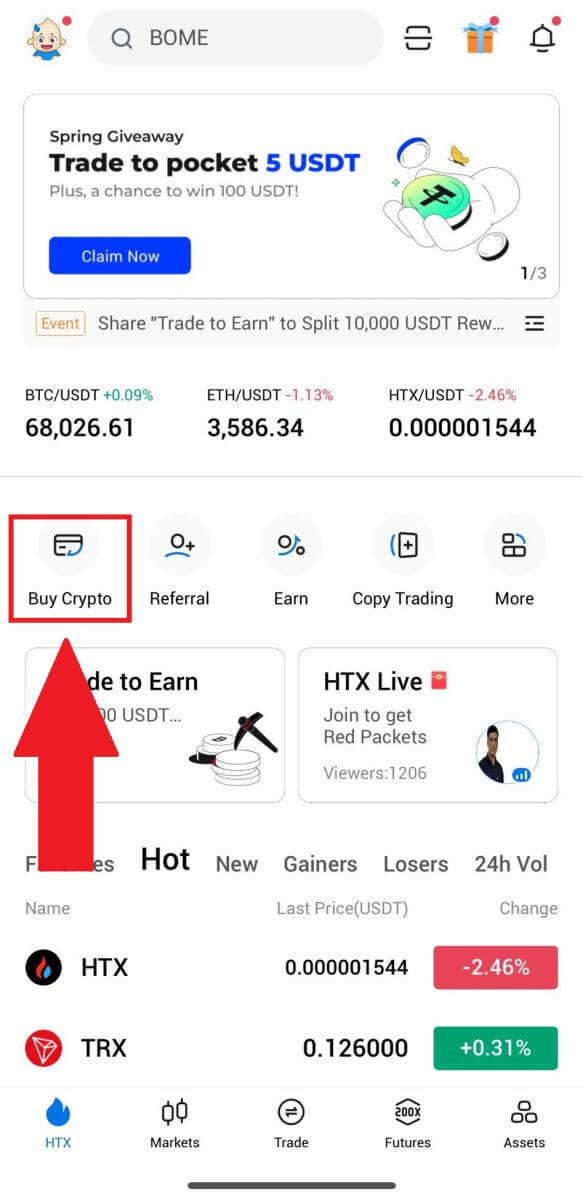
2. Odaberite [P2P] da biste otišli na stranicu transakcije, odaberite [Prodaj] , odaberite trgovca s kojim želite trgovati i kliknite na [Prodaj] . Ovdje koristimo USDT kao primjer.
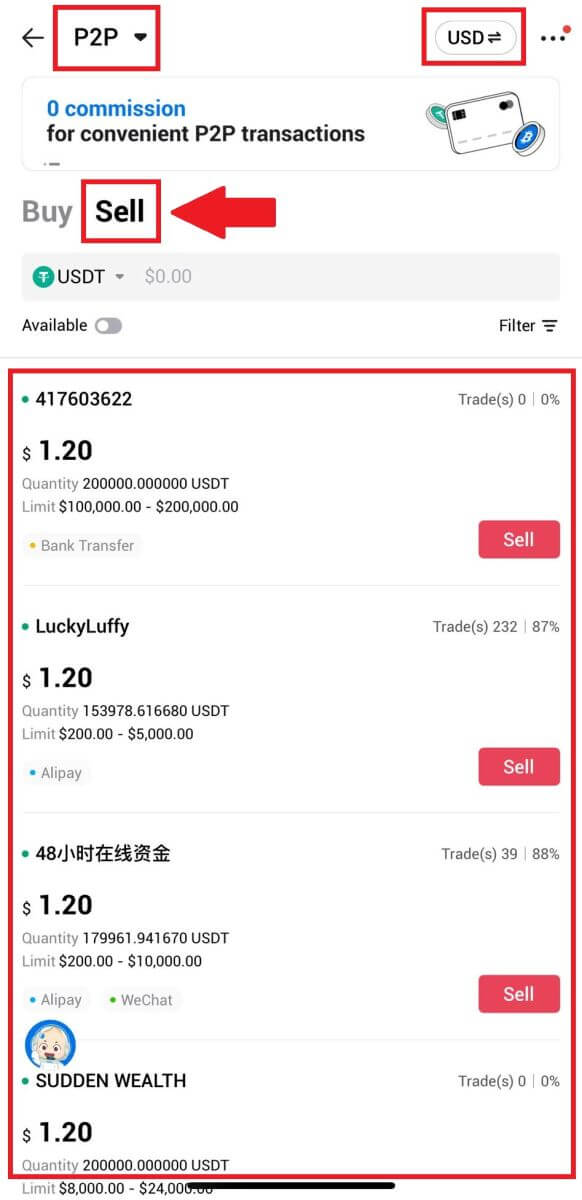
3. Unesite iznos fiat valute koji ste spremni da prodate. Odgovarajući iznos plaćanja u fiat valuti će biti izračunat automatski, ili obrnuto, na osnovu vašeg unosa.
Kliknite na [Prodaj USDT], a zatim ćete biti preusmjereni na stranicu za narudžbu.
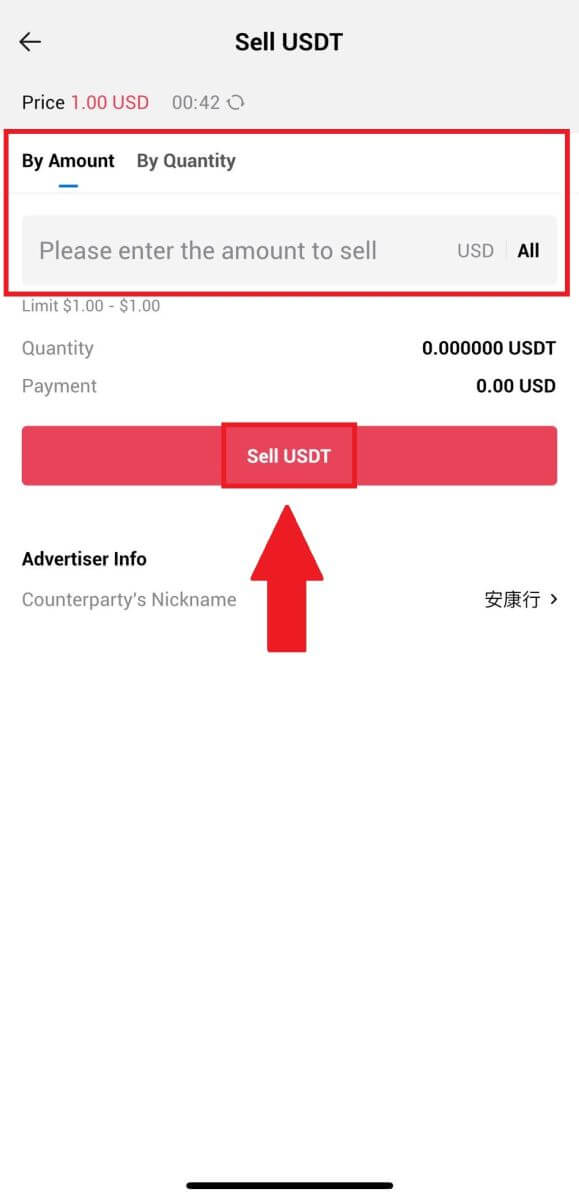
4. Unesite svoj Google Authenticator kod, a zatim dodirnite [Potvrdi].
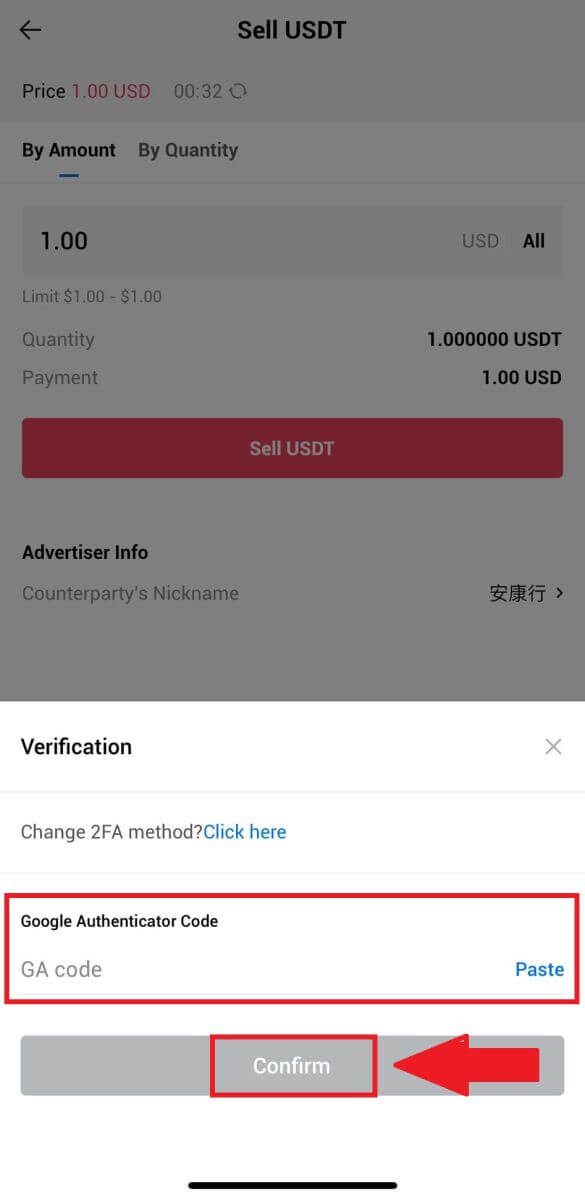
5. Nakon što dođete do stranice za narudžbu, daje vam se 10-minutni prozor da sačekate da prebace sredstva na vaš bankovni račun. Možete pregledati detalje narudžbe i potvrditi da je kupovina u skladu sa zahtjevima vaše transakcije.
- Iskoristite prednosti Live Chat box-a za komunikaciju u realnom vremenu s P2P trgovcima, osiguravajući besprijekornu interakciju.
- Nakon što trgovac završi prijenos sredstava, ljubazno označite polje s oznakom [Primio sam uplatu] kako biste kriptovalutu predali kupcu.
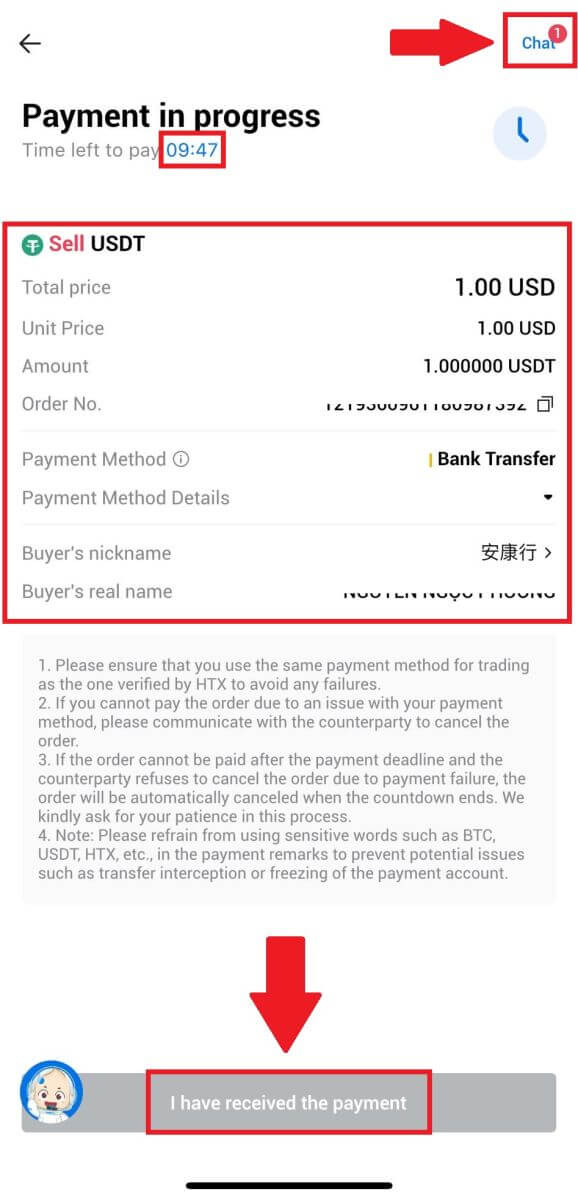
6. Nakon što je narudžba dovršena, možete odabrati [Povratak kući] ili provjeriti detalje ove narudžbe. Kripto na vašem Fiat računu će biti odbijeno jer ste ga već prodali.
Kako povući Crypto na HTX
Povucite Crypto putem Blockchain adrese na HTX (web stranica)
1. Prijavite se na svoj HTX , kliknite na [Sredstvo] i odaberite [Povlačenje].

2. Odaberite [Blockchain Address].
Izaberite novčić koji želite da podignete u meniju [Coin] . Zatim unesite adresu koju želite povući i odaberite blok lanca povlačenja za sredstvo.
Unesite iznos za povlačenje i kliknite na [Povlačenje].
3. Provjerite detalje o povlačenju, označite polje i kliknite na [Potvrdi] . 
4. Sljedeća je Sigurnosna provjera autentičnosti , kliknite na [Kliknite za slanje] da dobijete verifikacioni kod za svoju e-poštu i broj telefona, unesite svoj Google Authenticator kod i kliknite na [Potvrdi].
5. Nakon toga, pričekajte proces povlačenja, a kompletnu historiju povlačenja možete provjeriti na dnu stranice za povlačenje. 

Povucite Crypto putem Blockchain adrese na HTX (aplikacija)
1. Otvorite svoju HTX aplikaciju, dodirnite [Imovina] i odaberite [Povlačenje].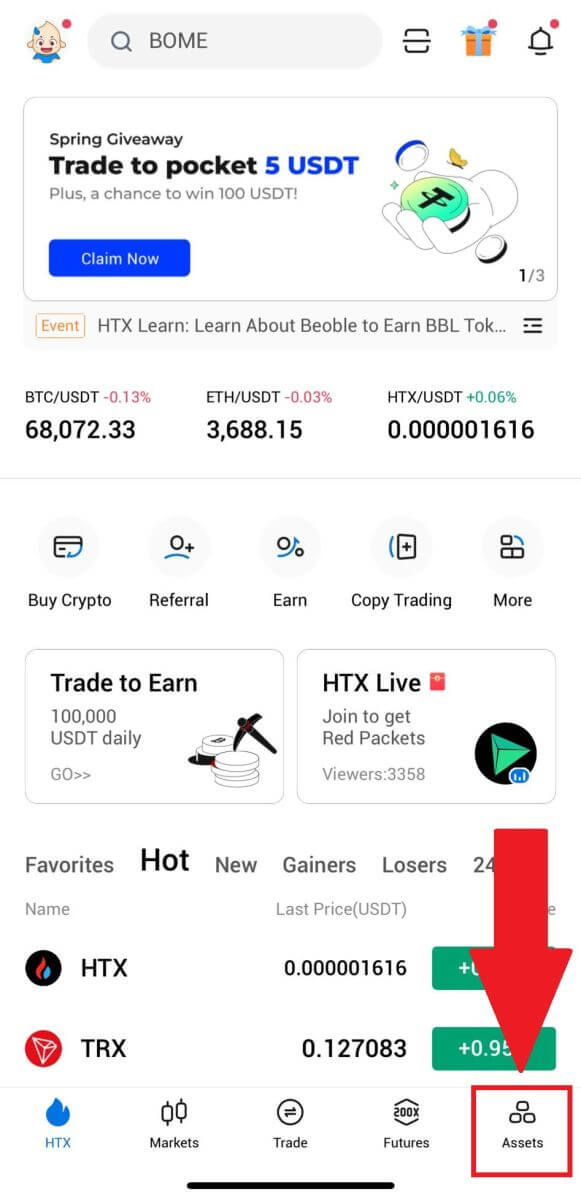
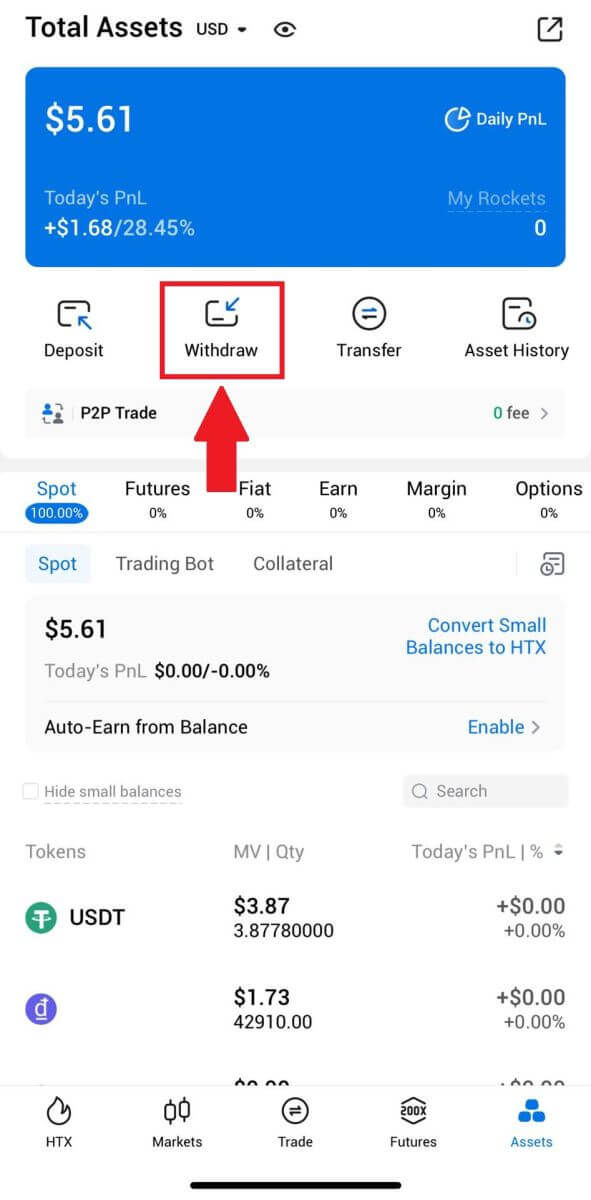 2. Izaberite token koji želite da povučete da biste nastavili.
2. Izaberite token koji želite da povučete da biste nastavili. 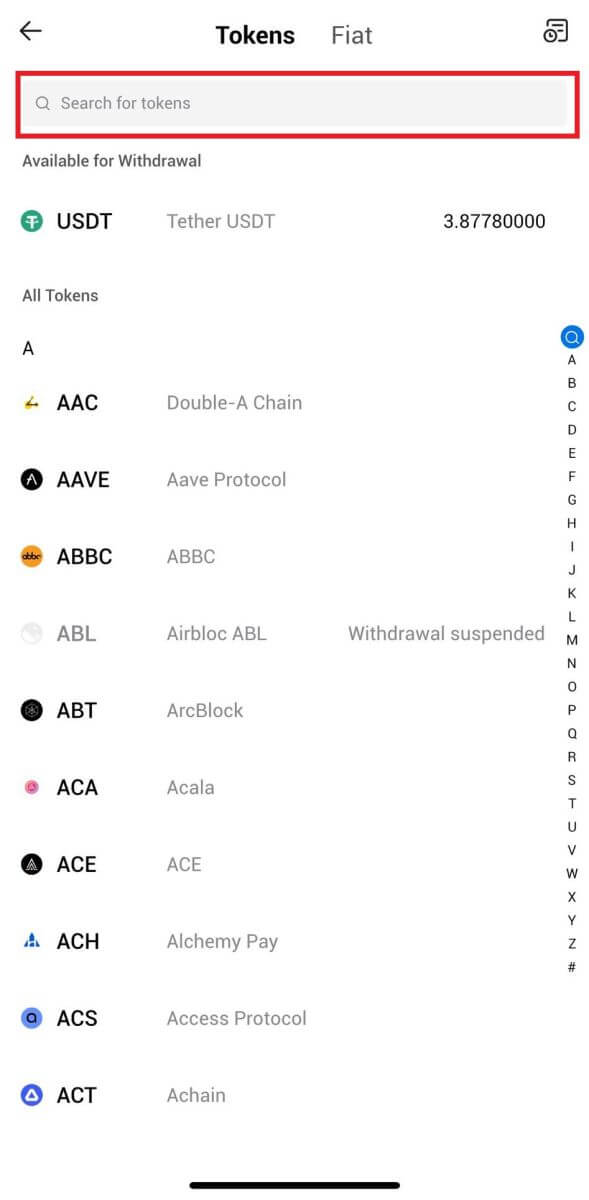
3. Odaberite [Blockchain Address].
Odaberite mrežu za isplatu. Zatim unesite adresu koju želite da povučete i unesite iznos za povlačenje, a zatim kliknite na [Withdraw].
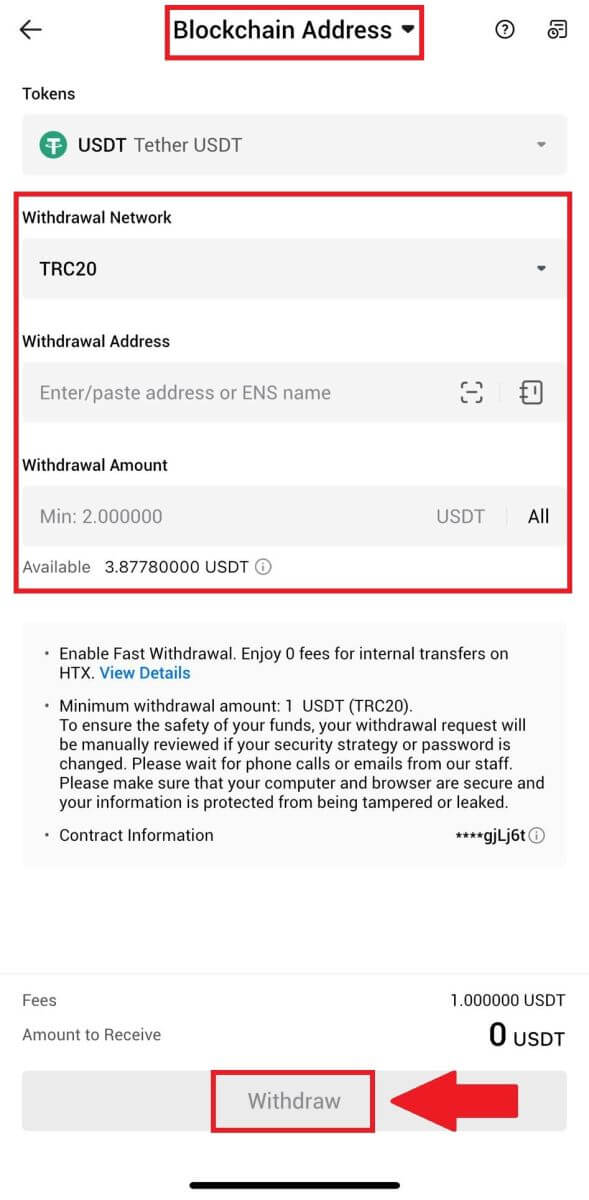
4. Još jednom provjerite detalje o povlačenju, označite polje i kliknite na [Potvrdi] .
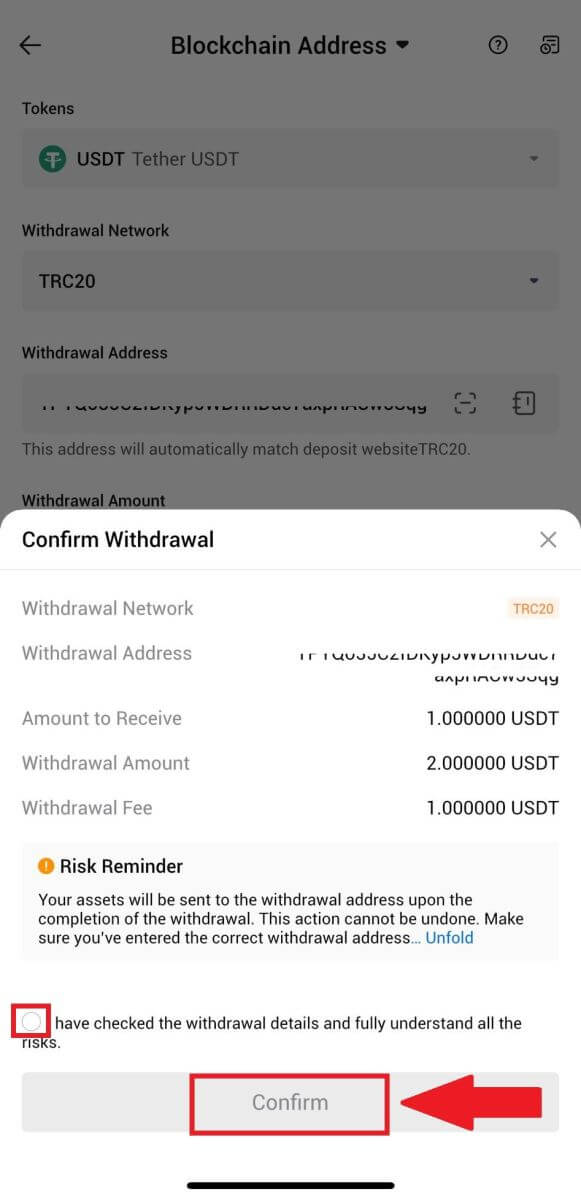
5. Zatim unesite verifikacioni kod za svoju e-poštu i broj telefona, unesite svoj Google Authenticator kod i kliknite na [Potvrdi].
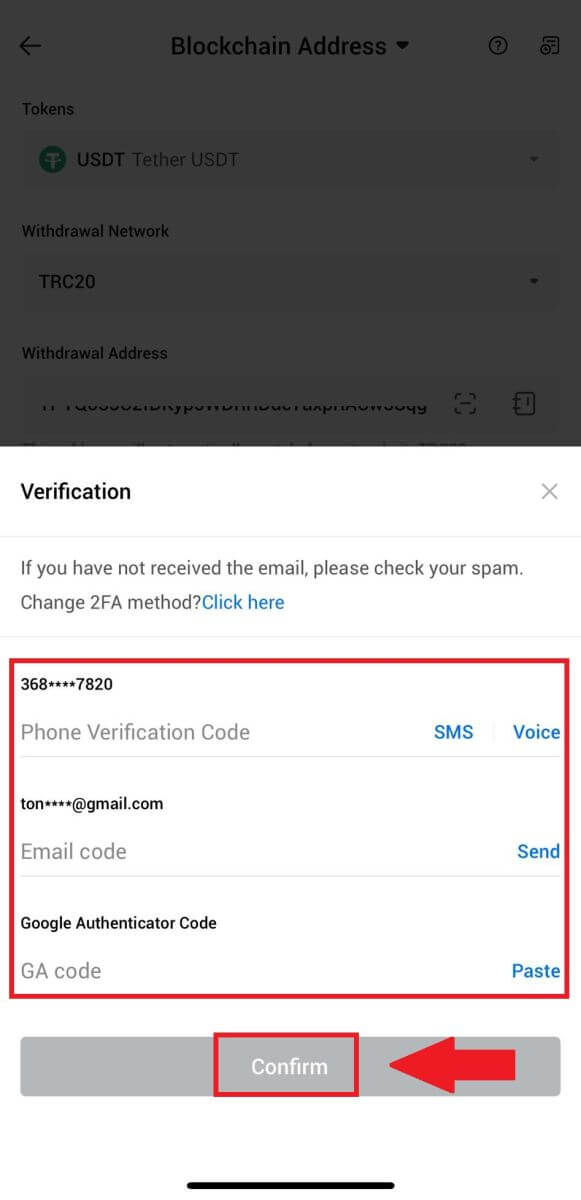
6. Nakon toga, pričekajte obradu povlačenja, bit ćete obaviješteni kada se povlačenje završi.
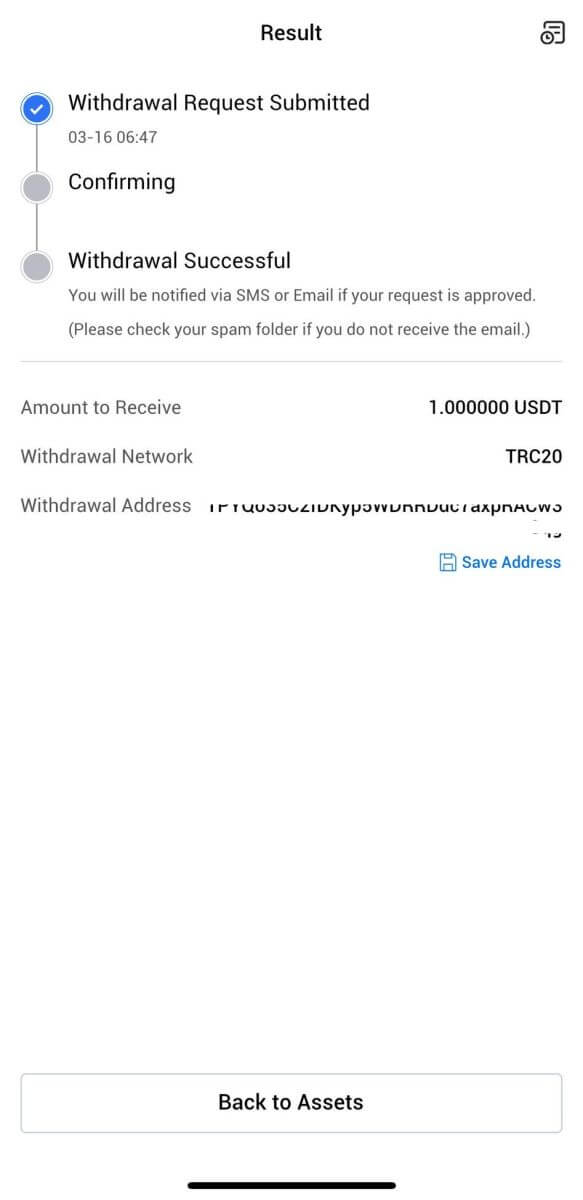
Povucite Crypto putem HTX računa (web stranica)
1. Prijavite se na svoj HTX , kliknite na [Sredstvo] i odaberite [Povlačenje].

2. Odaberite [HTX račun].
Odaberite novčić koji želite povući, odaberite [Phone/Email/HTX UID] kao način podizanja.
3. Unesite detalje odabranog načina isplate i unesite iznos koji želite podići. Zatim kliknite na [Povlačenje].

4. Provjerite detalje o povlačenju, označite polje i kliknite na [Potvrdi] . 
5. Sljedeća je Sigurnosna provjera autentičnosti , kliknite na [Kliknite za slanje] da dobijete verifikacioni kod za svoju e-poštu i broj telefona, unesite svoj Google Authenticator kod i kliknite na [Potvrdi].
6. Nakon toga, pričekajte proces povlačenja, a kompletnu historiju povlačenja možete provjeriti na dnu stranice za povlačenje.

Povucite Crypto putem HTX računa (aplikacija)
1. Otvorite svoju HTX aplikaciju, dodirnite [Imovina] i odaberite [Povlačenje].
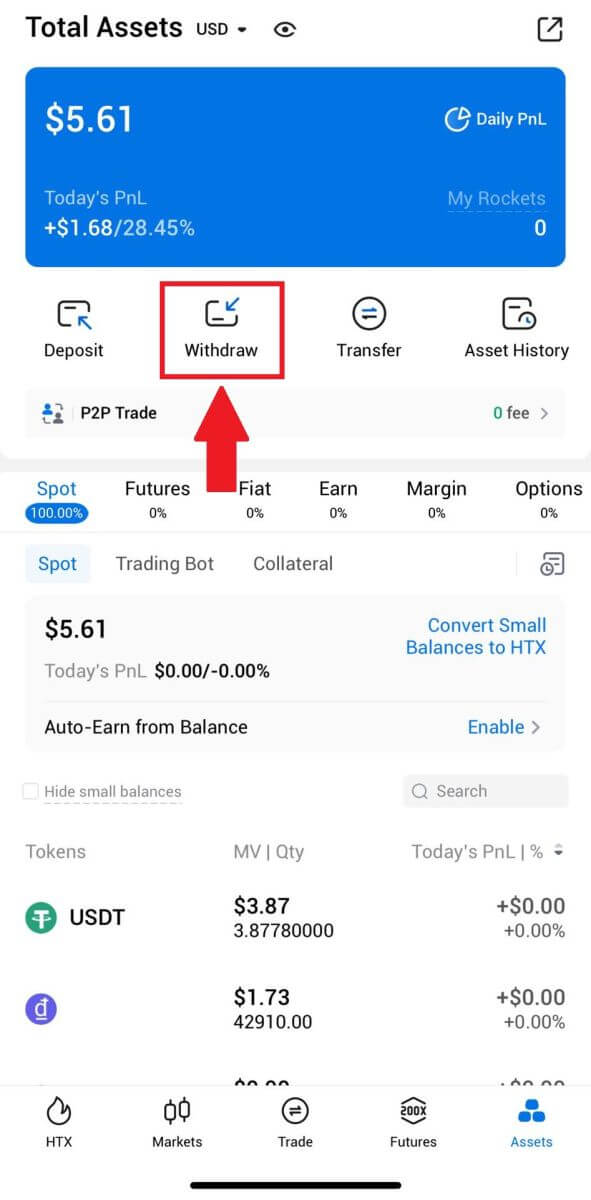 2. Izaberite token koji želite da povučete da biste nastavili.
2. Izaberite token koji želite da povučete da biste nastavili. 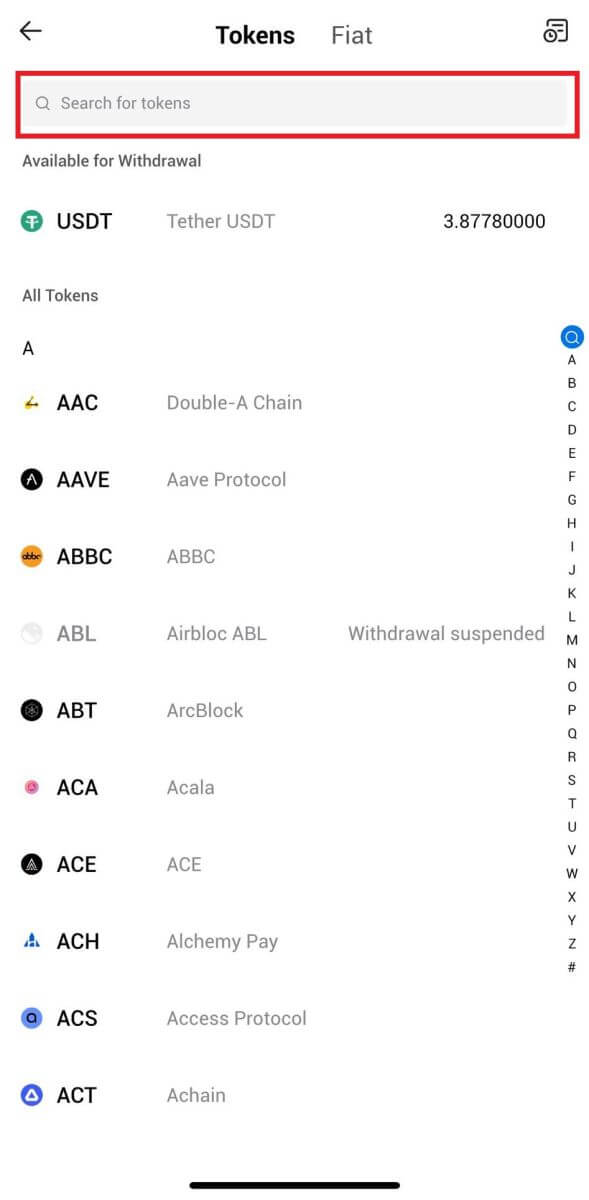
3. Odaberite [HTX račun].
Odaberite [Phone/Email/HTX UID] kao svoj metod povlačenja i unesite ga. Zatim unesite iznos koji želite da podignete i dodirnite [Povlačenje].

4. Još jednom provjerite detalje o povlačenju, označite polje i kliknite na [Potvrdi] .
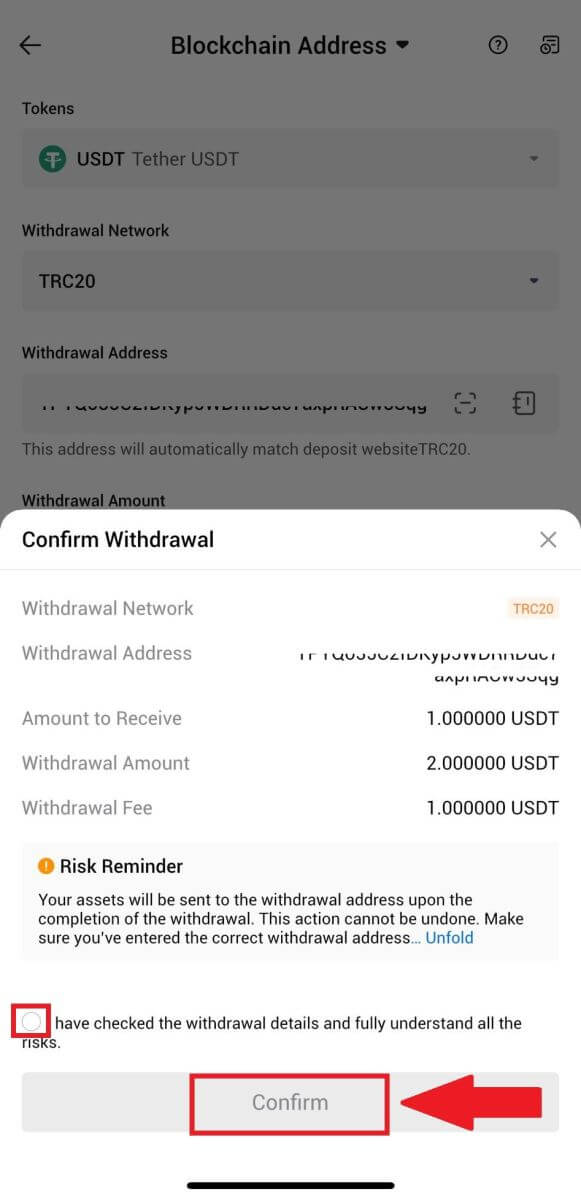
5. Zatim unesite verifikacioni kod za svoju e-poštu i broj telefona, unesite svoj Google Authenticator kod i kliknite na [Potvrdi].
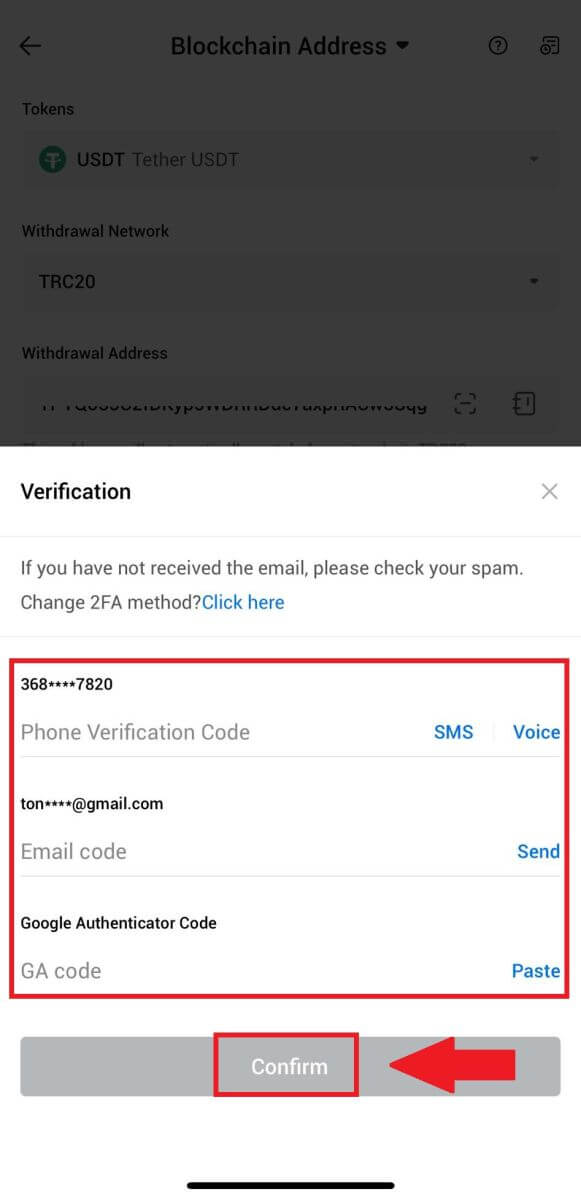
6. Nakon toga, pričekajte obradu povlačenja, bit ćete obaviješteni kada se povlačenje završi.
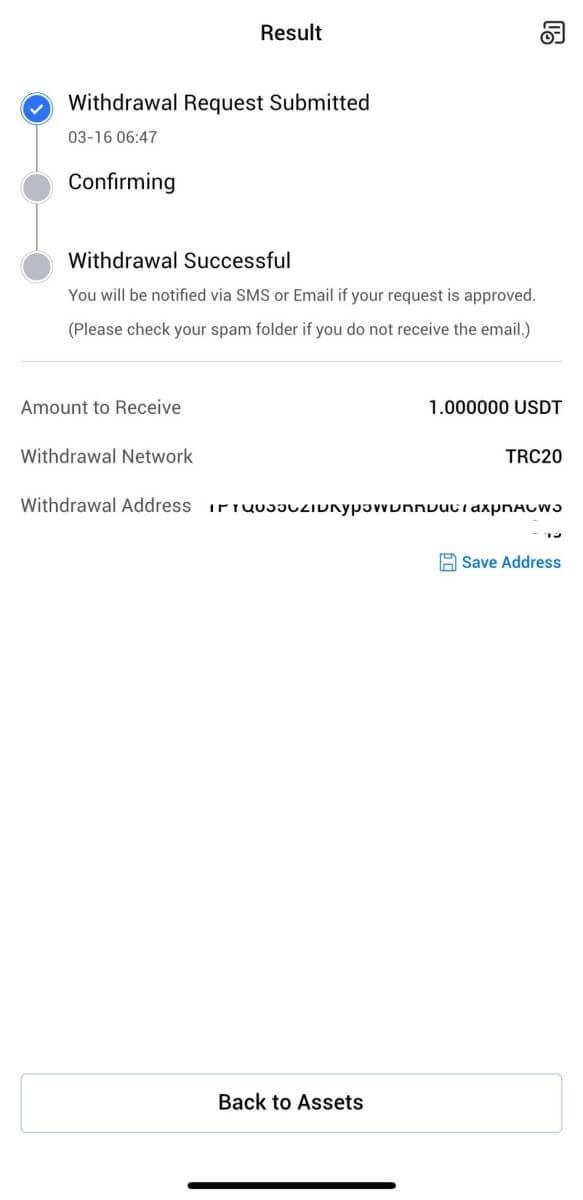
Često postavljana pitanja (FAQ)
Račun
Zašto ne mogu da primam e-poštu od HTX-a?
Ako ne primate e-poštu poslanu od HTX-a, slijedite upute u nastavku da provjerite postavke svoje e-pošte:Jeste li prijavljeni na e-mail adresu registriranu na vašem HTX nalogu? Ponekad ste možda odjavljeni sa svoje e-pošte na svom uređaju i stoga ne možete vidjeti HTX e-poruke. Molimo prijavite se i osvježite.
Da li ste provjerili spam folder svoje e-pošte? Ako ustanovite da vaš dobavljač usluge e-pošte gura HTX e-poštu u vašu mapu neželjene pošte, možete ih označiti kao "sigurne" tako što ćete staviti HTX adrese e-pošte na bijelu listu. Možete pogledati Kako staviti na bijelu listu HTX e-pošte da biste to postavili.
Je li funkcionalnost vašeg klijenta e-pošte ili provajdera usluga normalna? Da biste bili sigurni da vaš zaštitni zid ili antivirusni program ne uzrokuje sigurnosni konflikt, možete provjeriti postavke servera e-pošte.
Je li vaš inbox prepun e-pošte? Nećete moći slati niti primati e-poštu ako ste dosegli ograničenje. Da biste napravili mjesta za nove e-poruke, možete ukloniti neke od starijih.
Registrirajte se koristeći uobičajene adrese e-pošte kao što su Gmail, Outlook, itd., ako je ikako moguće.
Kako to da ne mogu dobiti SMS verifikacione kodove?
HTX uvijek radi na poboljšanju korisničkog iskustva širenjem naše pokrivenosti SMS autentifikacijom. Ipak, određene nacije i regije trenutno nisu podržane. Molimo provjerite našu globalnu listu pokrivenosti SMS-om da vidite da li je vaša lokacija pokrivena ako ne možete omogućiti SMS autentifikaciju. Koristite Google autentifikaciju kao svoju primarnu dvofaktorsku autentifikaciju ako vaša lokacija nije uključena na listu.
Sljedeće radnje treba poduzeti ako i dalje ne možete primati SMS kodove čak ni nakon što ste aktivirali SMS autentifikaciju ili ako trenutno živite u državi ili regiji obuhvaćenoj našom globalnom listom pokrivenosti SMS-om:
- Provjerite postoji li jak mrežni signal na vašem mobilnom uređaju.
- Onemogućite sve programe za blokiranje poziva, zaštitni zid, antivirusne programe i/ili programe za pozivaoce na vašem telefonu koji bi mogli spriječiti rad našeg SMS koda.
- Ponovo uključite telefon.
- Umjesto toga, pokušajte s glasovnom provjerom.
Kako promijeniti svoj račun e-pošte na HTX-u?
1. Idite na HTX web stranicu i kliknite na ikonu profila. 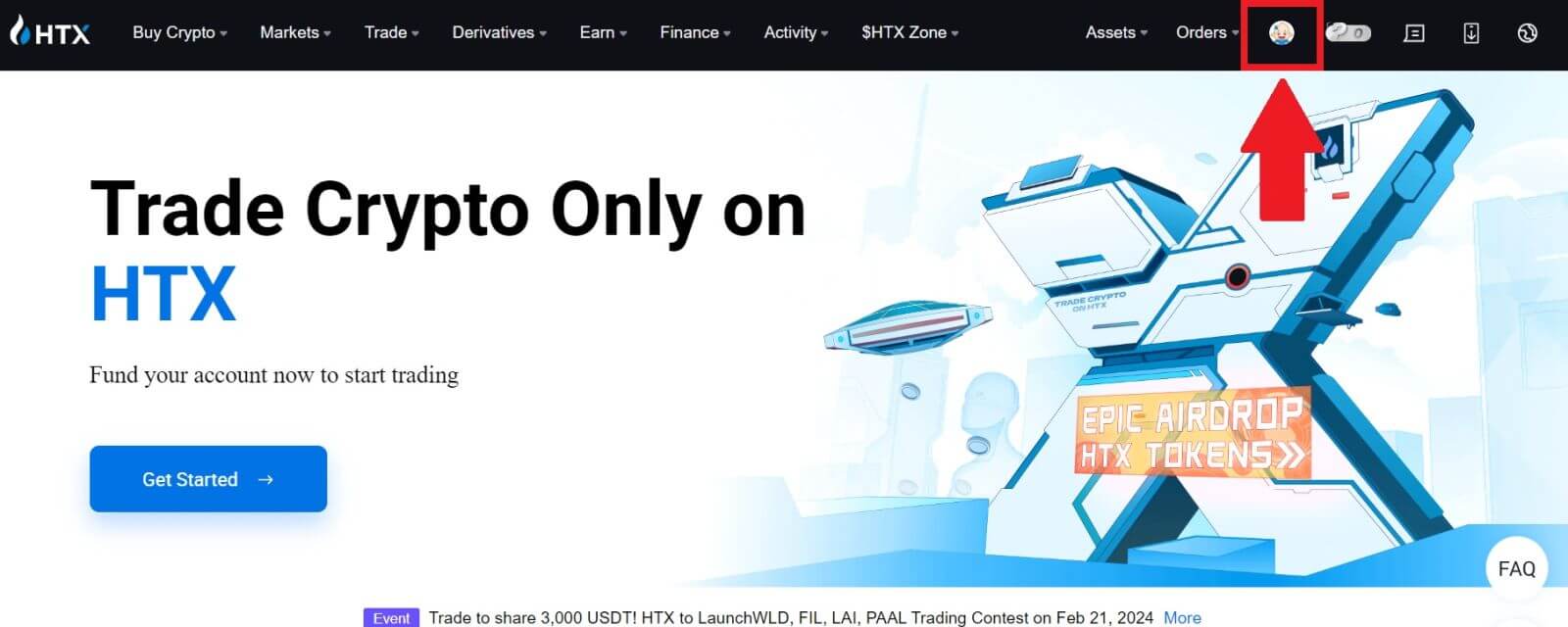
2. U odjeljku e-pošte kliknite na [Promijeni adresu e-pošte].
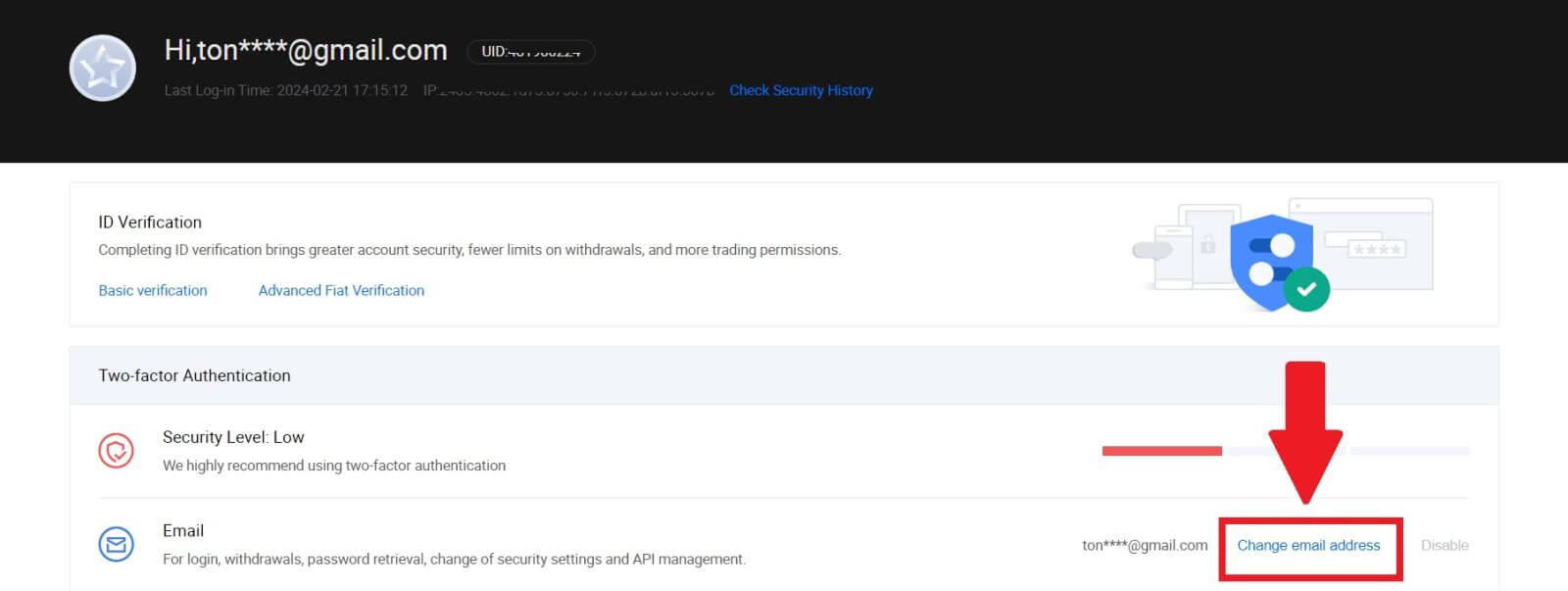
3. Unesite verifikacioni kod e-pošte klikom na [Get Verification]. Zatim kliknite na [Potvrdi] za nastavak.
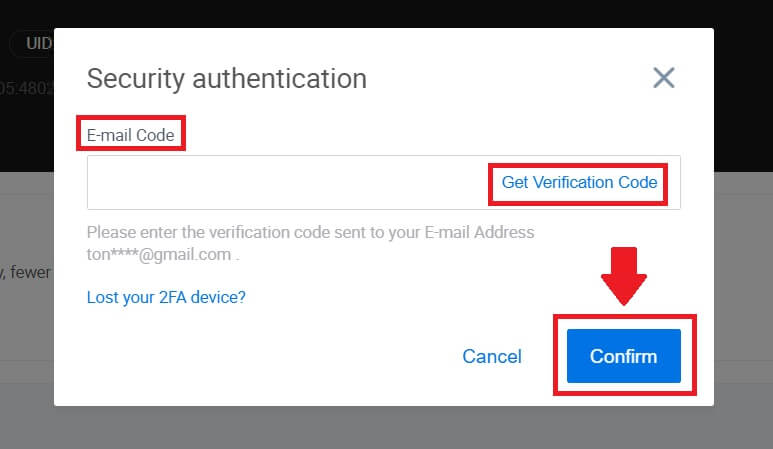
4. Unesite svoju novu e-poštu i svoj novi verifikacioni kod e-pošte i kliknite na [Potvrdi]. Nakon toga, uspješno ste promijenili svoj email.
Bilješka:
- Nakon promjene adrese e-pošte, morat ćete se ponovo prijaviti.
- Radi sigurnosti vašeg računa, isplate će biti privremeno obustavljene na 24 sata nakon promjene adrese e-pošte
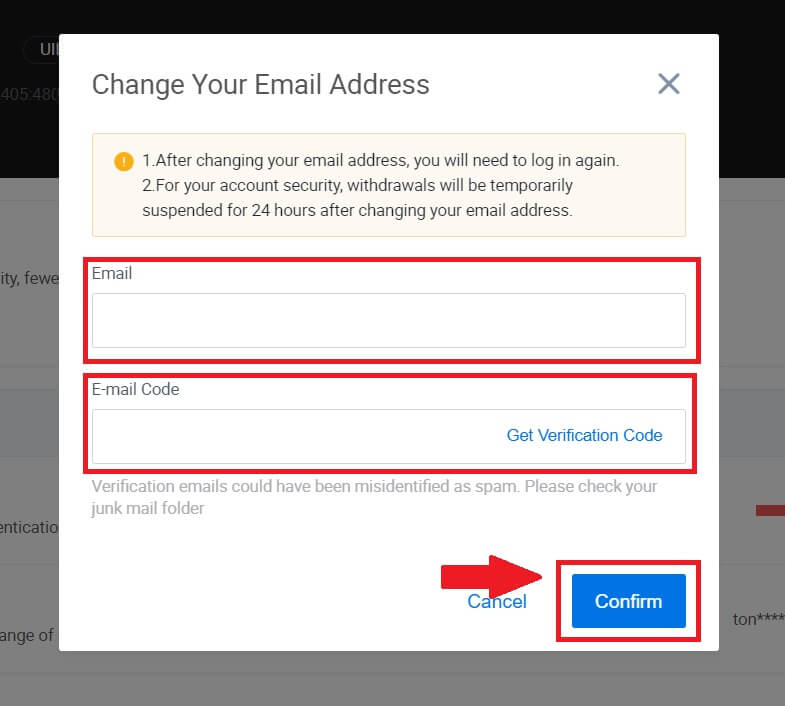
Verifikacija
Nije moguće otpremiti fotografiju tokom KYC verifikacije
Ako naiđete na poteškoće pri otpremanju fotografija ili dobijete poruku o grešci tokom KYC procesa, razmotrite sljedeće točke provjere:- Uvjerite se da je format slike JPG, JPEG ili PNG.
- Potvrdite da je veličina slike manja od 5 MB.
- Koristite važeću i originalnu ličnu kartu, kao što je lična karta, vozačka dozvola ili pasoš.
- Vaša važeća lična karta mora pripadati državljaninu zemlje koja dozvoljava neograničeno trgovanje, kao što je navedeno u "II. Poznaj svog klijenta i Politika protiv pranja novca" - "Nadzor trgovine" u HTX korisničkom ugovoru.
- Ako vaša prijava ispunjava sve gore navedene kriterije, ali KYC verifikacija ostaje nepotpuna, to može biti zbog privremenog problema s mrežom. Molimo slijedite ove korake za rješavanje:
- Pričekajte neko vrijeme prije ponovnog podnošenja prijave.
- Obrišite keš memoriju u vašem pretraživaču i terminalu.
- Podnesite prijavu putem web stranice ili aplikacije.
- Pokušajte koristiti različite pretraživače za podnošenje.
- Provjerite je li vaša aplikacija ažurirana na najnoviju verziju.
Zašto ne mogu primiti verifikacioni kod e-pošte?
Provjerite i pokušajte ponovo na sljedeći način:
- Provjerite blokiranu neželjenu poštu i smeće;
- Dodajte adresu e-pošte za HTX obaveštenja ([email protected]) na belu listu e-pošte kako biste mogli da primite verifikacioni kod e-pošte;
- Sačekajte 15 minuta i pokušajte.
Uobičajene greške tokom KYC procesa
- Snimanje nejasnih, mutnih ili nepotpunih fotografija može rezultirati neuspješnom KYC verifikacijom. Kada obavljate prepoznavanje lica, skinite šešir (ako je primjenjivo) i okrenite se direktno prema kameri.
- KYC proces je povezan sa bazom podataka javne bezbednosti treće strane, a sistem sprovodi automatsku verifikaciju, koja se ne može ručno zameniti. Ako imate posebne okolnosti, kao što su promjene boravišta ili ličnih dokumenata, koje sprječavaju autentifikaciju, obratite se online korisničkoj službi za savjet.
- Ako za aplikaciju nisu odobrene dozvole za kameru, nećete moći fotografirati svoj lični dokument ili izvršiti prepoznavanje lica.
Depozit
Šta je oznaka ili mem i zašto ga moram unijeti prilikom polaganja kriptovaluta?
Oznaka ili dopis je jedinstveni identifikator koji se dodjeljuje svakom računu za identifikaciju depozita i kreditiranje odgovarajućeg računa. Kada deponujete određene kriptovalute, kao što su BNB, XEM, XLM, XRP, KAVA, ATOM, BAND, EOS, itd., potrebno je da unesete odgovarajuću oznaku ili belešku da bi ona bila uspešno kreditirana.
Kako provjeriti svoju historiju transakcija?
1. Prijavite se na svoj HTX nalog i kliknite na [Imovina] i odaberite [History].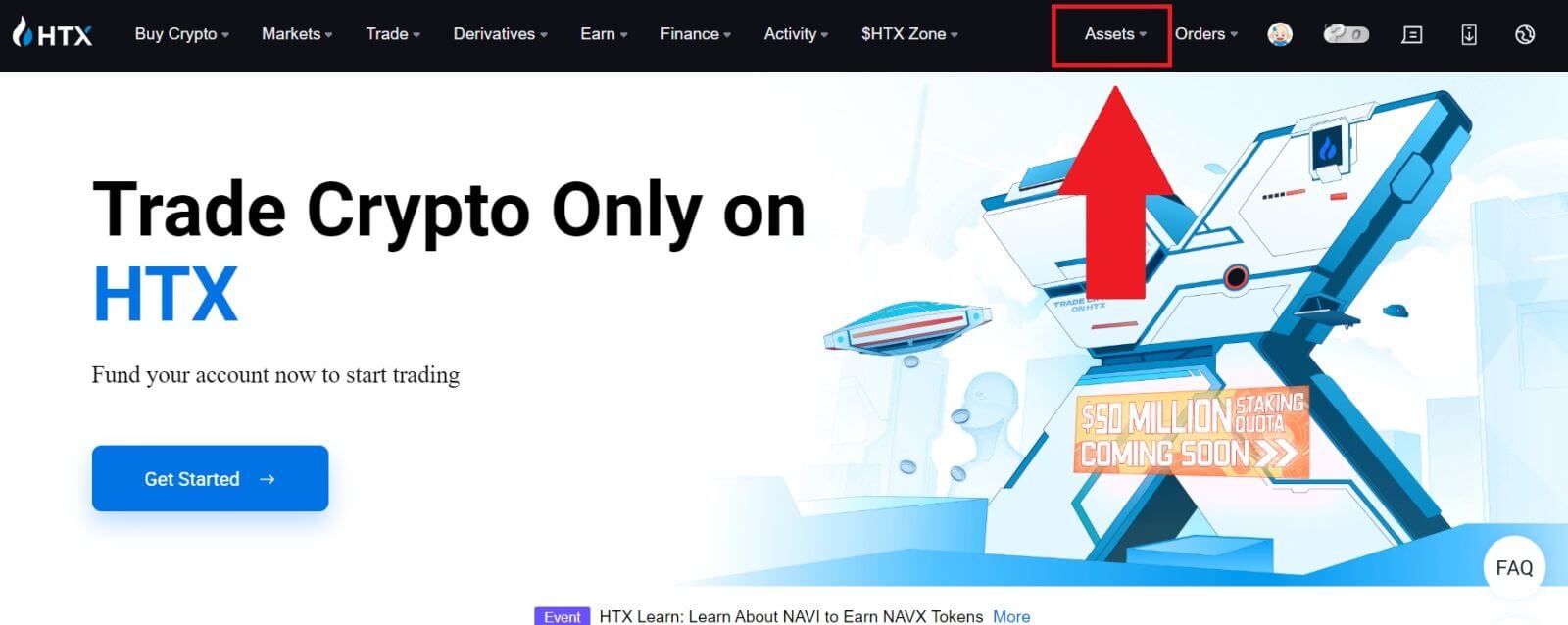
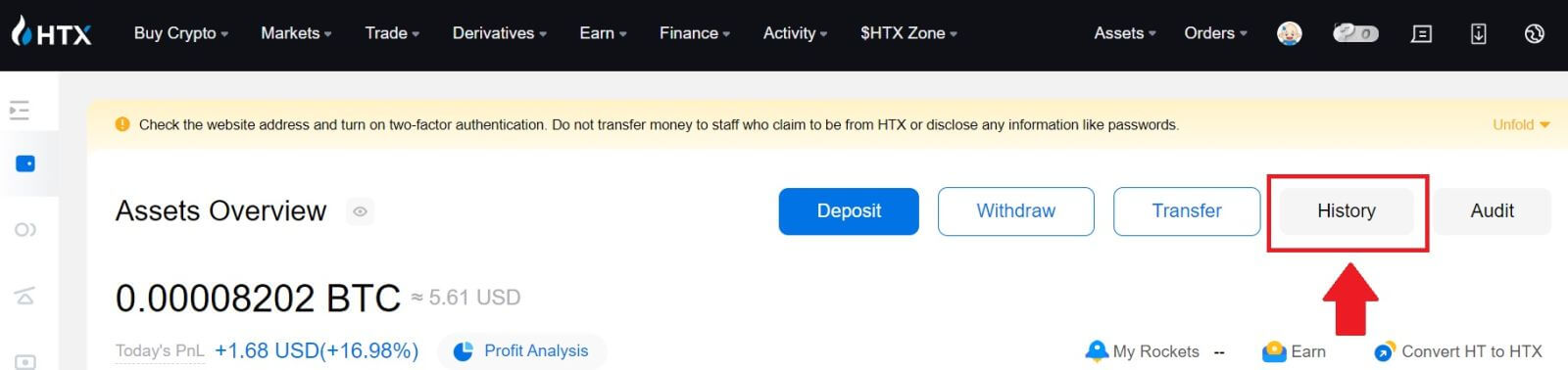
2. Ovdje možete provjeriti status vašeg depozita ili isplate.
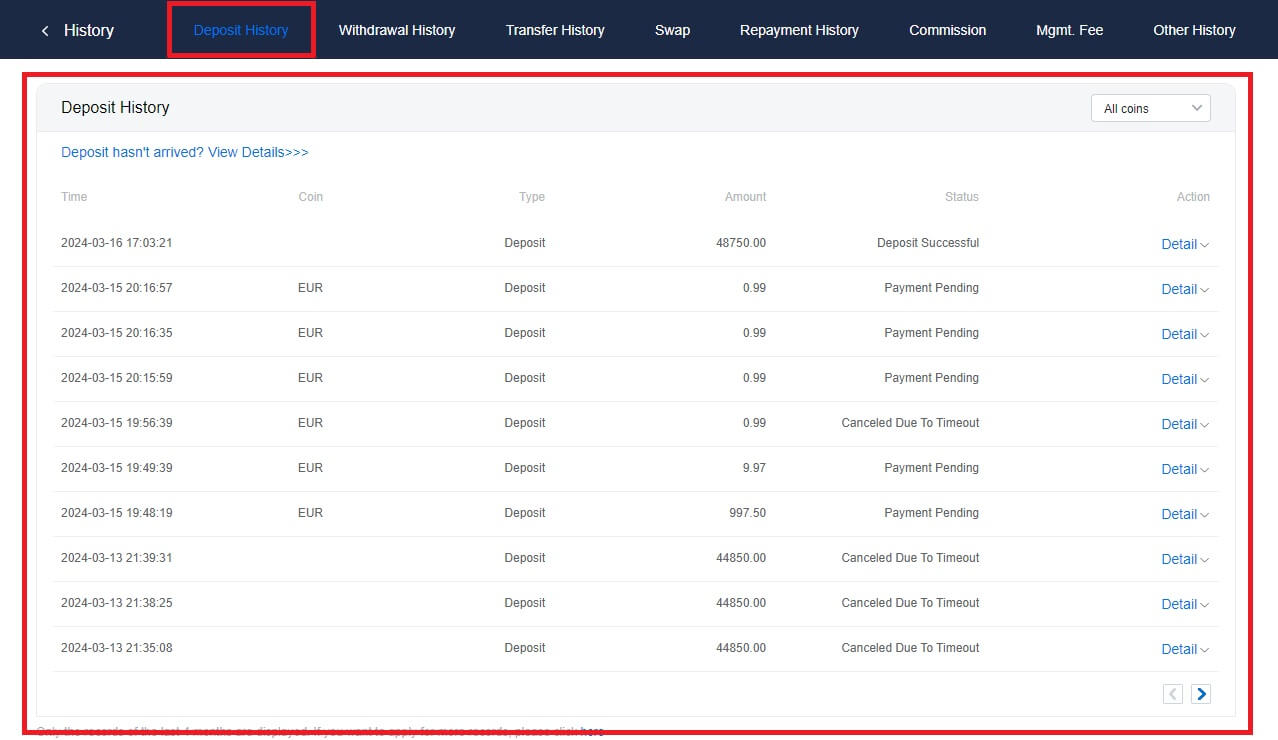
Razlozi za nekreditne depozite
1. Nedovoljan broj potvrda bloka za normalan depozit
U normalnim okolnostima, svaka kripta zahtijeva određeni broj potvrda bloka prije nego što se iznos transfera može položiti na vaš HTX račun. Da biste provjerili potreban broj potvrda blokiranja, idite na stranicu depozita odgovarajuće kriptovalute.
Uvjerite se da kriptovaluta koju namjeravate deponirati na HTX platformi odgovara podržanim kriptovalutama. Potvrdite puno ime kriptovalute ili njenu ugovornu adresu kako biste spriječili bilo kakva neslaganja. Ako se otkriju nedosljednosti, depozit možda neće biti knjižen na vaš račun. U takvim slučajevima, podnesite Pogrešan zahtjev za povrat depozita za pomoć tehničkog tima u obradi povrata.
3. Deponiranje putem nepodržane metode pametnog ugovora
Trenutno se neke kriptovalute ne mogu deponovati na HTX platformi korištenjem metode pametnog ugovora. Depoziti napravljeni putem pametnih ugovora neće se odražavati na vašem HTX računu. Budući da je za određene prijenose pametnih ugovora potrebna ručna obrada, odmah se obratite online korisničkoj službi kako biste podnijeli zahtjev za pomoć.
4. Polaganje na pogrešnu kripto adresu ili odabir pogrešne mreže depozita
Uvjerite se da ste točno unijeli adresu depozita i odabrali ispravnu mrežu depozita prije nego što započnete depozit. Ako to ne učinite, može doći do toga da imovina ne bude kreditirana.
Trgovanje
Šta je tržišni nalog?
Tržišni nalog je tip naloga koji se izvršava po trenutnoj tržišnoj cijeni. Kada postavite tržišnu narudžbu, u suštini tražite kupovinu ili prodaju vrijednosnog papira ili imovine po najboljoj dostupnoj cijeni na tržištu. Nalog se ispunjava odmah po preovlađujućoj tržišnoj cijeni, što osigurava brzo izvršenje.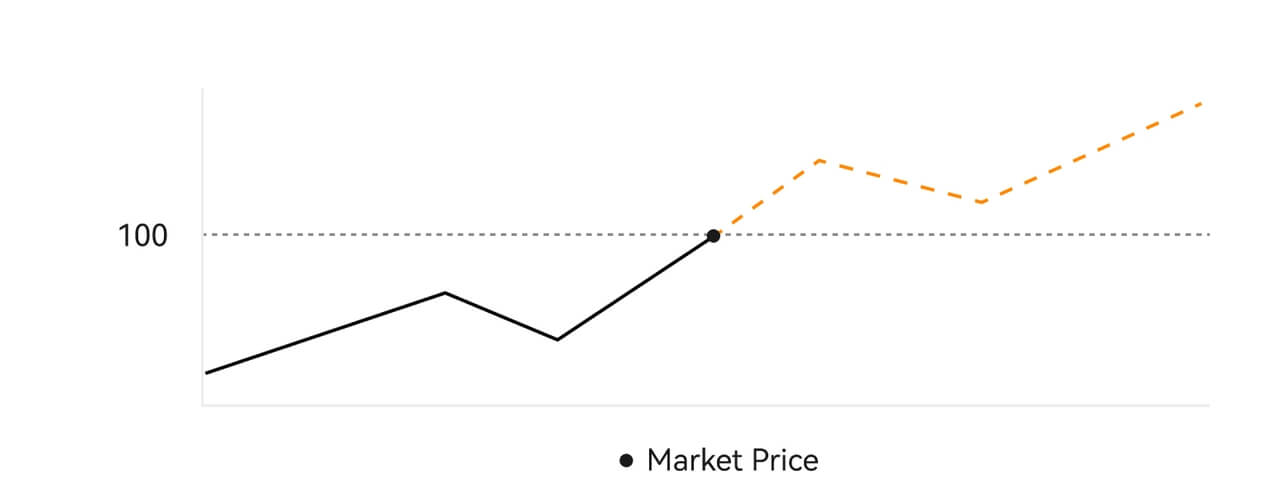 Opis
OpisAko je tržišna cijena 100 USD, nalog za kupovinu ili prodaju se ispunjava na oko 100 USD. Iznos i cijena po kojoj je vaša narudžba ispunjena zavise od stvarne transakcije.
Šta je ograničeni nalog?
Limitirani nalog je instrukcija za kupovinu ili prodaju sredstva po određenoj limitiranoj cijeni i ne izvršava se odmah kao tržišni nalog. Umjesto toga, limitni nalog se aktivira samo ako tržišna cijena dostigne ili premaši povoljno naznačenu graničnu cijenu. Ovo omogućava trgovcima da ciljaju određene kupovne ili prodajne cijene različite od trenutne tržišne cijene.
Ilustracija ograničenog naloga
Kada trenutna cijena (A) padne na graničnu cijenu naloga (C) ili ispod, nalog će se automatski izvršiti. Narudžba će biti ispunjena odmah ako je kupovna cijena veća ili jednaka trenutnoj cijeni. Stoga, kupovna cijena limitiranih naloga mora biti ispod trenutne cijene.
Kupnja Limit Order 
Prodaja Limit Order
Šta je nalog za pokretanje?
Nalog za aktiviranje, koji se alternativno naziva uslovni ili stop nalog, je specifičan tip naloga koji se primenjuje samo kada su ispunjeni unapred definisani uslovi ili određena cena okidača. Ovaj nalog vam omogućava da odredite početnu cijenu, a po njenom dostizanju nalog postaje aktivan i šalje se na tržište na izvršenje. Nakon toga, nalog se transformiše u tržišni ili limitirani nalog, obavljajući trgovinu u skladu sa navedenim uputstvima.
Na primjer, možete konfigurirati nalog za pokretanje za prodaju kriptovalute poput BTC-a ako se njena cijena spusti na određeni prag. Jednom kada cijena BTC-a dosegne ili padne ispod cijene pokretača, nalog se pokreće, pretvarajući se u aktivno tržište ili ograničeni nalog za prodaju BTC-a po najpovoljnijoj dostupnoj cijeni. Trigger nalozi služe za automatizaciju izvršenja trgovine i ublažavanje rizika definisanjem unapred određenih uslova za ulazak ili izlazak iz pozicije.  Opis
Opis
U scenariju u kojem je tržišna cijena 100 USD, nalog za aktiviranje postavljen sa cijenom okidača od 110 USD se aktivira kada se tržišna cijena popne na 110 USD, nakon čega postaje odgovarajući tržišni ili limitirani nalog.
Šta je Advanced Limit Order
Za ograničeni nalog postoje 3 politike izvršenja: "Samo za kreatora (samo objava)", "Popuni sve ili otkaži sve (Popuni ili ubij)", "Popuni odmah i otkaži preostalo (odmah ili otkaži)"; Kada nije odabrana politika izvršenja, prema zadanim postavkama, ograničeni nalog će biti "uvijek važeći".
Narudžba samo za proizvođača (samo pošta) neće biti odmah ispunjena na tržištu. Ako se takav nalog odmah ispuni postojećim nalogom, takav nalog će biti poništen kako bi se osiguralo da će korisnik uvijek biti Kreator.
Nalog MOK-a, ako se ne ispuni odmah na tržištu, neispunjeni dio će biti odmah poništen.
FOK nalog, ako ne bude u potpunosti ispunjen, biće odmah poništen.
Šta je Trailing Order
Trailing nalog se odnosi na strategiju slanja unaprijed postavljenog naloga na tržište u slučaju velike tržišne korekcije. Kada ugovorna tržišna cijena ispuni uslove okidača i koeficijent korekcije koji je postavio korisnik, takva strategija će se pokrenuti da se postavi limitirani nalog po cijeni koju je odredio korisnik (Optimalna N cijena, Formula cijena). Glavni scenariji su kupovina kada cijena dostigne nivo podrške i povratka ili prodaja kada cijena dostigne nivo otpora i padne.
Cijena okidača: jedan od uslova koji određuju okidač strategije. Ako kupujete, preduvjet mora biti: cijena pokretača najnovija cijena.
Omjer korekcije: jedan od uslova koji određuju pokretač strategije. Omjer korekcije mora biti veći od 0% i ne veći od 5%. Preciznost je do 1 decimale procenta, npr. 1,1%.
Veličina naloga: veličina ograničenog naloga nakon aktiviranja strategije.
Vrsta naloga (optimalne N cijene, Formula cijena): tip kotacije limitiranog naloga nakon aktiviranja strategije.
Smjer naloga: smjer kupovine ili prodaje limitiranog naloga nakon aktiviranja strategije.
Formula cijena: cijena limitiranog naloga postavljenog na tržište množenjem najniže cijene na tržištu sa (1 + koeficijent korekcije) ili najviša cijena na tržištu sa (1 - koeficijent korekcije) nakon uspješnog pokretanja zadnjeg naloga.
Najniža (najviša) cijena: Najniža (najviša) cijena na tržištu nakon što je strategija postavljena za korisnika dok se strategija ne pokrene.
Uvjeti pokretanja:
Nalozi za kupovinu moraju ispunjavati uslove: početna cijena ≥ minimalna cijena i minimalna cijena * (1 + omjer korekcije) ≤ najnovija tržišna cijena
Nalozi za prodaju moraju ispunjavati uslove: cijena validacije ≤ najviša cijena i najviša cijena * (1-korekcija)≥ najnovija tržišna cijena
Kako pregledati moju promptno trgovačku aktivnost
Možete pogledati svoje spot trgovačke aktivnosti iz panela Nalozi i pozicije na dnu sučelja za trgovanje. Jednostavno se prebacite između kartica kako biste provjerili status otvorenih naloga i prethodno izvršenih naloga.
1. Otvoreni nalozi
U kartici [Otvoreni nalozi] možete pogledati detalje vaših otvorenih naloga. 
2. Istorija narudžbi
Istorija porudžbina prikazuje evidenciju vaših ispunjenih i neispunjenih narudžbi u određenom periodu. 
3. Sredstva
Ovdje možete provjeriti vrijednost imovine novčića koji držite.

Povlačenje
Zašto moje povlačenje nije stiglo?
Prijenos sredstava uključuje sljedeće korake:
- Transakcija povlačenja koju je pokrenuo HTX.
- Potvrda blockchain mreže.
- Deponovanje na odgovarajućoj platformi.
Obično će se TxID (ID transakcije) generirati u roku od 30-60 minuta, što ukazuje da je naša platforma uspješno završila operaciju povlačenja i da su transakcije na čekanju na blockchainu.
Međutim, može proći neko vrijeme da određena transakcija bude potvrđena od strane blockchaina, a kasnije i od strane odgovarajuće platforme.
Zbog mogućeg zagušenja mreže, može doći do značajnog kašnjenja u obradi vaše transakcije. Možete koristiti ID transakcije (TxID) za traženje statusa prijenosa pomoću blockchain explorera.
- Ako blockchain explorer pokaže da transakcija nije potvrđena, pričekajte da se proces završi.
- Ako blockchain explorer pokaže da je transakcija već potvrđena, to znači da su vaša sredstva uspješno poslana iz HTX-a, a mi nismo u mogućnosti pružiti bilo kakvu daljnju pomoć po ovom pitanju. Morat ćete kontaktirati vlasnika ili tim za podršku na ciljnoj adresi i zatražiti dalju pomoć.
Važne smjernice za povlačenje kriptovaluta na HTX platformi
- Za kriptovalute koje podržavaju više lanaca kao što je USDT, obavezno odaberite odgovarajuću mrežu kada podnosite zahtjeve za povlačenje.
- Ako kripto za povlačenje zahtijeva MEMO, obavezno kopirajte ispravan MEMO sa platforme za primanje i unesite ga tačno. U suprotnom, sredstva mogu biti izgubljena nakon povlačenja.
- Nakon unosa adrese, ako stranica pokazuje da je adresa nevažeća, provjerite adresu ili kontaktirajte našu online službu za korisnike za dalju pomoć.
- Naknade za povlačenje razlikuju se za svaku kriptovalutu i mogu se vidjeti nakon odabira kriptovalute na stranici za povlačenje.
- Možete vidjeti minimalni iznos povlačenja i naknade za isplatu za odgovarajuću kriptu na stranici za povlačenje.
Kako mogu provjeriti status transakcije na blockchainu?
1. Prijavite se na svoj Gate.io, kliknite na [Imovina] i odaberite [History].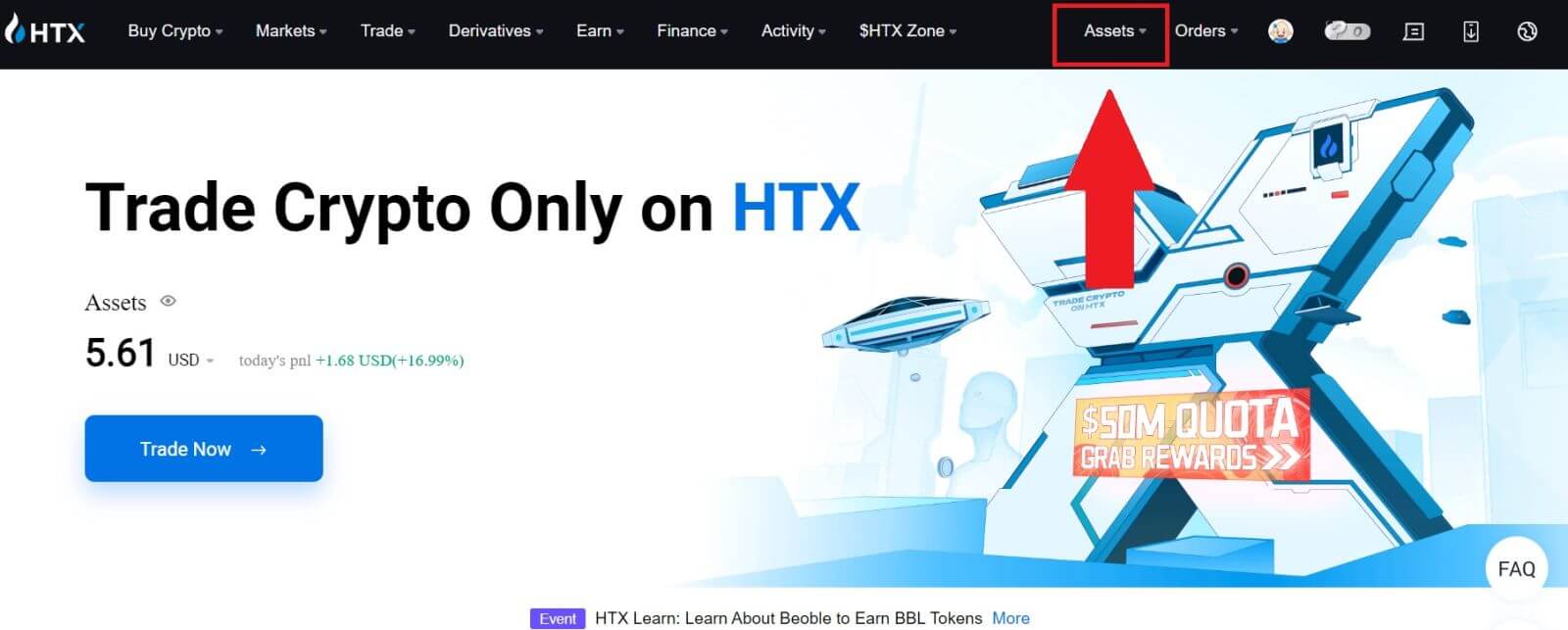
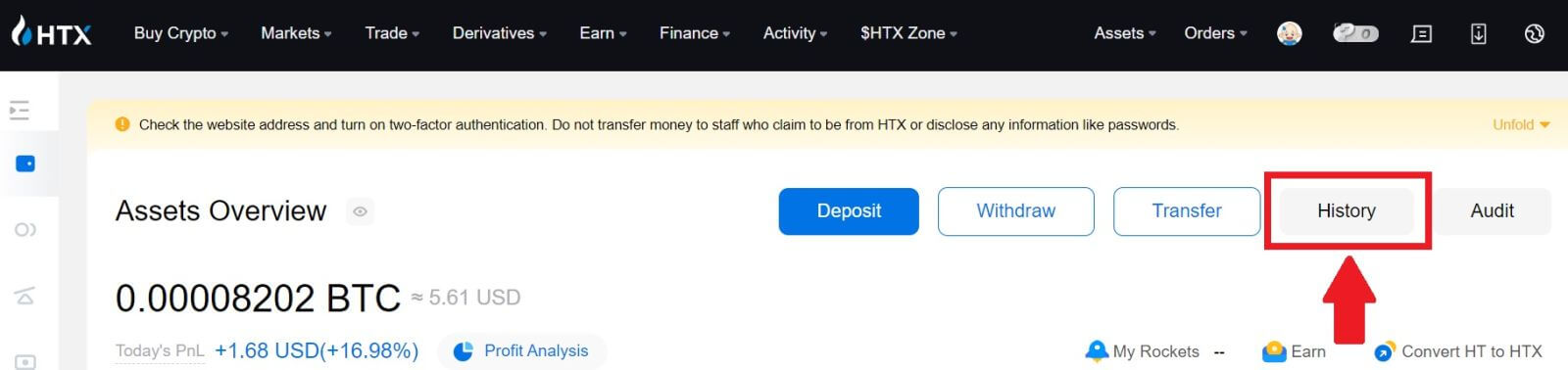
2. Ovdje možete vidjeti status vaše transakcije.
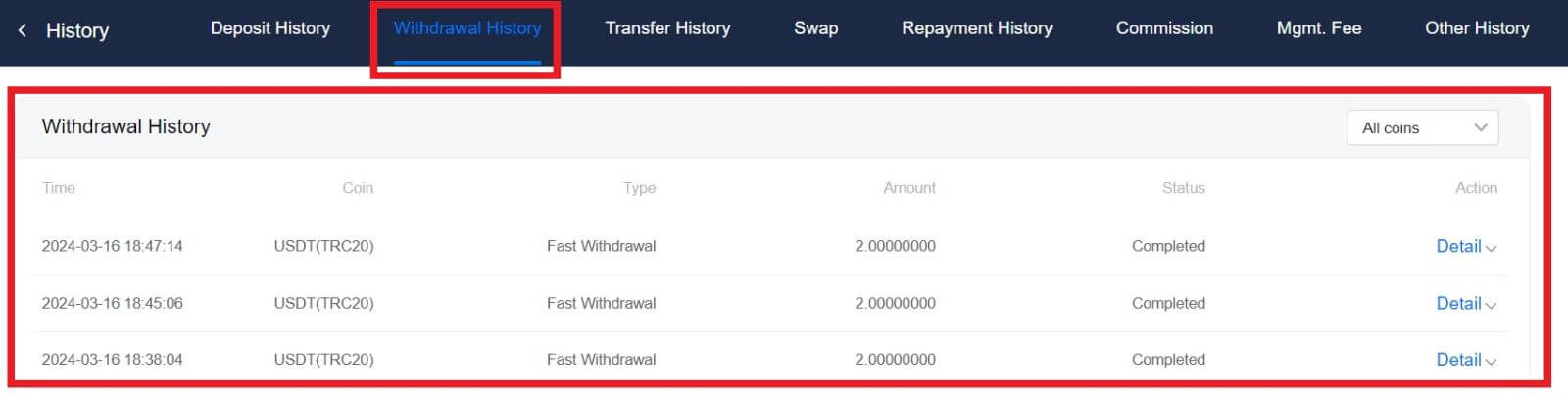
Da li je potrebno minimalno ograničenje povlačenja za svaku kriptovalutu?
Svaka kriptovaluta ima minimalni zahtjev za povlačenje. Ako iznos za isplatu padne ispod ovog minimuma, neće biti obrađen. Za HTX, uvjerite se da vaše povlačenje zadovoljava ili premašuje minimalni iznos naveden na našoj stranici za povlačenje.